Page 1
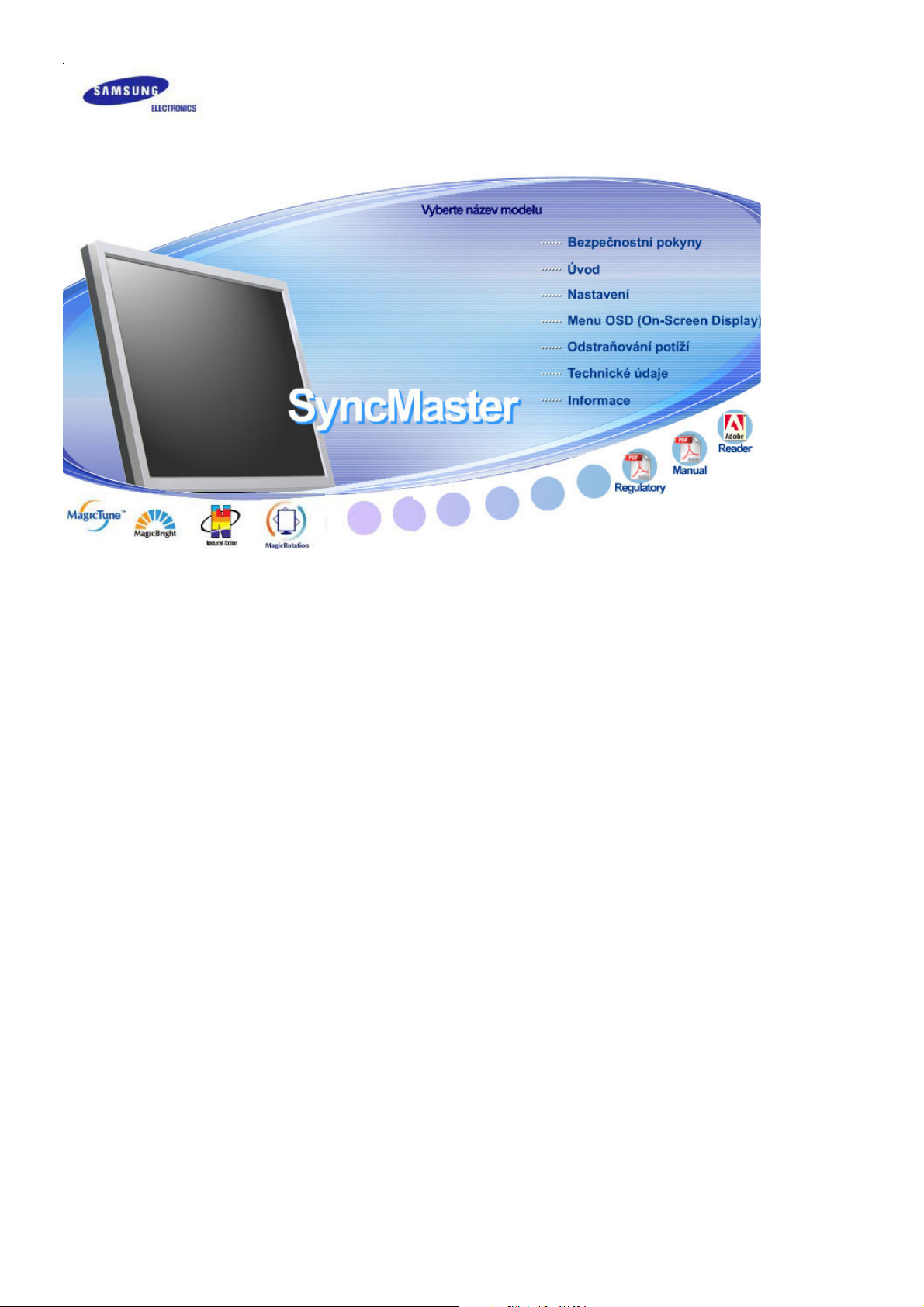
SyncMaster 710TM / 910TM / 713BM / 913TM
Page 2
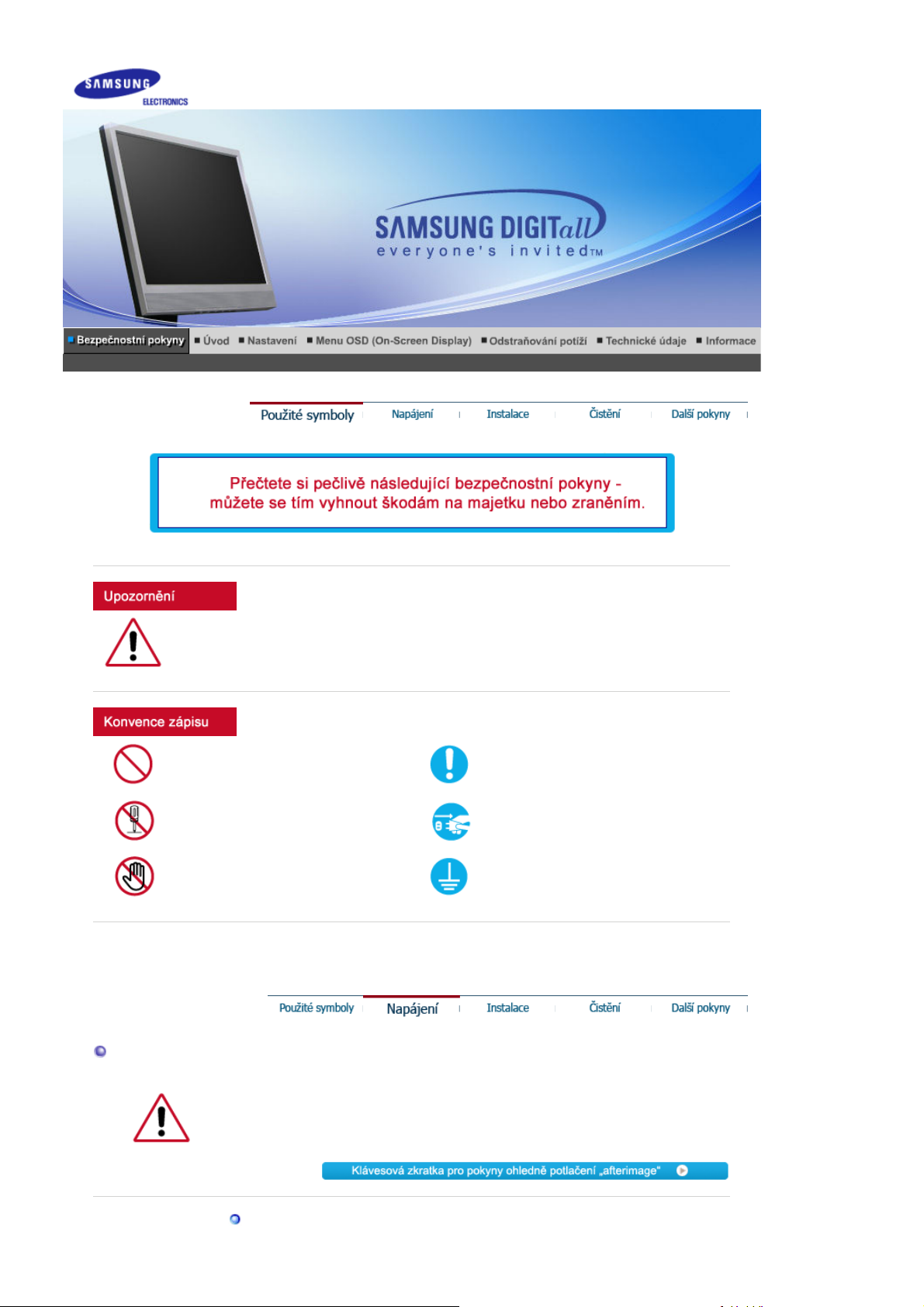
Nedodržování pravidel oznaþených tímto symbolem mĤže mít za následek úraz nebo
poškození zaĜízení.
Tento symbol oznaþuje informace,
Zákaz
které je tĜeba v každém pĜípadČ
pĜeþíst a porozumČt jim.
Nerozebírat! Odpojte napájecí kabel ze zásuvky.
Nedotýkat se!
Napájení
Nutnost uzemnČní jako prevence
zásahu elektrickým proudem
Nepoužíváte-li monitor delší dobu, pĜepnČte poþítaþ do úsporného (spícího)
režimu (DPMS). Používáte-li spoĜiþ obrazovky, aktivujte jej.
Nepoužívejte poškozenou nebo uvolnČnou zásuvku.
Page 3
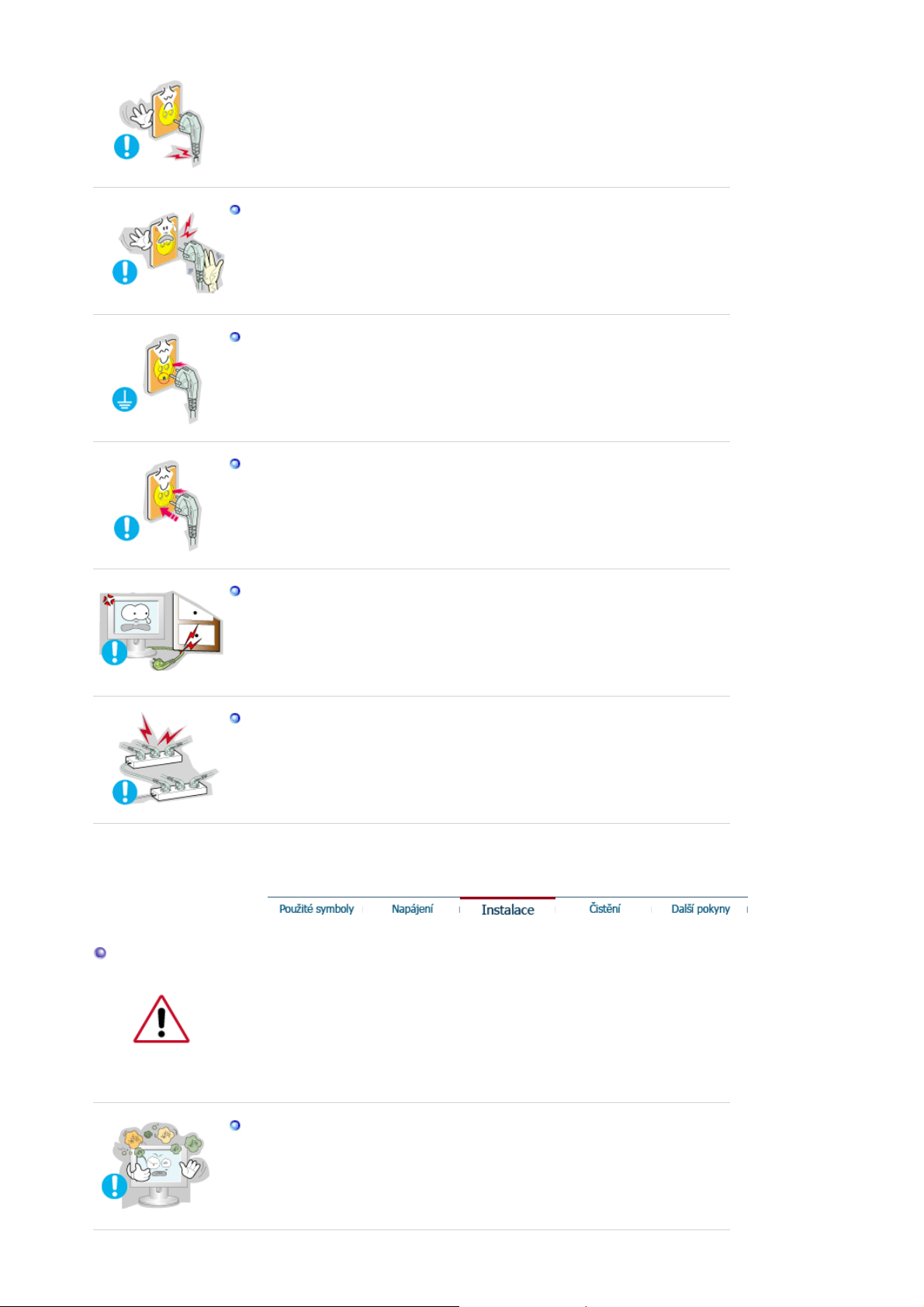
z
Hrozí riziko zásahu elektrickým proudem nebo požáru.
Nevytahujte zástrþku uchopením za kabel, ani se nedotýkejte zástrþky
vlhkýma rukama.
Hrozí riziko zásahu elektrickým proudem nebo požáru.
z
Používejte pouze ĜádnČ uzemnČnou zásuvku a zástrþku.
zNesprávné uzemnČní mĤže zpĤsobit zásah elektrickým proudem nebo
poškození zaĜízení.
Kabel napájení zapojte tak, aby nedošlo k jeho uvolnČní.
zŠpatné zapojení mĤže zpĤsobit požár.
Instalace
Kabely pĜíliš neohýbejte, ani na nČ nestavte tČžké pĜedmČty, které by
mohly zpĤsobit poškození kabelĤ.
zV opaþném pĜípadČ hrozí riziko zásahu elektrickým proudem nebo
požár.
NepĜipojujte do jedné zásuvky pĜíliš mnoho produžovacích kabelĤ.
zMĤže to zpĤsobit požár.
Vždy kontaktujte autorizované servisní stĜedisko, pokud monitor instalujete v
místČ s vysokou prašností, vysokými nebo nízkými teplotami, vysokou
vlhkostí, v místČ, kde se používají chemikálie, a na místech s nepĜetržitým
provozem, napĜ. letištČ, vlakové nádraží atd.
Pokud tak neuþiníte, mĤže to vést k vážnému poškození monitoru.
Monitor umístČte v prostĜedí s nízkou vlhkostí a minimem prachu.
zV opaþném pĜípadČ by uvnitĜ monitoru mohlo dojít ke zkratu nebo
požáru.
Page 4
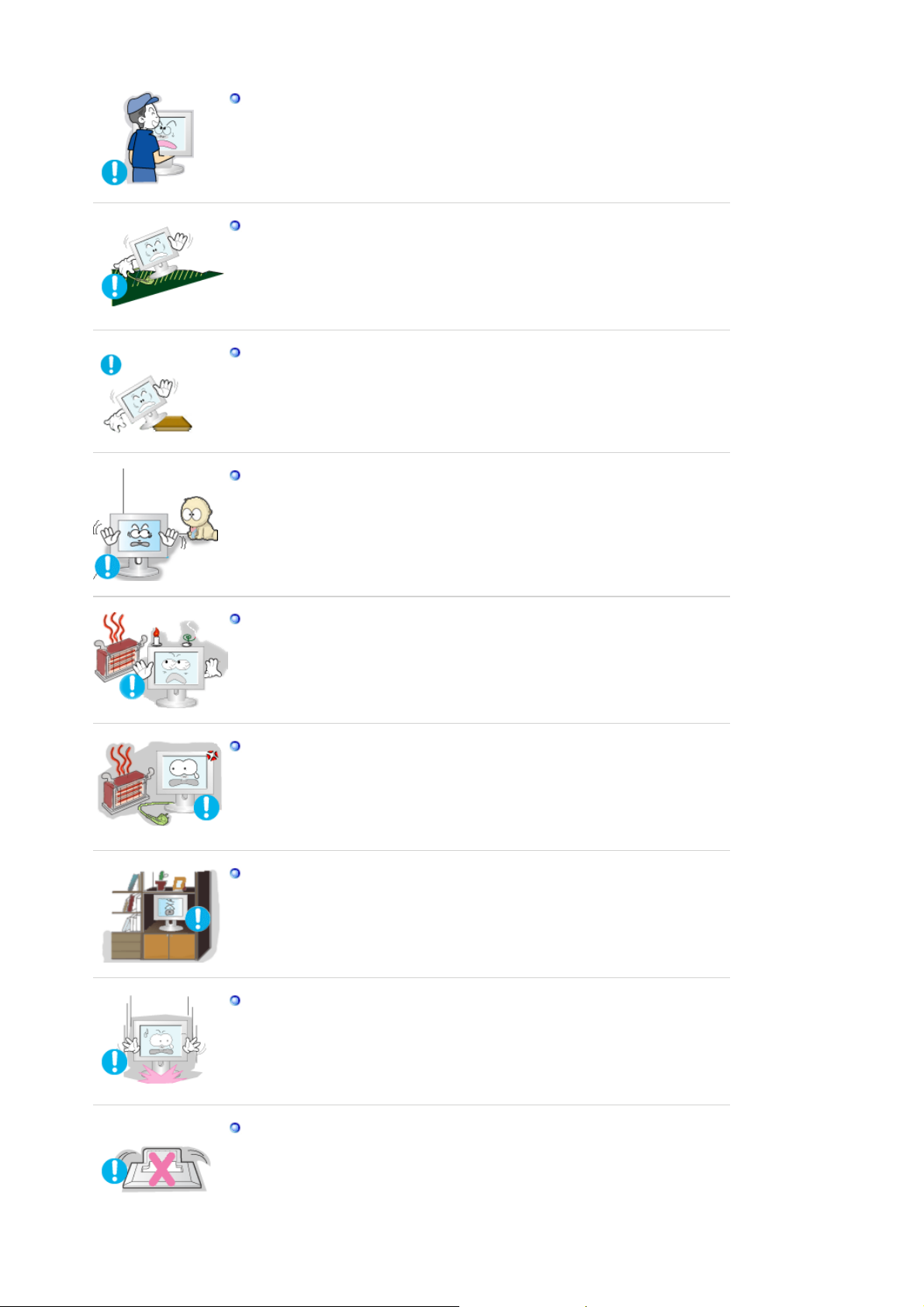
PĜi pĜemisĢování monitoru dejte pozor, aĢ jej neupustíte.
zMĤžete tím zpĤsobit jeho poškození nebo se zranit.
Nainstalujte základnu monitoru do vitríny nebo na polici tak, aby ji konec
základny nepĜesahoval.
zPád zaĜízení mĤže vést k jeho poškození nebo zpĤsobit poranČní.
NeumisĢujte výrobek na nestabilní nebo malé plochy.
zUmístČte výrobek na rovnou, stabilní plochu, v opaþném pĜípadČ mĤže
dojít k jeho pádu a zranČní blízko se nacházejících osob, zejména dČtí.
NeumísĢujte výrobek na podlahu.
NČkdo, zvláštČ dČti, by o nČj mohl zakopnout.
z
NepĜibližujte k výrobku hoĜlavé pĜedmČty jako svíþky, insekticidy nebo
cigarety.
zJinak mĤže dojít k požáru.
ZajistČte dostateþnou vzdálenost napájecího kabelu od topných zaĜízení.
zRoztavená izolace mĤže být pĜíþinou úrazu elektrickým proudem nebo
požáru.
Výrobek neumisĢujte na místa se špatnou ventilací, napĜ. na polici na
knihy, do skĜínČ atd.
zZvýšení teploty uvnitĜ zaĜízení mĤže zpĤsobit požár.
Pokládejte monitor opatrnČ.
PĜi neopatrném zacházení jej mĤžete poškodit nebo zniþit.
z
Nepokládejte monitor na obrazovku.
zMĤžete poškodit povrch obrazovky.
Page 5
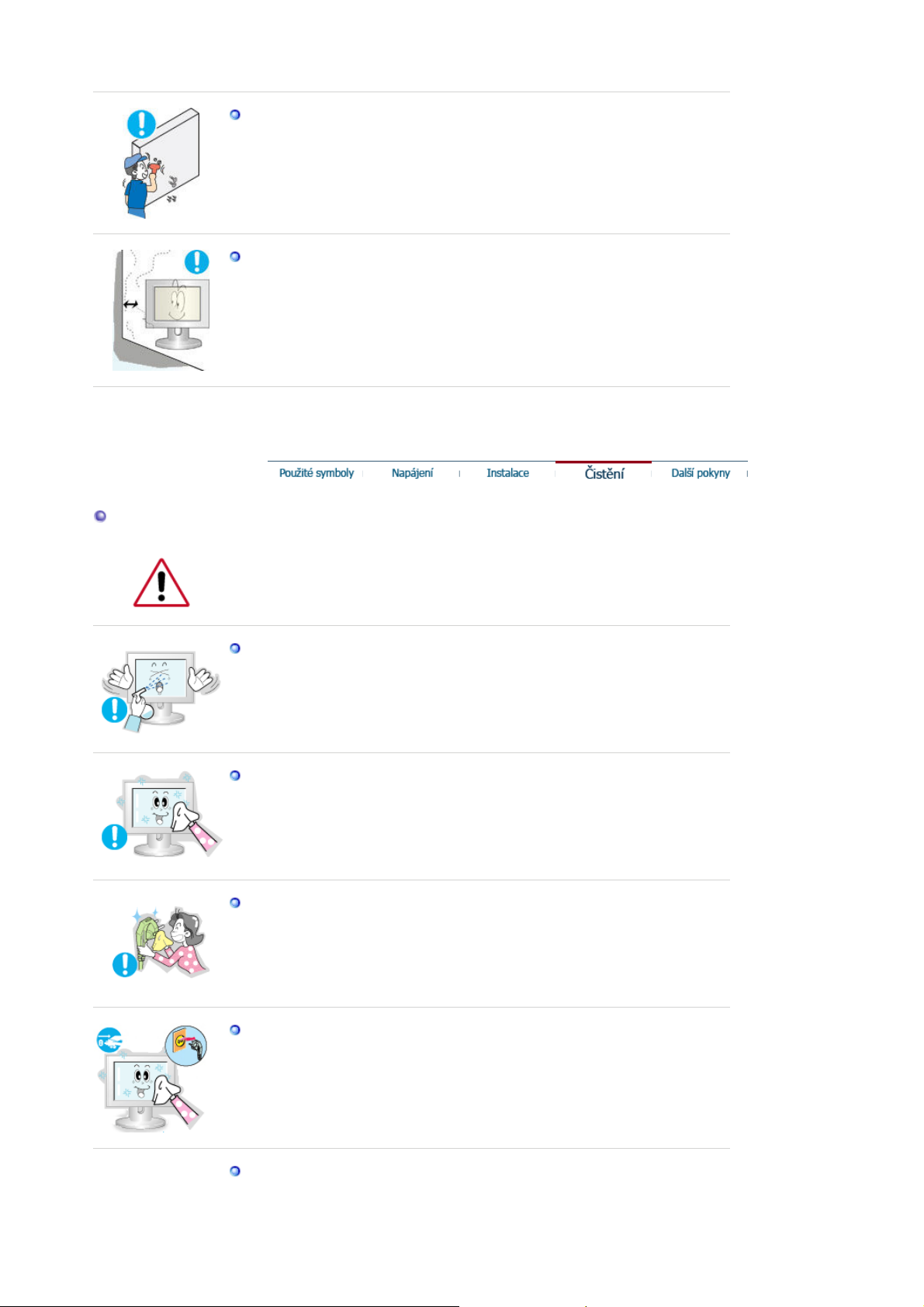
ýistČní
Instalaci nástČnné konzoly je tĜeba svČĜit vyškolenému odborníkovi.
zInstalace neškolenou osobou mĤže mít za následek zranČní.
zPoužívejte vždy pouze montážní zaĜízení popsané v pĜiruþce.
PĜi instalaci zaĜízení kvĤli proudČní vzduchu zajistČte, aby bylo umístČno
alespoĖ 10 cm od zdi.
Špatné vČtrání mĤže zpĤsobit zvýšení teploty uvnitĜ zaĜízení, což má za
z
následek zkrácení životnosti souþástí a zhoršení výkonu.
ýistíte-li skĜíĖ monitoru nebo obrazovku, používejte mírnČ navlhþený mČkký
hadĜík.
Nerozprašujte þisticí prostĜedek pĜímo na monitor.
Používejte doporuþený þisticí prostĜedek a mČkký hadĜík.
Zaprášené a špinavé konektory monitoru vyþistČte suchým hadĜíkem.
Špinavý konektor mĤže zpĤsobit zásah elektrickým proudem nebo
z
požár.
PĜed þištČním výrobku jej odpojte od napájení.
zV opaþném pĜípadČ mĤže dojít k úrazu elektrickým proudem nebo
požáru.
VytáhnČte zástrþku napájecího kabelu ze zásuvky a oþistČte výrobek
mČkkým suchým hadĜíkem.
zNepoužívejte chemikálie jako vosk, benzen, alkohol, Ĝedidla, insekticidy,
Page 6
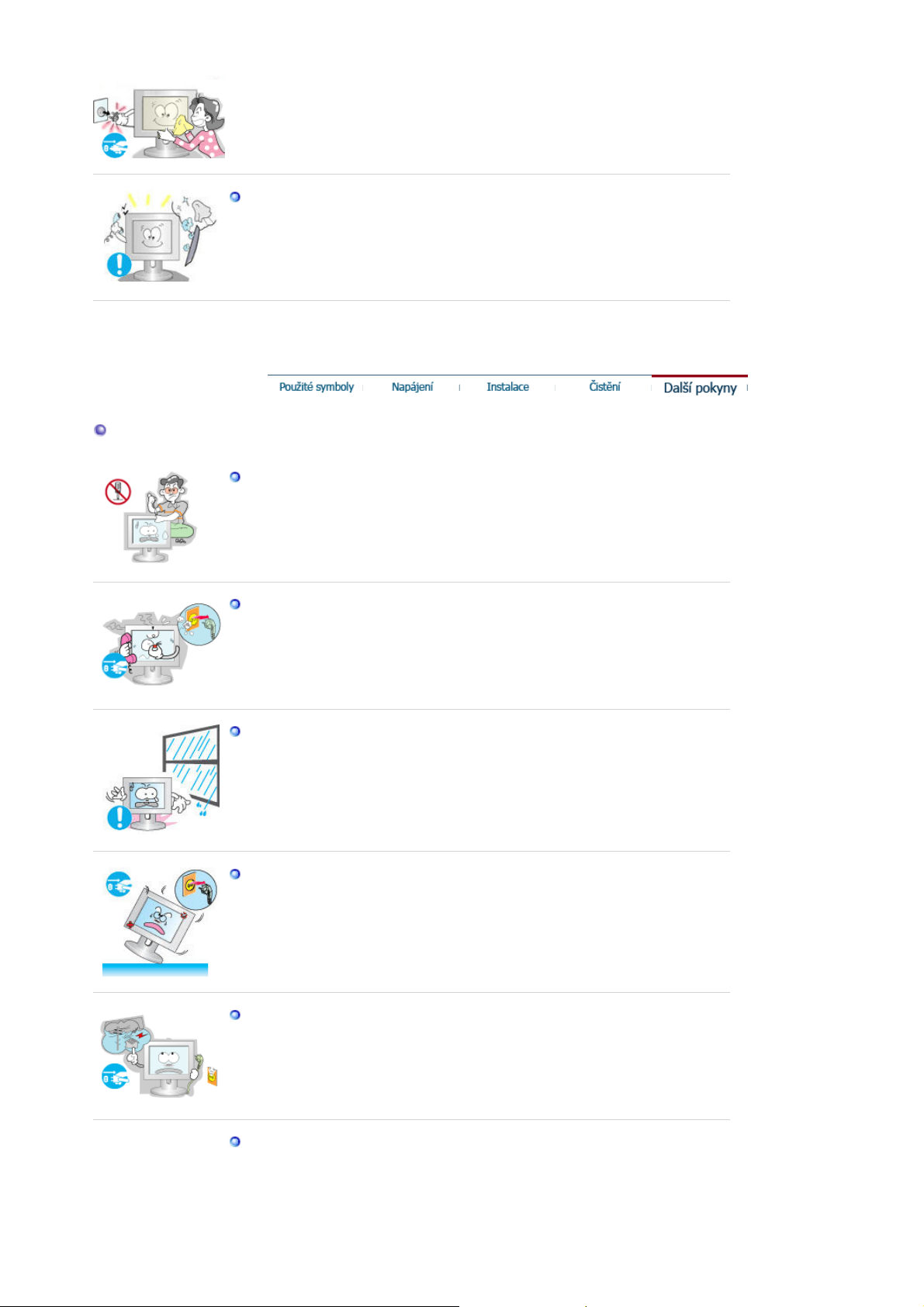
Další pokyny
osvČžovaþe vzduchu, maziva nebo saponáty.
Jednou roþnČ svČĜte monitor servisnímu nebo zákaznickému stĜedisku k
vyþištČní vnitĜku.
zUdržujte vnitĜek monitoru v þistotČ. Prach, který se nahromadí v
monitoru za dlouhou dobu používání, mĤže zpĤsobit jeho chybnou
funkci nebo požár.
NeodstraĖujte kryt (nebo zadní þást).
zHrozí riziko zásahu elektrickým proudem nebo požáru.
zSvČĜte opravu kvalifikovaným odborníkĤm.
Pokud monitor nepracuje normálnČ, zejména pokud se z jeho nitra
ozývají neobvyklé zvuky nebo je cítit zápach, okamžitČ jej odpojte ze
zásuvky a
z
zavolejte autorizovaného prodejce nebo servis.
Hrozí riziko zásahu elektrickým proudem nebo požáru.
Výrobek neumisĢujte na místa vystavená úþinkĤm oleje, kouĜe nebo
vlhkosti; neumisĢujte jej dovnitĜ vozidla.
zV opaþném pĜípadČ mĤže dojít k chybné funkci monitoru nebo k zásahu
elektrickým proudem þi požáru.
Nepoužívejte monitor zejména v blízkosti vody nebo venku, kde mĤže
z
být vystaven pĤsobení deštČ nebo snČhu.
Pokud monitor spadne na zem nebo dojde k poškození jeho skĜínČ,
vypnČte jej a odpojte napájecí kabel. Potom zavolejte
zV opaþném pĜípadČ mĤže dojít k chybné funkci monitoru nebo k zásahu
Servisní StĜedisko.
elektrickým proudem þi požáru.
Odpojte monitor ze zásuvky, pokud jej nebudete dlouhou dobu používat
nebo je-li venku bouĜka a blýská se.
zV opaþném pĜípadČ hrozí riziko zásahu elektrickým proudem nebo
požár.
Nikdy nezkoušejte posunovat monitor táhnutím za napájecí kabel nebo
video kabel.
zMĤže to zpĤsobit pĜetržení kabelu, zásah elektrickým proudem nebo
požár v dĤsledku poškození kabelu.
Page 7
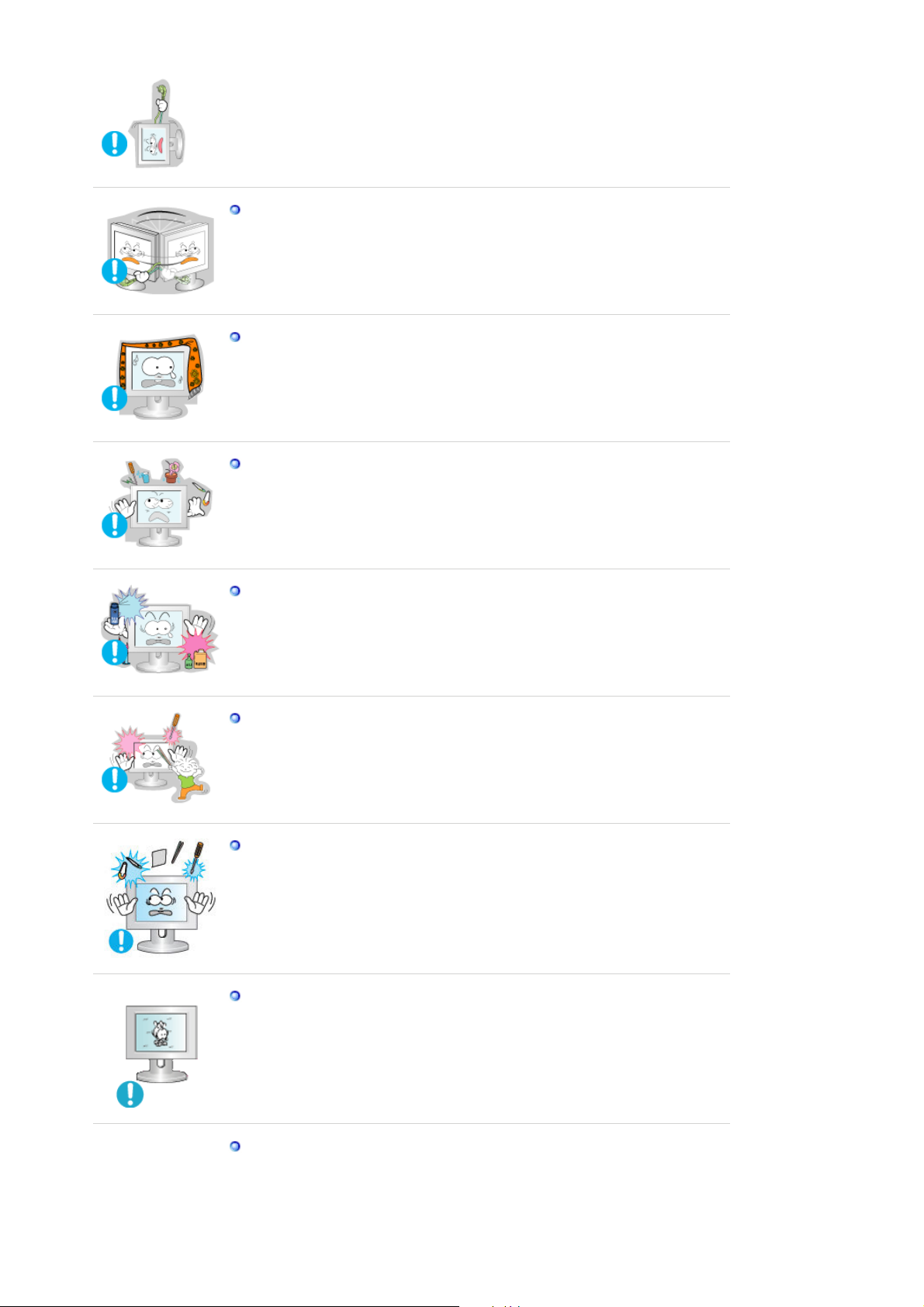
Nikdy nevkládejte do otvorĤ monitoru žádné kovové pĜedmČty.
zMĤže to zpĤsobit zásah elektrickým proudem, požár nebo úraz.
Nezakrývejte vČtrací otvory skĜínČ monitoru.
zNedostateþné vČtrání mĤže zpĤsobit poruchu monitoru nebo požár.
Nepokládejte na monitor žádné tČžké pĜedmČty.
zHrozí riziko zásahu elektrickým proudem nebo požáru.
Pokud do monitoru vnikne cizí látka, odpojte napájecí kabel a
z
kontaktujte
Servisní stĜedisko.
NeumísĢujte v blízké vzdálenosti od výrobku výbušné chemické spreje
nebo hoĜlavé látky.
zMĤže to zpĤsobit výbuch nebo požár.
Udržujte monitor mimo dosah jakýchkoli zdrojĤ magnetického pole.
zV opaþném pĜípadČ mĤže dojít k barevným a tvarovým deformacím
obrazu.
Nevkládejte do ventilaþních otvorĤ a zdíĜky pro sluchátka a A/V zaĜízení
kovové ani hoĜlavé pĜedmČty (vrtáky, dráty, papíry, zápalky)
zMĤžete tím zpĤsobit požár nebo úraz elektrickým proudem. Pokud do
zaĜízení vniknou cizí látky nebo voda, vypnČte zaĜízení, vytáhnČte
zástrþku z elektrické zásuvky a kontaktujte
Servisní StĜedisko.
Pokud je na obrazovce monitoru po velmi dlouhou dobu zobrazen jeden
nepohyblivý obraz, mohou na ní zĤstat jeho zbytky nebo stíny.
PotĜebujete-li se vzdálit od monitoru na delší dobu, pĜepnČte jej do
z
režimu s šetĜením energie nebo aktivujte spoĜiþ obrazovky.
Nastavte rozlišení a frekvenci na hodnoty odpovídající modelu monitoru.
zNevhodné rozlišení mĤže zpĤsobit nedostateþnou kvalitu obrazu.
17, 19 " - 1280 X 1024
Page 8
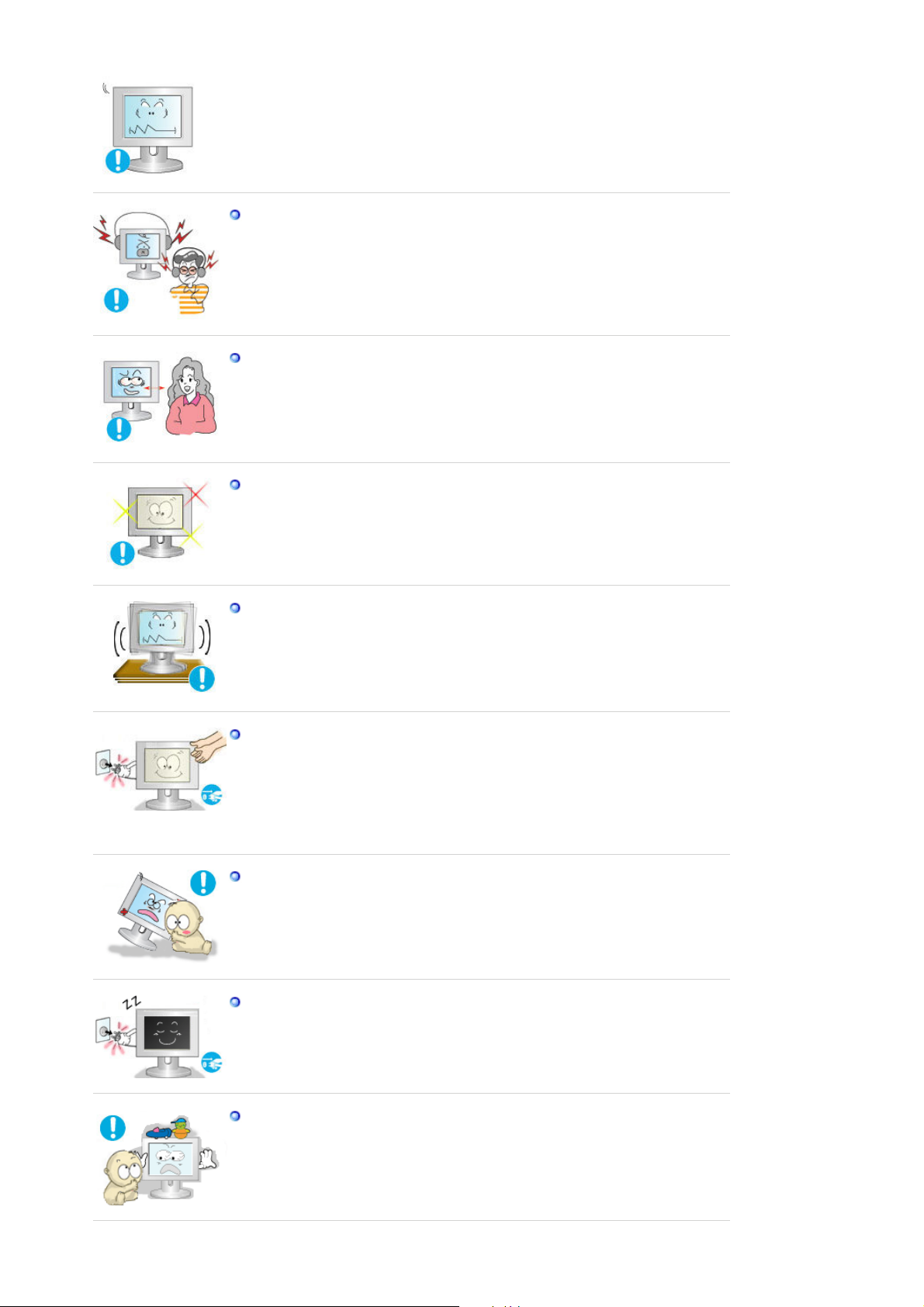
PĜi použití sluchátek zvolte vhodnou úroveĖ hlasitosti.
j
zPĜílišná hlasitost mĤže zpĤsobit poškození sluchu.
NepĜetržité sledování monitoru z pĜíliš malé vzdálenosti mĤže zpĤsobit
poškození zraku.
Po každé hodinČ práce s monitorem si dopĜejte alespoĖ pČtiminutovou
pĜestávku, abyste snížili namáhání oþí
.
Neinstalujte zaĜízení na nestabilní, nerovný povrch nebo na místo
vystavené vibracím.
zPád zaĜízení mĤže vést k jeho poškození nebo zpĤsobit poranČní.
Použití zaĜízení v místech vystavených vibracím mĤže vést k snížení
životnosti zaĜízení nebo k jeho vzplanutí.
Pokud monitor pĜemisĢujete, vypnČte jej a odpojte napájecí kabel.
PĜed pĜenášením se ujistČte, že jsou všechny kabely, vþetnČ anténního
kabelu a kabelĤ propojujících monitor s jinými zaĜízeními, odpojeny od
monitoru.
zNeodpojení kabelĤ mĤže vést k jejich poškození, k požáru nebo zásahu
elektrickým proudem.
UmístČte výrobek mimo dosah dČtí, protože by ho mohly poškodit tím,
že se na nČj budou zavČšovat.
zVýrobek mĤže pĜi pádu zpĤsobit zranČní, nebo dokonce i smrt.
Pokud výrobek po delší dobu nepoužíváte, odpojte jej od elektrické sítČ.
zV opaþném pĜípadČ mĤže dojít k zahĜívání zpĤsobenému
nahromadČnými neþistotami nebo poškozenou izolací, což mĤže vést k
úrazu elektrickým proudem nebo požáru.
Na výrobek neumísĢujte oblíbené pĜedmČty vašich dČtí (nebo cokoli
iného, co by je mohlo uvést v pokušení).
zDČti by se mohly pokusit na výrobek vyšplhat a pĜedmČt získat. V
takovém pĜípadČ by mohlo dojít k pádu výrobku a ke zpĤsobení zranČní
nebo smrti.
Page 9
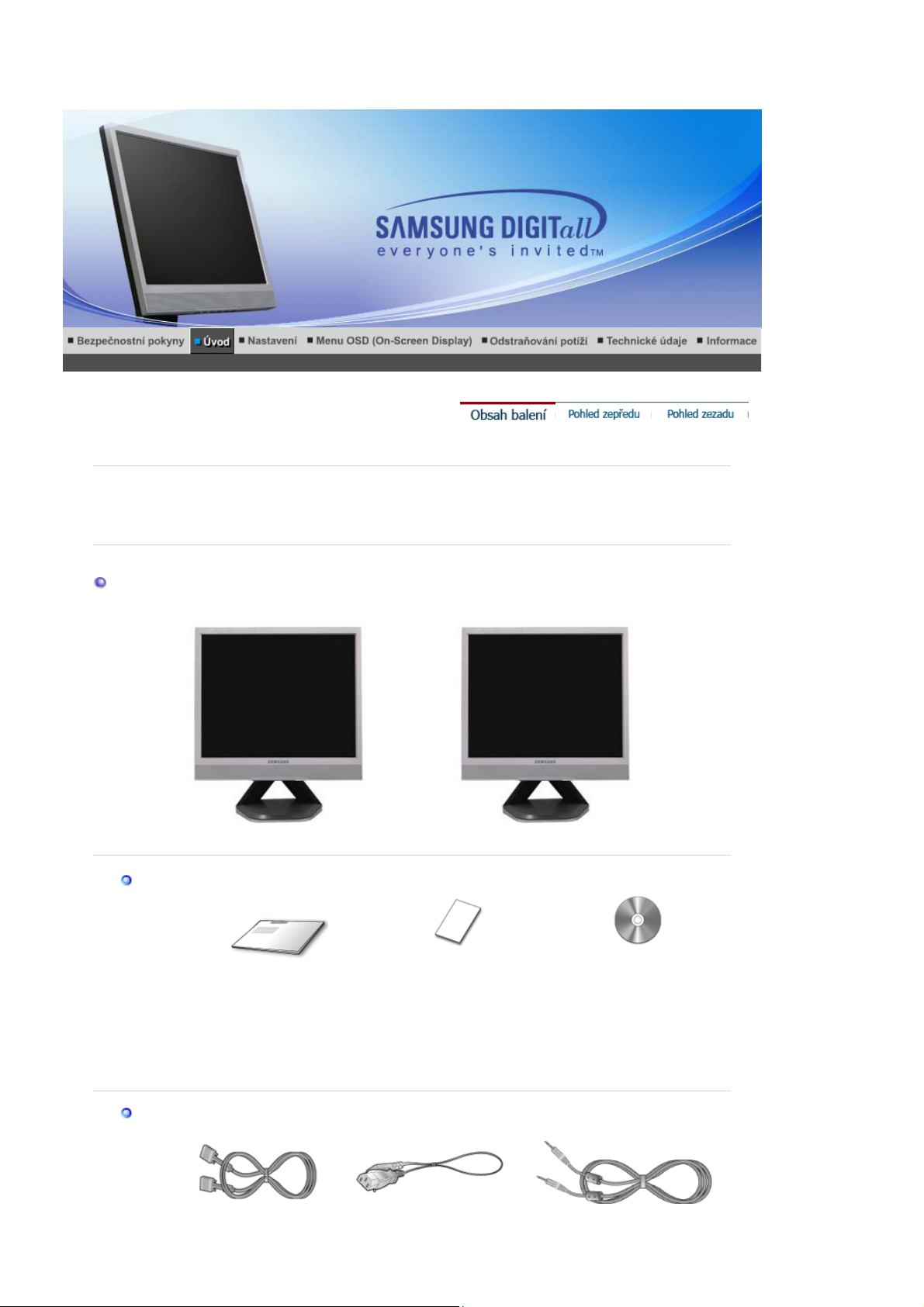
p
p
j
˞
g
)
)
Obsah balení
SyncMaster 710TM
PĜesvČdþte se, zda jsou k monitoru pĜiloženy níže uvedené souþásti.
Pokud nČjaká souþást chybí,
Chcete-li zakou
it volitelné do
kontaktujte svého prodejce.
lĖky, obraĢte se na ne
bližšího prodejce.
ce.
PĜíruþka
Kabel
Monitor ( Typ (A)
PrĤvodce rychlým
nastavením
Monitor ( Typ (A)
Záruþní list
(Není k dispozici ve všech
zemích.)
CD s pĜíruþkou uživatele,
ovladaþem monitoru a se
softwarem Natural Color
(Natural Color) a
Ma
software CD,
icRotation
MagicTune
Page 10
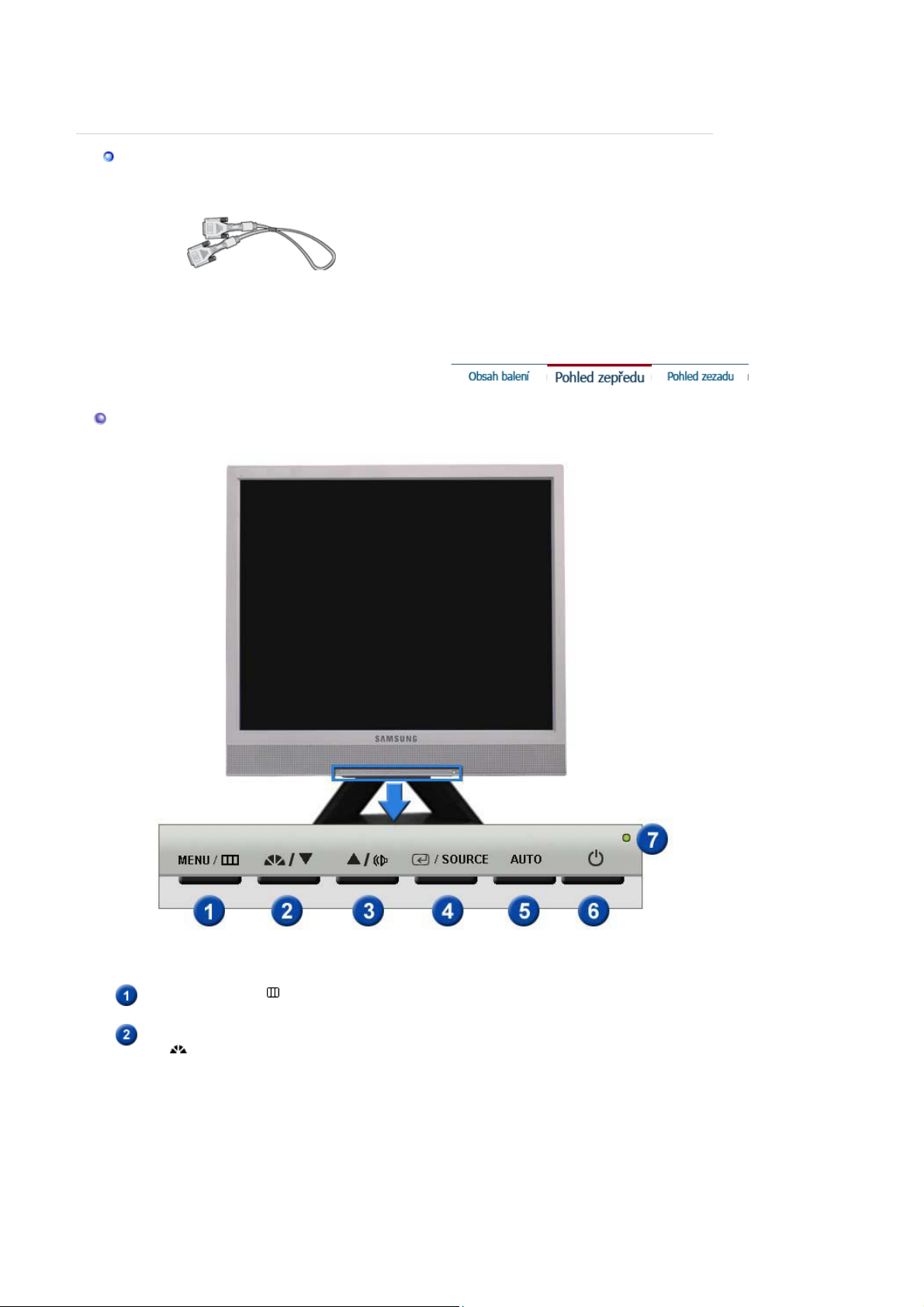
volitelné
Pohled zepĜedu
Kabel D-Sub Napájecí kabel Zvukový kabel
Kabel DVI
Tlaþítko Menu [ ]
Tlaþítko MagicBright
[]
OtevĜe menu OSD. Slouží také k ukonþení práce s menu OSD þi
k návratu do pĜedchozího menu.
MagicBright je nová funkce, která optimalizuje zpĤsob zobrazení
obrazu podle jeho obsahu. V souþasné dobČ jsou k dispozici tĜi
rĤzné režimy: Text (text), Internet (Internet) a Entertain (zábava).
Každý z režimĤ má své vlastní nastavení hodnoty jasu.Každé ze
tĜí nastavení lze jednoduše vybrat stisknutím ovládacích tlaþítek
MagicBright.
1) Custom
PĜestože základní pĜednastavené hodnoty byly peþlivČ
vybrány našimi odborníky, nemusí pĜesnČ vyhovovat vašim
individuálním potĜebám.
V tomto pĜípadČ nastavte jas a kontrast pomocí OSD menu.
: Normální jas
2) Text
Page 11
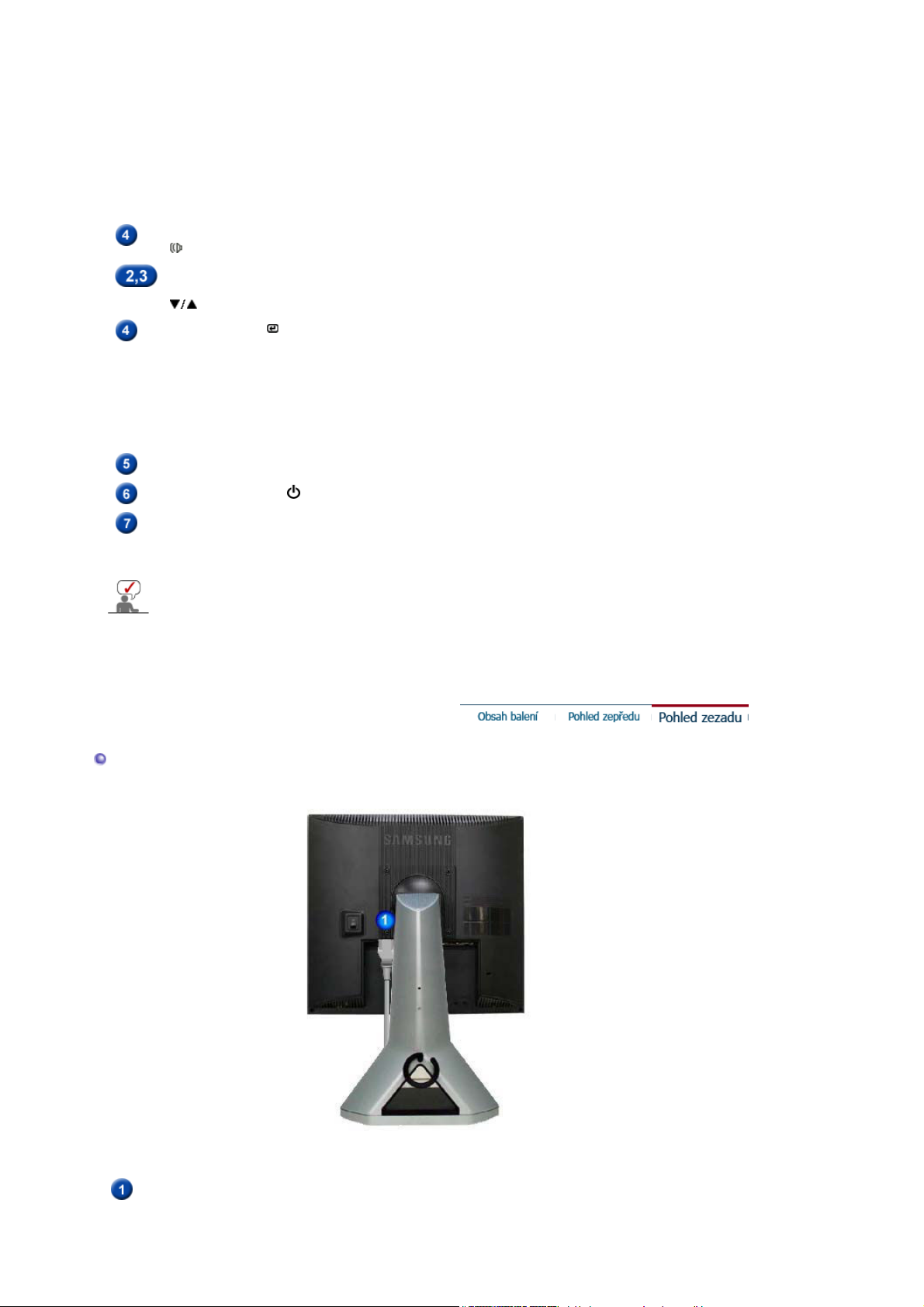
Pro zobrazení dokumentĤ nebo obrázkĤ obsahujících hodnČ
textu.
3) Internet
Pro smíšené obrázky obsahující text i grafiku.
4) Entertain
Pro sledování filmĤ napĜíklad z DVD nebo VCD.
>>Klepnutím sem zobrazíte animaci.
: StĜední jas
: Vysoký jas
Tlaþítko hlasitost
[]
Tlaþítka pro nastavení
[]
Tlaþítko Enter [ ] /
Tlaþítko Source
Tlaþítko Auto
Vypínaþ napájení
Kontrolka napájení
V þásti PowerSaver této pĜíruþky naleznete další informace o funkcích pro úsporu energie.
Nepoužíváte-li monitor nebo necháváte-li jej po delší dobu bez dozoru, vypnČte jej.
Není-li zobrazeno menu OSD, nastavte hlasitost stisknutím
tlaþítka.
Tato tlaþítka slouží k výbČru a nastavení položek menu.
Používá se pro výbČr menu OSD. /
Pomocí tlaþítka 'Source' lze vybrat video signál bez nutnosti
aktivovat nabídku OSD (On-Screen Display). (Je-li stisknuto
tlaþítko Source pro zmČnu režimu vstupu, uprostĜed obrazovky
se objeví zpráva informující o aktuálním nastaveném režimu
analogového nebo digitálního vstupního signálu.)Poznámka:
Vyberete-li digitální režim (Digital), musíte monitor propojit s
grafickou kartou pomocí digitálního portu a kabelu DVI.
Slouží k automatickému nastavení pĜímého pĜístupu.
Tento vypínaþ se používá pro zapnutí a vypnutí monitoru.
[]
Tato kontrolka bČhem normálního provozu zelenČ svítí a jednou
zelenČ zabliká, když monitor ukládá nastavení do pamČti.
Pohled zezadu
Zásuvka pro napájení
Port DVI
(Zadní strana rĤzných výrobkĤ se mĤže lišit.)
PĜipojte napájecí kabel monitoru do napájecí zásuvky na zadní stranČ
monitoru.
K portu DVI na zadní stranČ monitoru pĜipojte kabel DVI.
Page 12

Port D-sub 15-pin
PĜipojte propojovací kabel k 15pinovému konektoru D-sub na zadní
stranČ monitoru..
Hlavní vypínaþ
Zámek Kensington
Tento vypínaþ se používá pro zapnutí a vypnutí monitoru.
Zámek Kensington je zaĜízení používané pro fyzické pĜipevnČní
systému pĜi jeho použití na veĜejných místech. (ZaĜízení pro
uzamknutí musí být zakoupeno zvlášĢ. )
Konektor pro sluchátka
Konektor pro zvuk PC
Nechcete-li rušit své okolí nebo chcete-li poslouchat v soukromí, pĜipojte do
zdíĜky sluchátka.
V þásti PĜipojení monitoru naleznete další informace o propojení kabelĤ.
Page 13
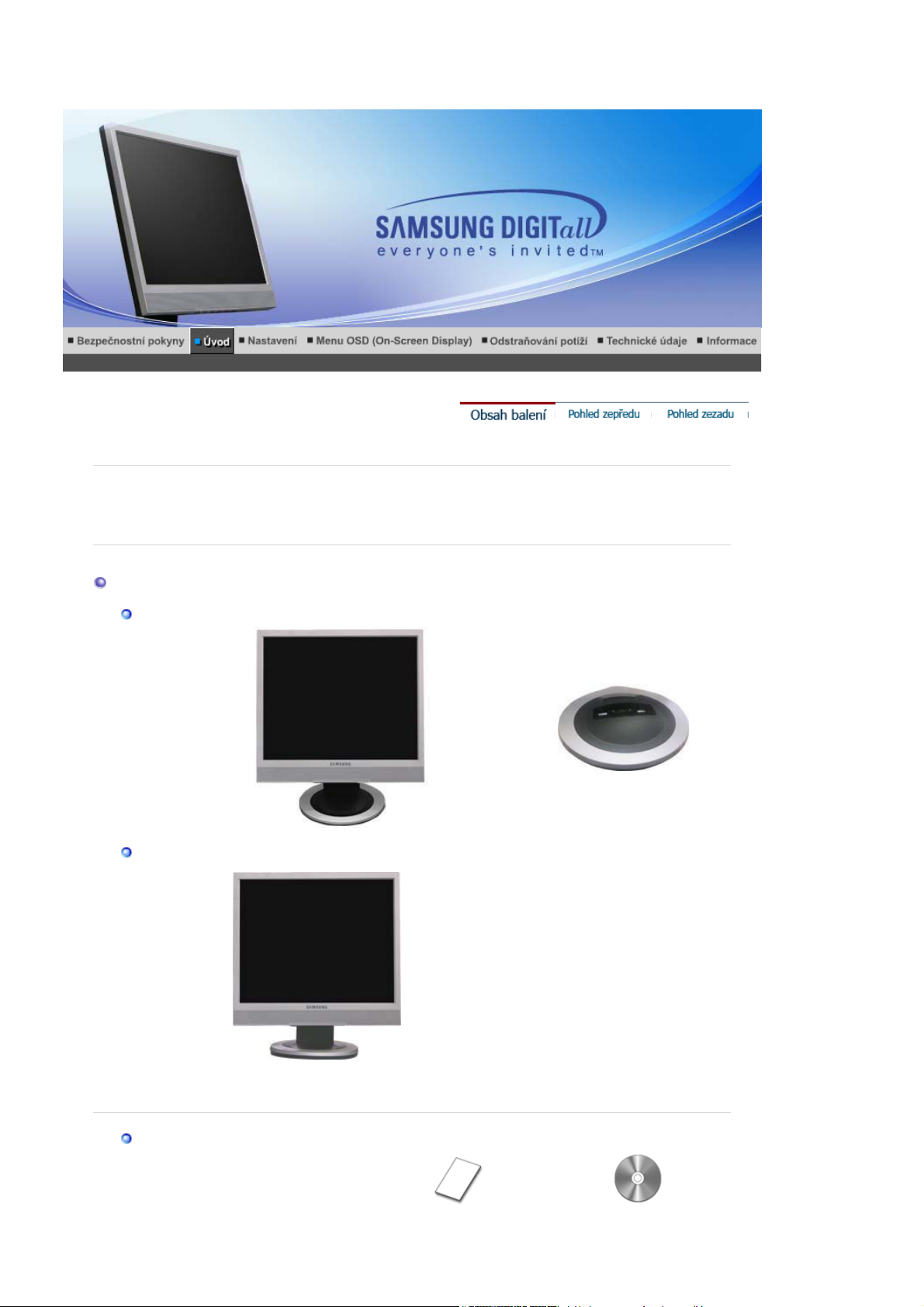
p
p
j
ý
p
ý
p
SyncMaster 713BM
PĜesvČdþte se, zda jsou k monitoru pĜiloženy níže uvedené souþásti.
Pokud nČjaká souþást chybí,
Chcete-li zakou
it volitelné do
kontaktujte svého prodejce.
lĖky, obraĢte se na ne
bližšího prodejce.
Obsah balení
Typ (A)
Typ (B)
Monitor & jednoduch
odstavec Podstavec
Monitor & otoþn
PĜíruþka
odstavec
Page 14
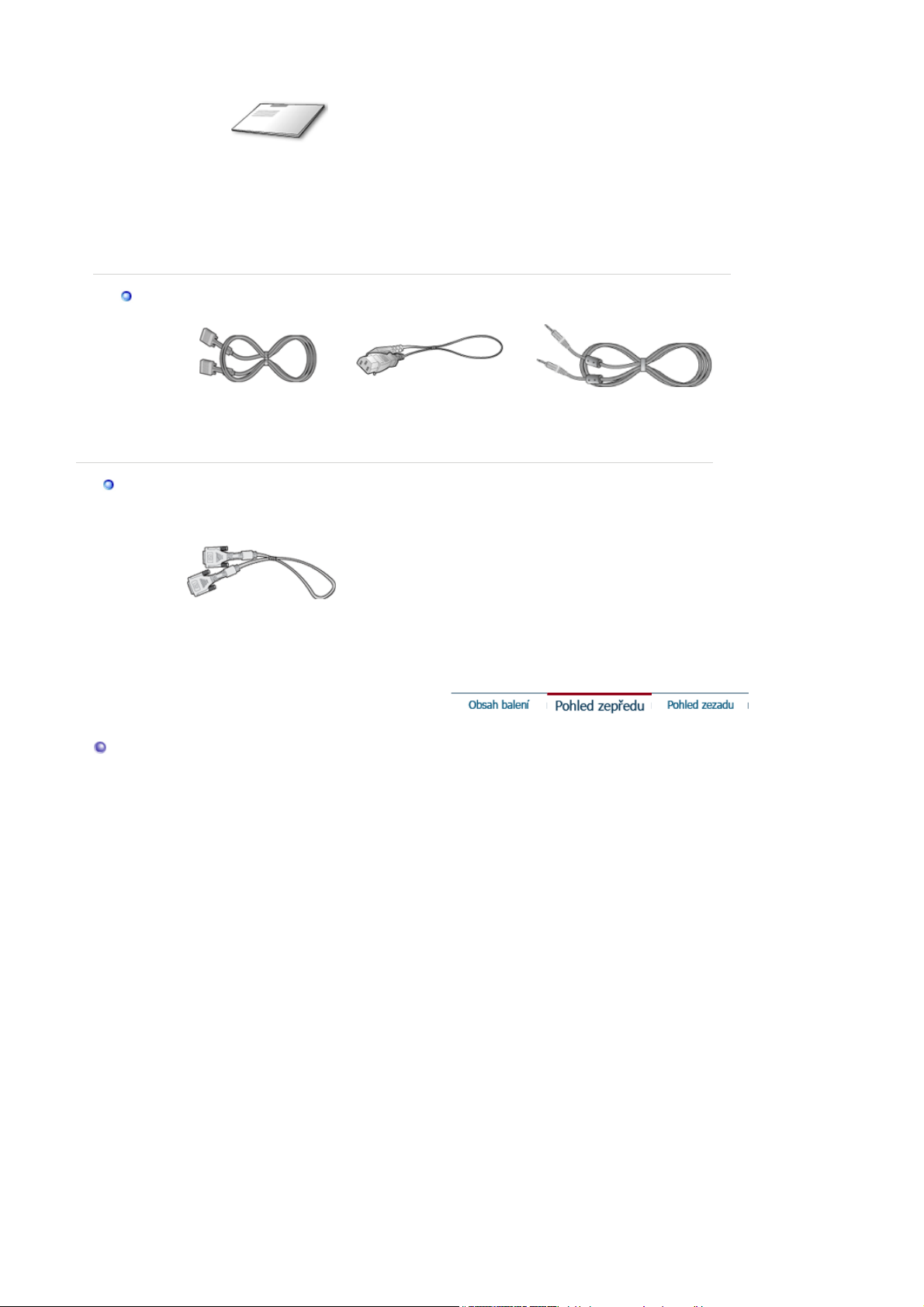
˞
g
Kabel
volitelné
CD s pĜíruþkou uživatele,
ovladaþem monitoru a se
softwarem Natural Color
(Natural Color) a
Ma
software CD,
icRotation
MagicTune
PrĤvodce rychlým
nastavením
Záruþní list
(Není k dispozici ve všech
zemích.)
Kabel D-Sub Napájecí kabel Zvukový kabel
Pohled zepĜedu
Kabel DVI
Page 15

Tlaþítko Menu [ ]
Tlaþítko MagicBright
[]
OtevĜe menu OSD. Slouží také k ukonþení práce s menu OSD þi
k návratu do pĜedchozího menu.
MagicBright je nová funkce, která optimalizuje zpĤsob zobrazení
obrazu podle jeho obsahu. V souþasné dobČ jsou k dispozici tĜi
rĤzné režimy: Text (text), Internet (Internet) a Entertain (zábava).
Každý z režimĤ má své vlastní nastavení hodnoty jasu.Každé ze
tĜí nastavení lze jednoduše vybrat stisknutím ovládacích tlaþítek
MagicBright.
1) Custom
PĜestože základní pĜednastavené hodnoty byly peþlivČ
vybrány našimi odborníky, nemusí pĜesnČ vyhovovat vašim
individuálním potĜebám.
V tomto pĜípadČ nastavte jas a kontrast pomocí OSD menu.
: Normální jas
2) Text
Pro zobrazení dokumentĤ nebo obrázkĤ obsahujících hodnČ
textu.
3) Internet
Pro smíšené obrázky obsahující text i grafiku.
4) Entertain
Pro sledování filmĤ napĜíklad z DVD nebo VCD.
>>Klepnutím sem zobrazíte animaci.
: StĜední jas
: Vysoký jas
Tlaþítko Enter [ ] /
Tlaþítko Source
Tlaþítka pro nastavení
[]
Tlaþítko Enter [ ]
Používá se pro výbČr menu OSD. /
Pomocí tlaþítka 'Source' lze vybrat video signál bez nutnosti
aktivovat nabídku OSD (On-Screen Display). (Je-li stisknuto
tlaþítko Source pro zmČnu režimu vstupu, uprostĜed obrazovky
se objeví zpráva informující o aktuálním nastaveném režimu
analogového nebo digitálního vstupního signálu.)Poznámka:
Vyberete-li digitální režim (Digital), musíte monitor propojit s
grafickou kartou pomocí digitálního portu a kabelu DVI.
Tato tlaþítka slouží k výbČru a nastavení položek menu.
Používá se pro výbČr menu OSD.
Page 16
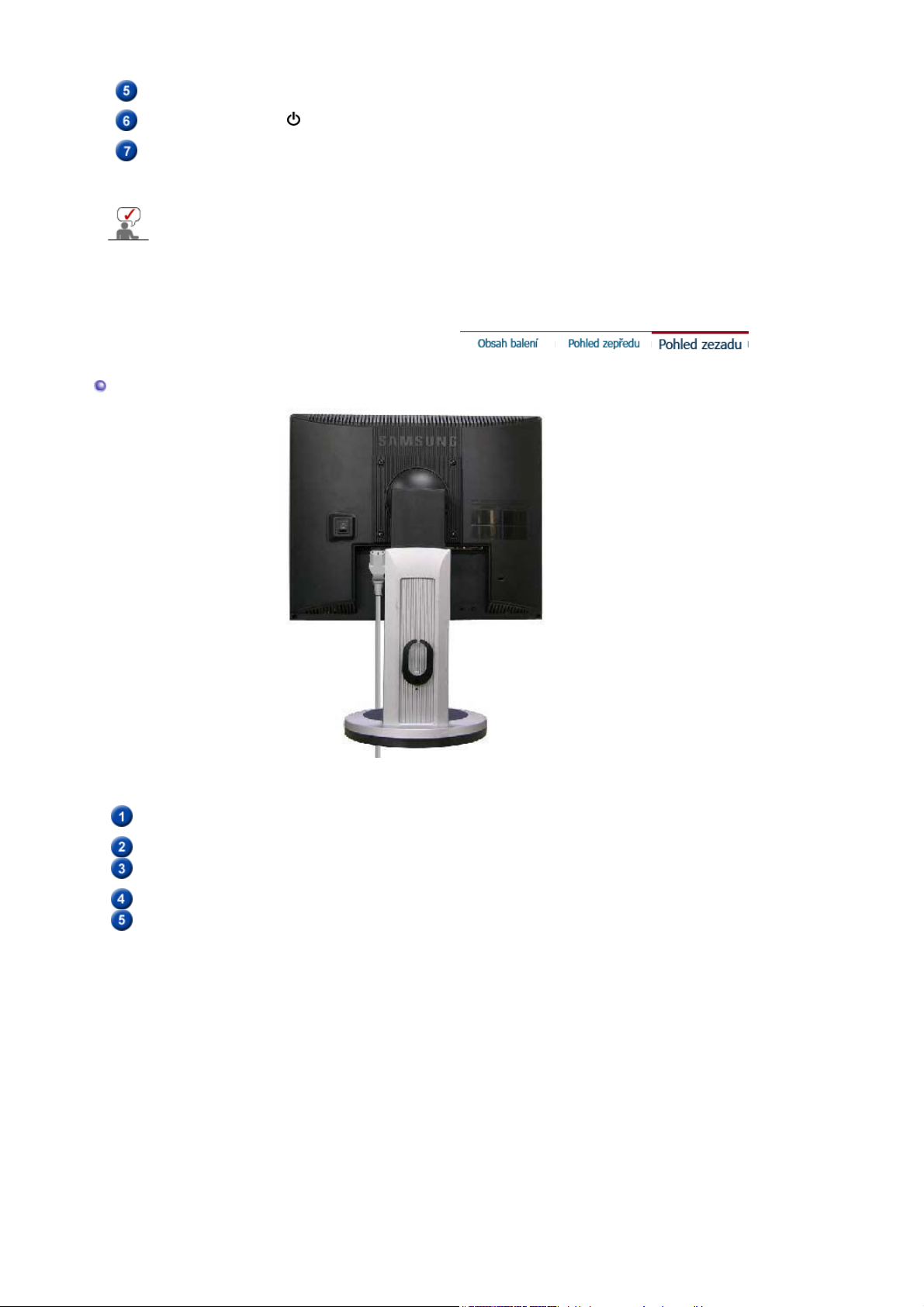
Tlaþítko Auto
Vypínaþ napájení
Slouží k automatickému nastavení pĜímého pĜístupu.
Tento vypínaþ se používá pro zapnutí a vypnutí monitoru.
[]
Kontrolka napájení
V þásti PowerSaver této pĜíruþky naleznete další informace o funkcích pro úsporu energie.
Nepoužíváte-li monitor nebo necháváte-li jej po delší dobu bez dozoru, vypnČte jej.
Pohled zezadu
Tato kontrolka bČhem normálního provozu zelenČ svítí a jednou
zelenČ zabliká, když monitor ukládá nastavení do pamČti.
(Zadní strana rĤzných výrobkĤ se mĤže lišit.)
Zásuvka pro napájení
Port DVI
Port D-sub 15-pin
Hlavní vypínaþ
Zámek Kensington
PĜipojte napájecí kabel monitoru do napájecí zásuvky na zadní stranČ
monitoru.
K portu DVI na zadní stranČ monitoru pĜipojte kabel DVI.
PĜipojte propojovací kabel k 15pinovému konektoru D-sub na zadní
stranČ monitoru..
Tento vypínaþ se používá pro zapnutí a vypnutí monitoru.
Zámek Kensington je zaĜízení používané pro fyzické pĜipevnČní
systému pĜi jeho použití na veĜejných místech. (ZaĜízení pro
uzamknutí musí být zakoupeno zvlášĢ. )
Page 17
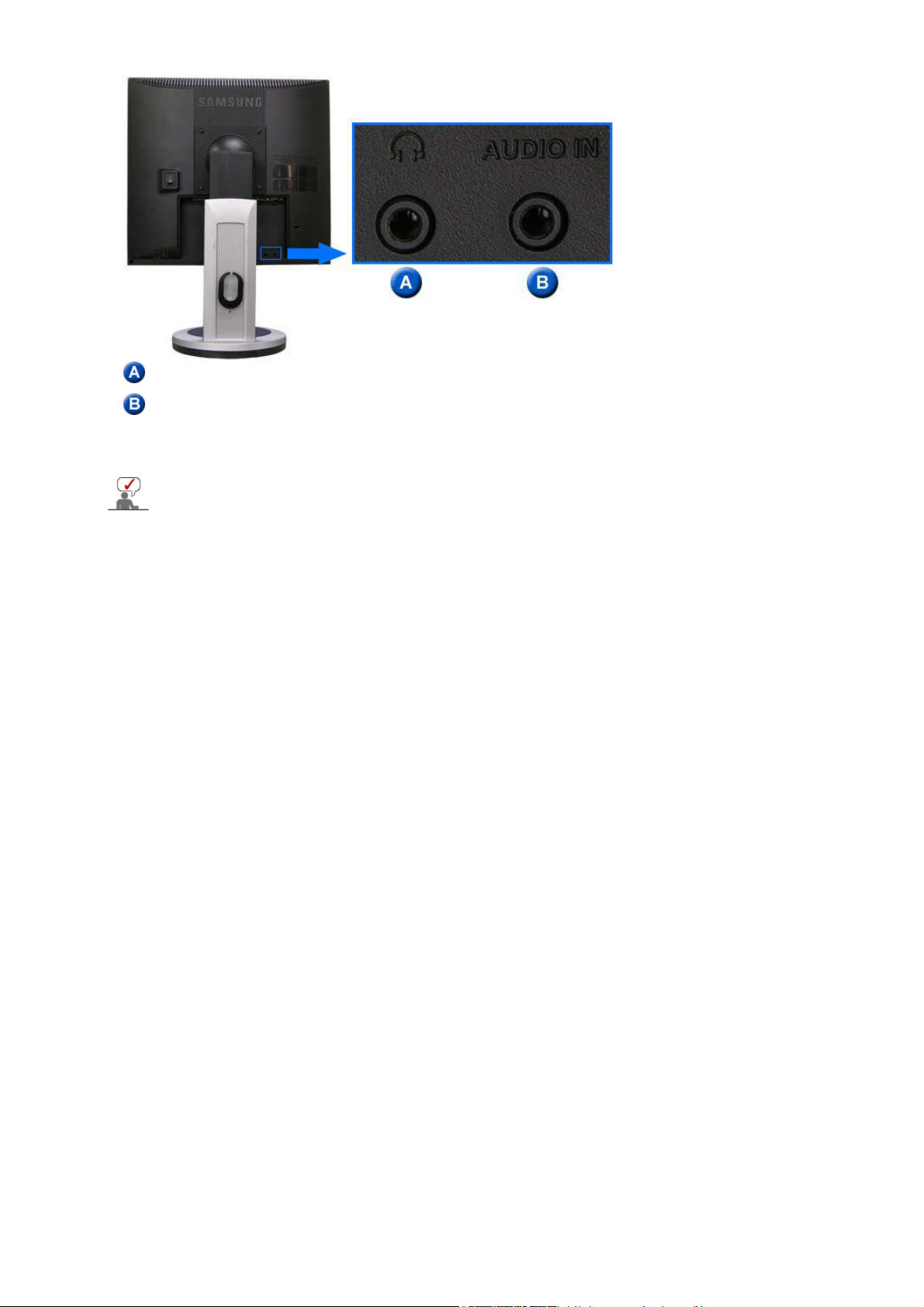
Konektor pro sluchátka
Konektor pro zvuk PC
Nechcete-li rušit své okolí nebo chcete-li poslouchat v soukromí, pĜipojte do
zdíĜky sluchátka.
V þásti PĜipojení monitoru naleznete další informace o propojení kabelĤ.
Page 18
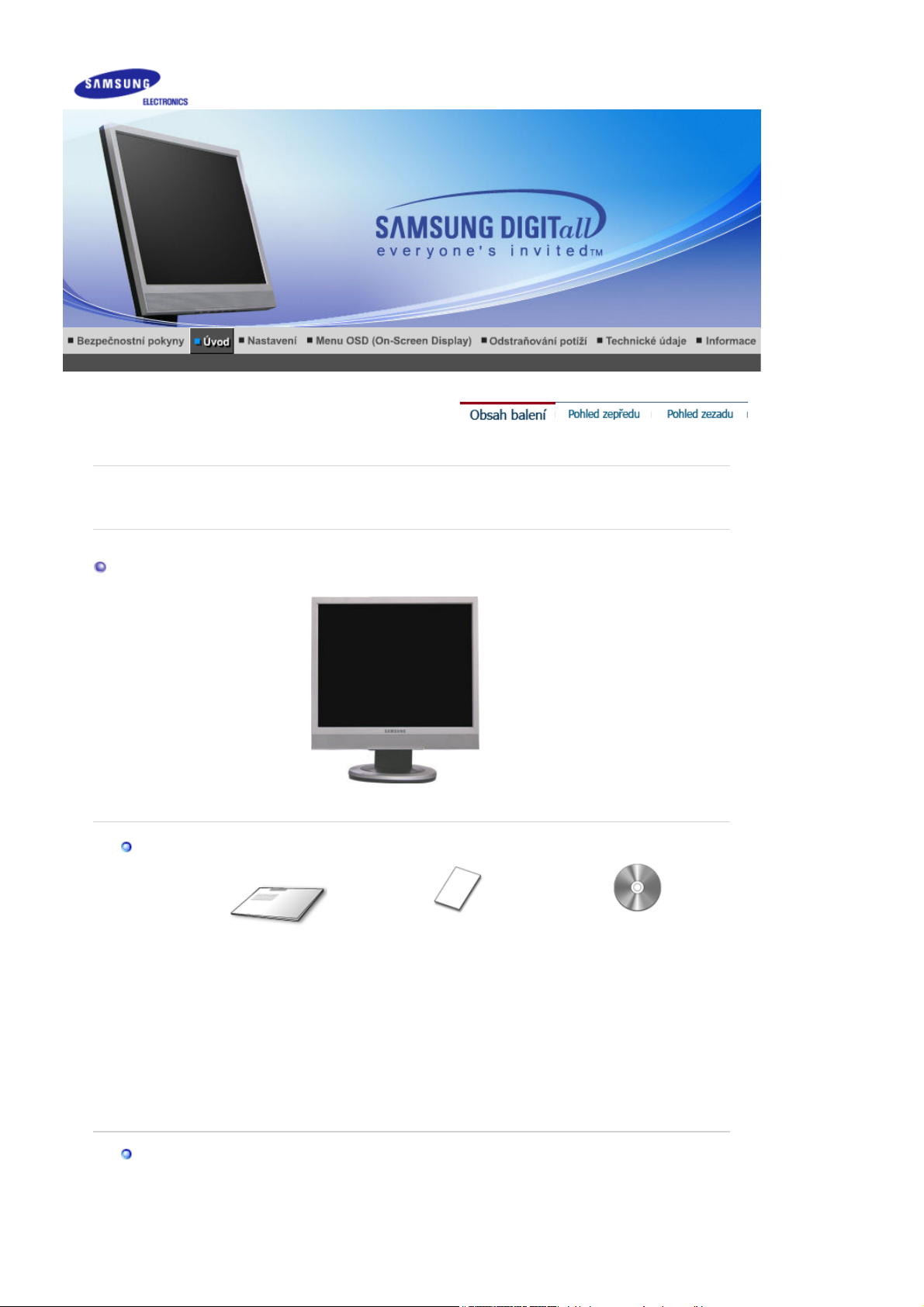
ybí
r
˞
g
SyncMaster 910TM / 913TM
PĜesvČdþte se, zda jsou k monitoru pĜiloženy níže uvedené souþásti. Pokud nČjaká souþást
ch
,kontaktujte svého prodejce.
Obsah balení
PĜíruþka
PrĤvodce rychlým
nastavením
Monito
Záruþní list
(Není k dispozici ve všech
zemích.)
CD s pĜíruþkou uživatele,
ovladaþem monitoru a se
softwarem Natural Color
(Natural Color) a
MagicTune
software CD,
Ma
icRotation
Kabel
Page 19
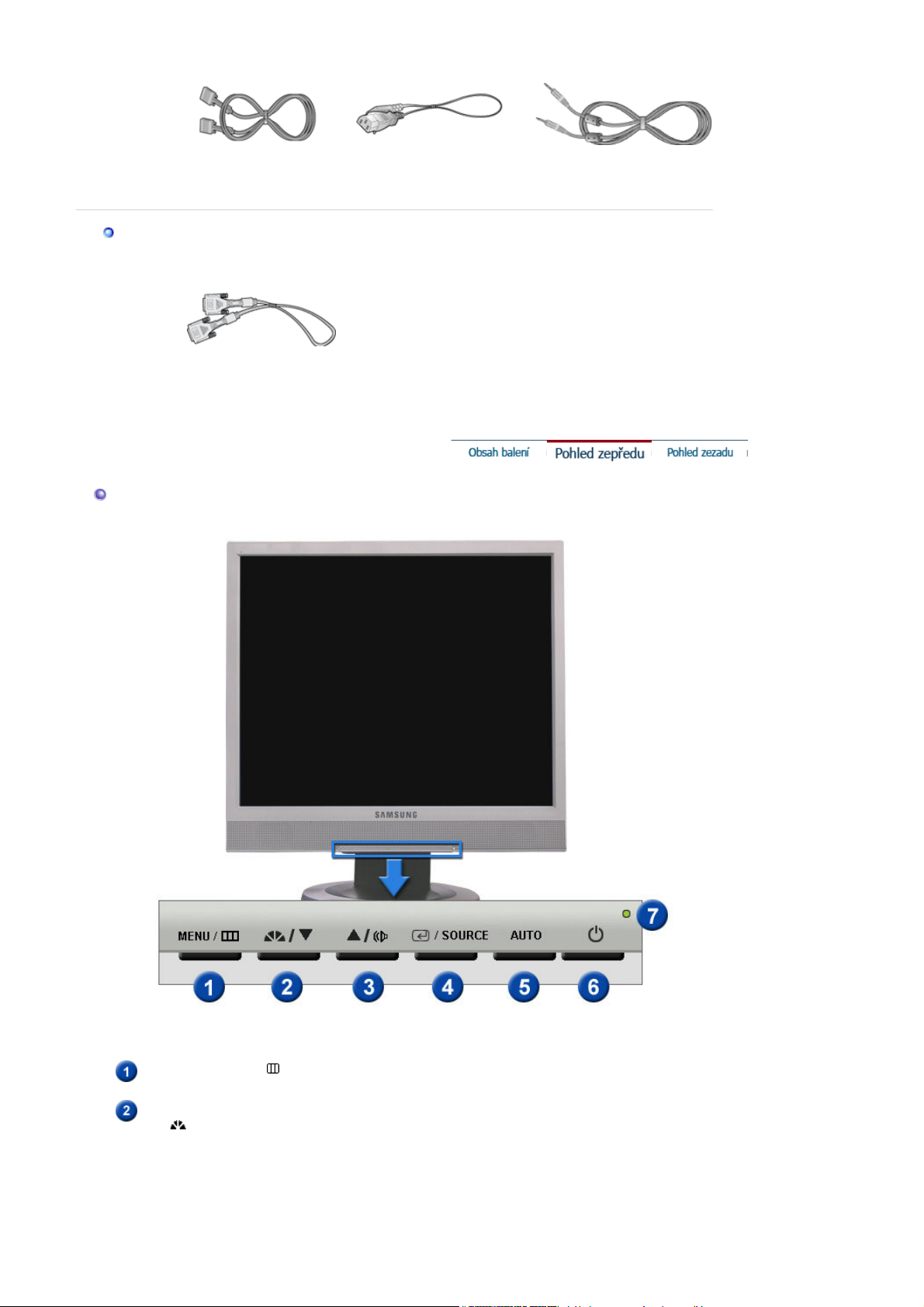
volitelné
Kabel D-Sub Napájecí kabel Zvukový kabel
Kabel DVI
Pohled zepĜedu
(volitelné)
Tlaþítko Menu [ ]
Tlaþítko MagicBright
[]
OtevĜe menu OSD. Slouží také k ukonþení práce s menu OSD þi
k návratu do pĜedchozího menu.
MagicBright je nová funkce, která optimalizuje zpĤsob zobrazení
obrazu podle jeho obsahu. V souþasné dobČ jsou k dispozici tĜi
rĤzné režimy: Text (text), Internet (Internet) a Entertain (zábava).
Každý z režimĤ má své vlastní nastavení hodnoty jasu.Každé ze
tĜí nastavení lze jednoduše vybrat stisknutím ovládacích tlaþítek
MagicBright.
1) Custom
Page 20
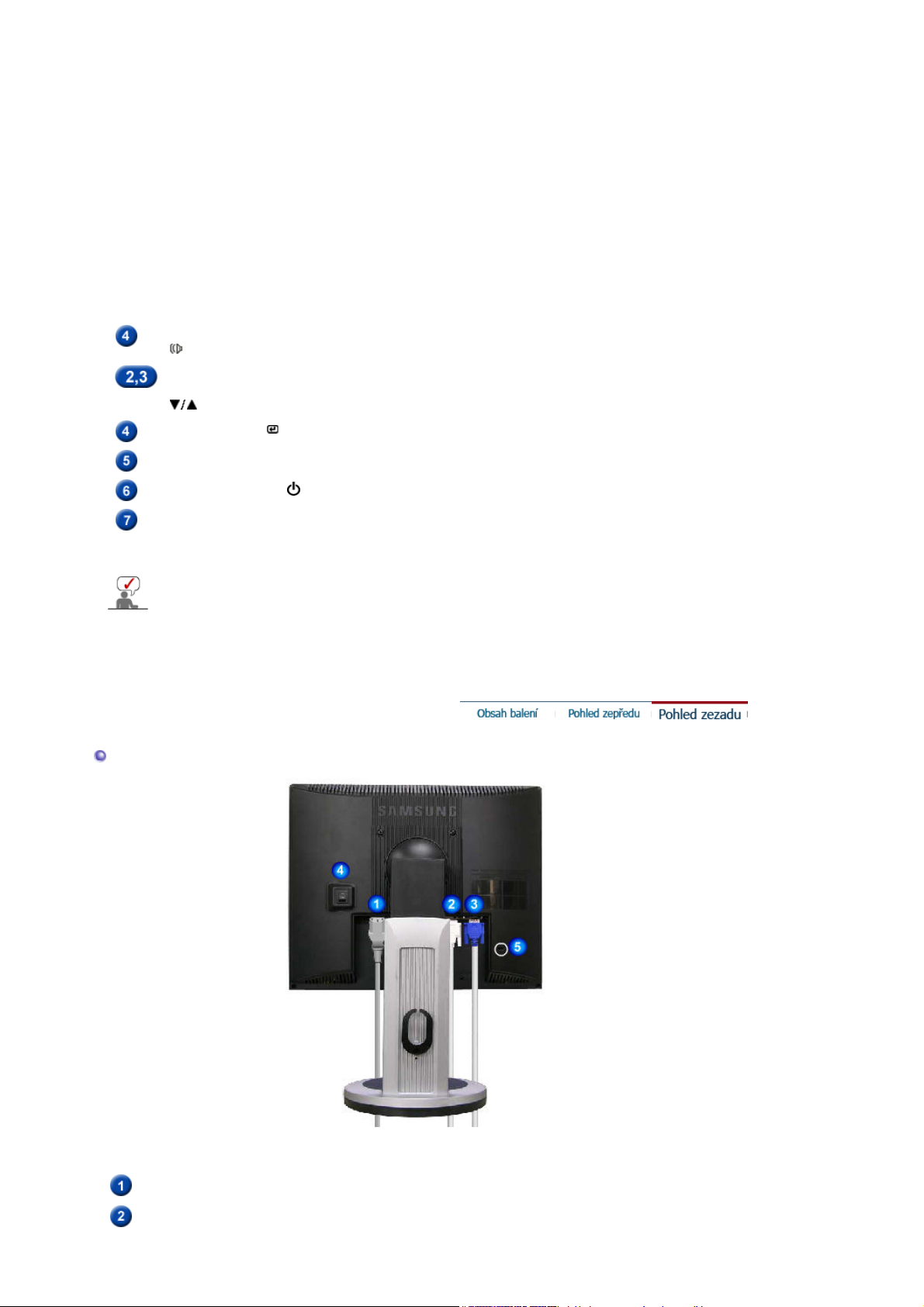
PĜestože základní pĜednastavené hodnoty byly peþlivČ
vybrány našimi odborníky, nemusí pĜesnČ vyhovovat vašim
individuálním potĜebám.
V tomto pĜípadČ nastavte jas a kontrast pomocí OSD menu.
-->
: Normální jas
2) Text
Pro zobrazení dokumentĤ nebo obrázkĤ obsahujících hodnČ
textu.
3) Internet
: StĜední jas
Pro smíšené obrázky obsahující text i grafiku.
4) Entertain
: Vysoký jas
Pro sledování filmĤ napĜíklad z DVD nebo VCD.
>>Klepnutím sem zobrazíte animaci.
Tlaþítko hlasitost
[]
Tlaþítka pro nastavení
Není-li zobrazeno menu OSD, nastavte hlasitost stisknutím
tlaþítka.
Tato tlaþítka slouží k výbČru a nastavení položek menu.
[]
Tlaþítko Enter [ ]
Tlaþítko Auto
Vypínaþ napájení
Kontrolka napájení
Používá se pro výbČr menu OSD.
Slouží k automatickému nastavení pĜímého pĜístupu.
Tento vypínaþ se používá pro zapnutí a vypnutí monitoru.
[]
Tato kontrolka bČhem normálního provozu zelenČ svítí a jednou
zelenČ zabliká, když monitor ukládá nastavení do pamČti.
V þásti PowerSaver této pĜíruþky naleznete další informace o funkcích pro úsporu energie.
Nepoužíváte-li monitor nebo necháváte-li jej po delší dobu bez dozoru, vypnČte jej.
Pohled zezadu
(Zadní strana rĤzných výrobkĤ se mĤže lišit.)
Zásuvka pro napájení
Port DVI
PĜipojte napájecí kabel monitoru do napájecí zásuvky na zadní stranČ
monitoru.
K portu DVI na zadní stranČ monitoru pĜipojte kabel DVI.
Page 21
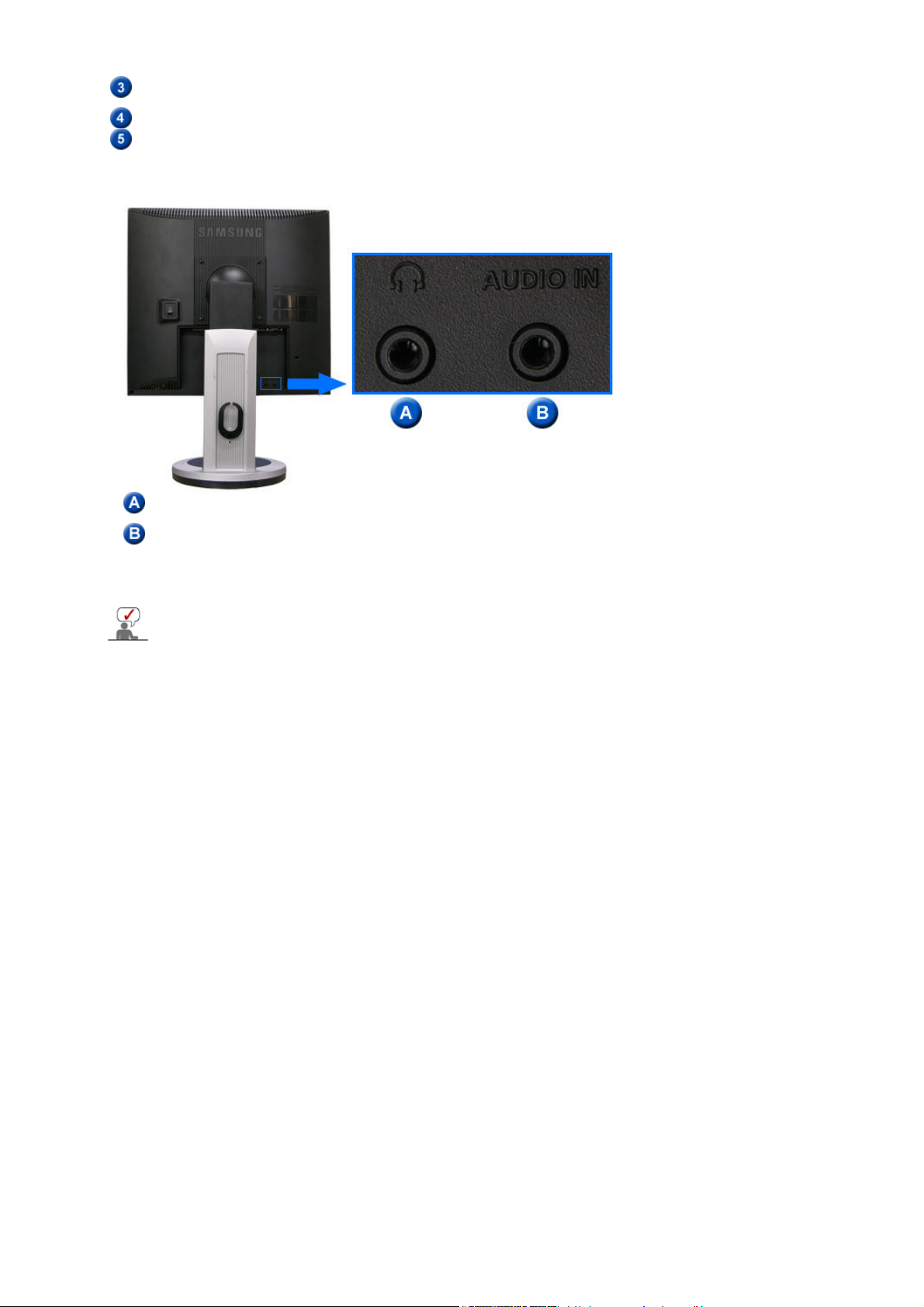
Port D-sub 15-pin
PĜipojte propojovací kabel k 15pinovému konektoru D-sub na zadní
stranČ monitoru..
Hlavní vypínaþ
Zámek Kensington
Tento vypínaþ se používá pro zapnutí a vypnutí monitoru.
Zámek Kensington je zaĜízení používané pro fyzické pĜipevnČní
systému pĜi jeho použití na veĜejných místech. (ZaĜízení pro
uzamknutí musí být zakoupeno zvlášĢ. )
Konektor pro sluchátka
Konektor pro zvuk PC
Nechcete-li rušit své okolí nebo chcete-li poslouchat v soukromí, pĜipojte do
zdíĜky sluchátka.
V þásti PĜipojení monitoru naleznete další informace o propojení kabelĤ.
Page 22
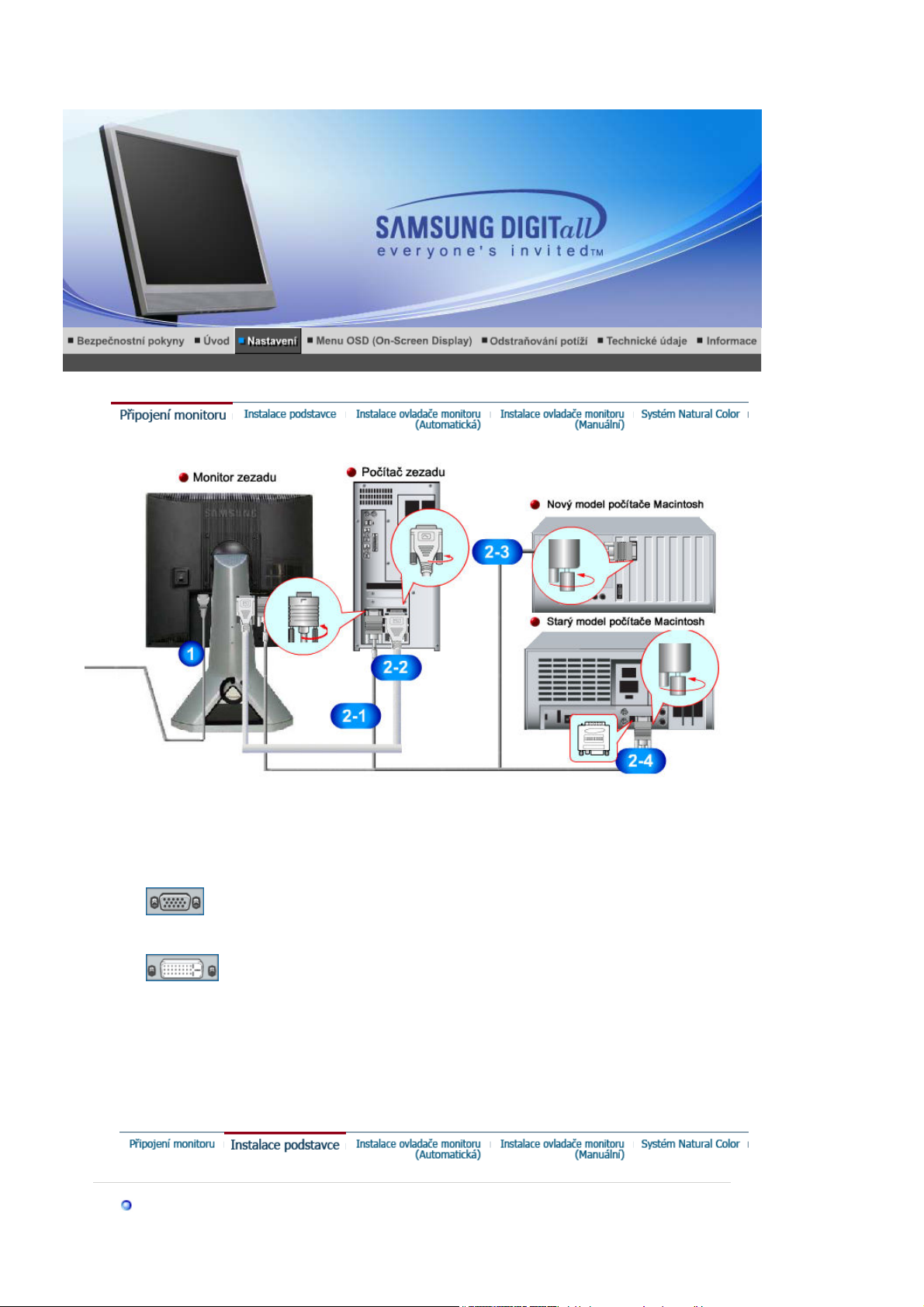
ý
p
SyncMaster 710TM
1.
2-1.
2-2.
2-3.
2-4.
3.
PĜipojte napájecí kabel monitoru do napájecí zásuvky na zadní stranČ monitoru.
Druhý konec napájecího kabelu zasuĖte do nejbližší elektrické zásuvky.
Použití analogového konektoru D-sub grafického adaptéru.
PĜipojte propojovací kabel k 15pinovému konektoru D-sub na zadní stranČ monitoru..
Použití digitálního DVI konektoru na grafickém adaptéru.
K portu DVI na zadní stranČ monitoru pĜipojte kabel DVI.
PĜipojení k poþítaþi Macintosh
Monitor lze pĜipojit k poþítaþi Macintosh pomocí propojovacího kabelu D-SUB.
Monitor lze pĜipojit ke staršímu modelu poþítaþe Macintosh pomocí speciálního adaptéru.
ZapnČte poþítaþ a monitor. Objeví-li se na obrazovce monitoru obraz, instalace je hotova.
Otoþn
odstavec
Page 23
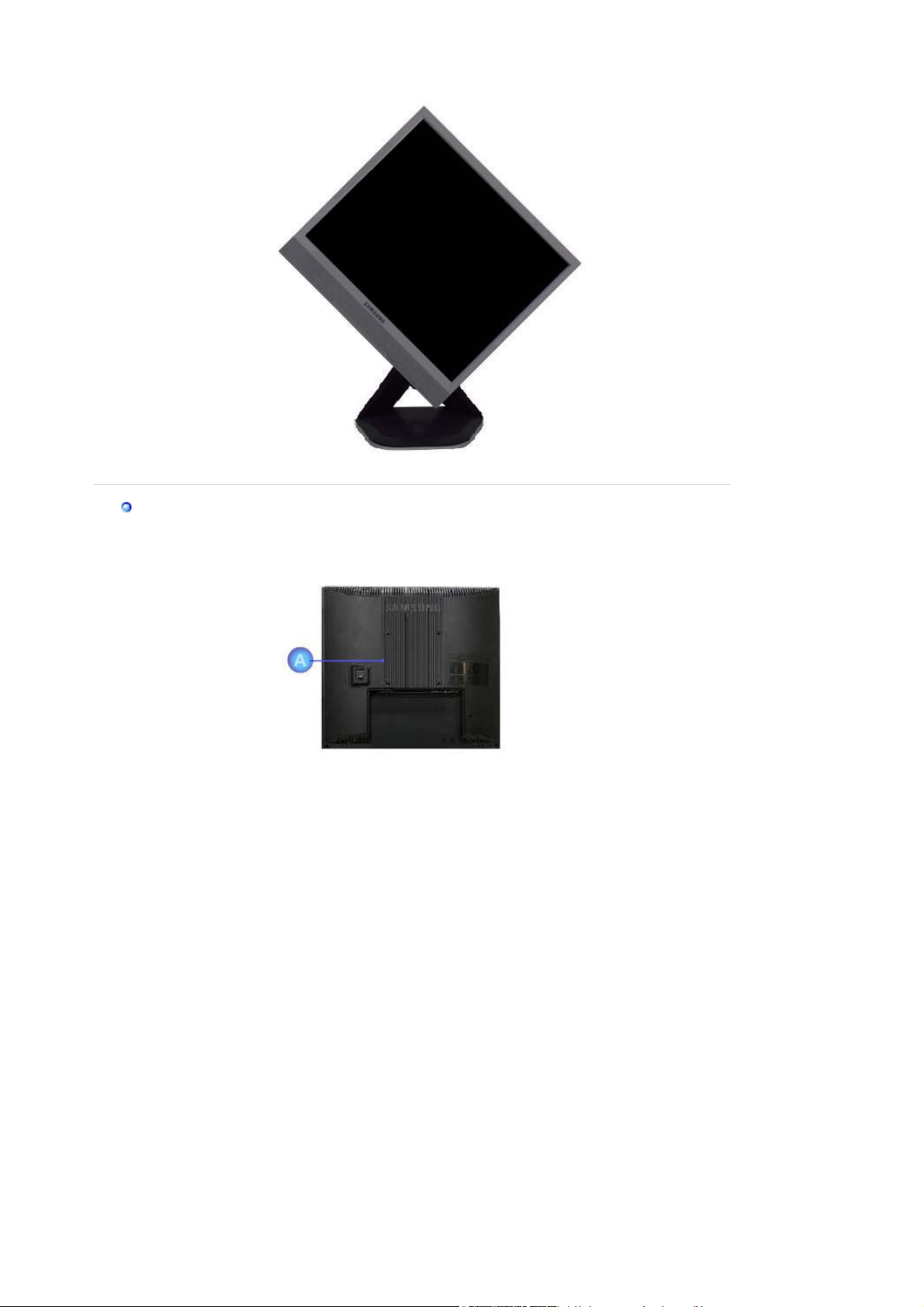
Montáž držáku (podstavce)
Monitor lze pĜipevnit pomocí montážní podložky typu VESA o rozmČrech 100mm x 100mm.
Jednoduchý podstavec
A. Monitor
B. Montáž držáku (podstavce)
1. VypnČte monitor a odpojte jeho napájecí kabel.
2. Položte LCD monitor obrazovkou dolĤ na rovný povrch s ochrannou poduškou.
3. UvolnČte a vyšroubujte dva šrouby a potom sejmČte podstavec z LCD monitoru.
4. Chrániþ srovnejte s otvory v zadní þásti krytu televizoru a pĜipevnČte ho þtyĜmi šrouby
dodanými s ramenem, nástČnnou konzolí nebo jiným montážním zaĜízením.
Page 24
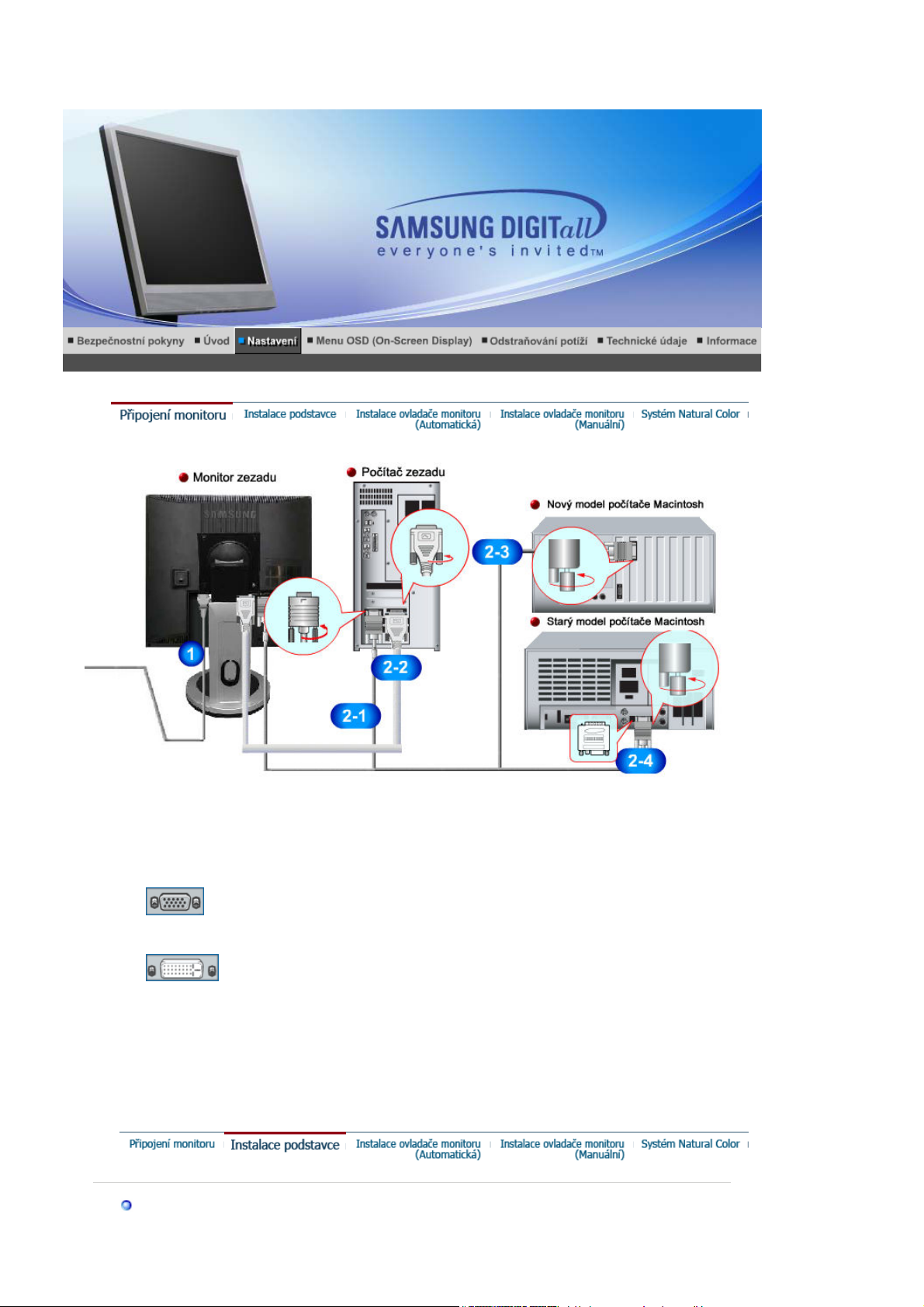
SyncMaster 713BM
1.
2-1.
2-2.
2-3.
2-4.
3.
PĜipojte napájecí kabel monitoru do napájecí zásuvky na zadní stranČ monitoru.
Druhý konec napájecího kabelu zasuĖte do nejbližší elektrické zásuvky.
Použití analogového konektoru D-sub grafického adaptéru.
PĜipojte propojovací kabel k 15pinovému konektoru D-sub na zadní stranČ monitoru..
Použití digitálního DVI konektoru na grafickém adaptéru.
K portu DVI na zadní stranČ monitoru pĜipojte kabel DVI.
PĜipojení k poþítaþi Macintosh
Monitor lze pĜipojit k poþítaþi Macintosh pomocí propojovacího kabelu D-SUB.
Monitor lze pĜipojit ke staršímu modelu poþítaþe Macintosh pomocí speciálního adaptéru.
ZapnČte poþítaþ a monitor. Objeví-li se na obrazovce monitoru obraz, instalace je hotova.
Sestavení monitoru
Page 25
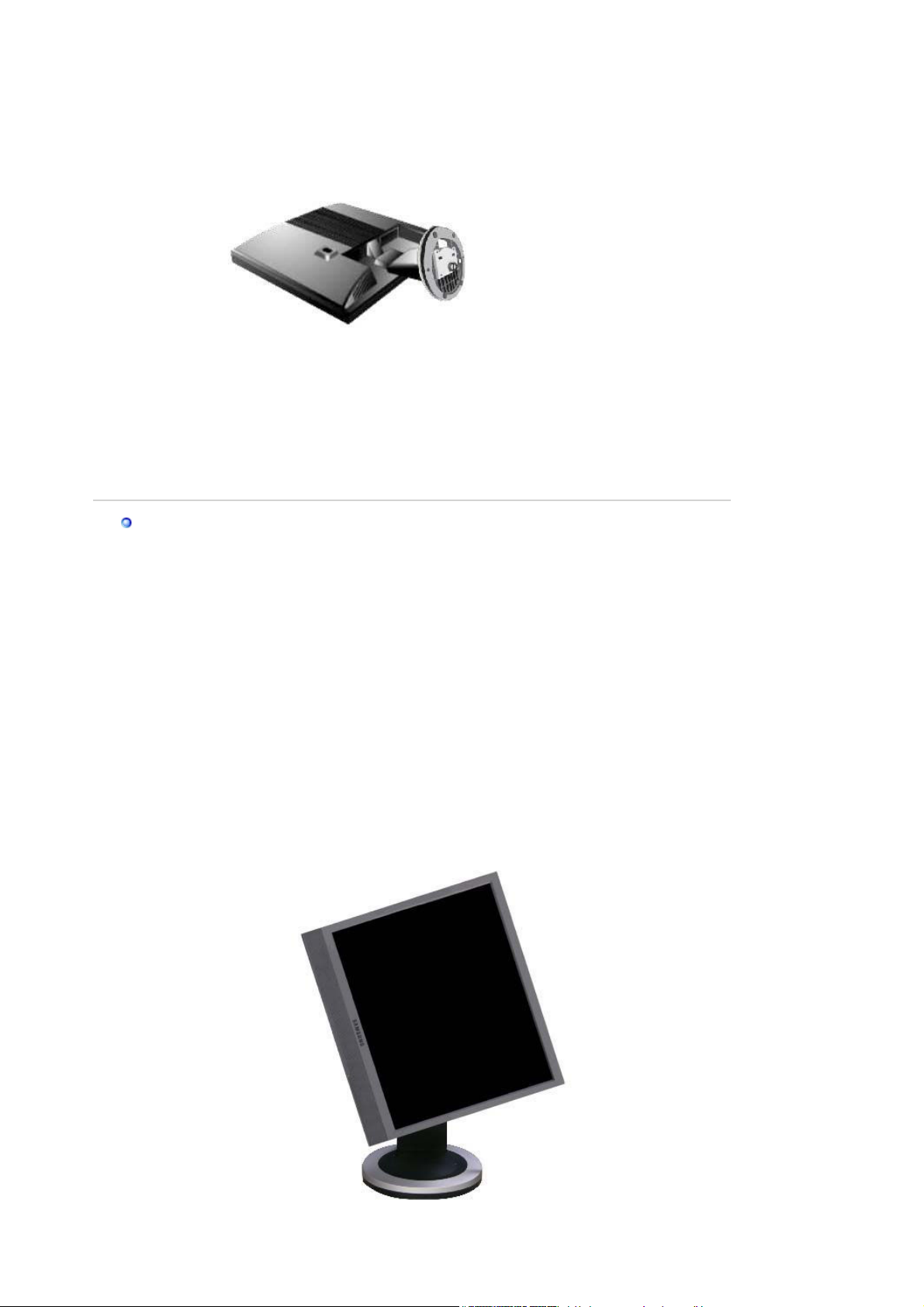
Monitor a dolní þást
ý
p
Otoþn
odstavec
Page 26
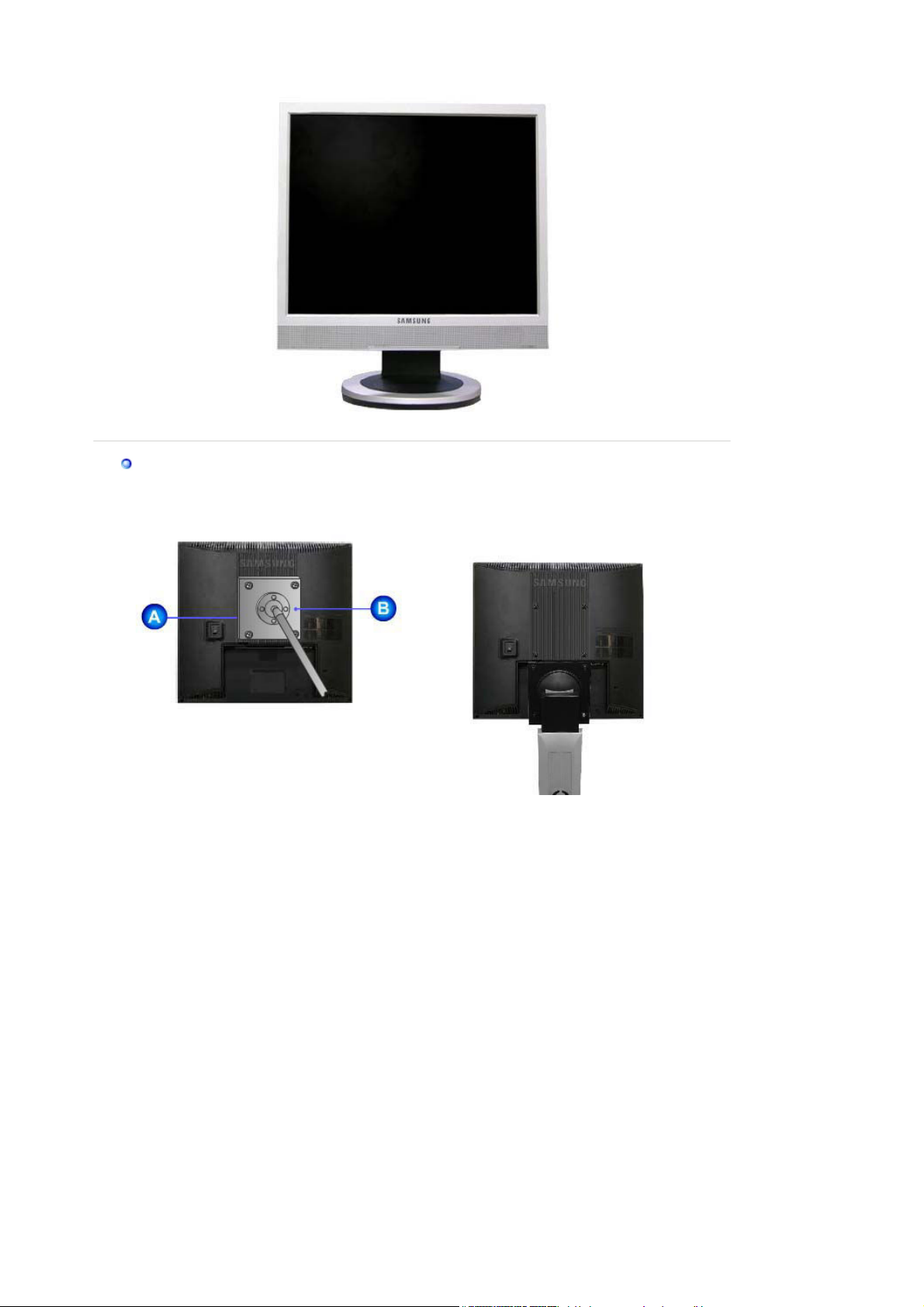
Montáž držáku (podstavce)
Monitor lze pĜipevnit pomocí montážní podložky typu VESA o rozmČrech 100mm x 100mm.
Jednoduchý podstavec Otoþný podstavec
A. Monitor
B. Montáž držáku (podstavce)
1. VypnČte monitor a odpojte jeho napájecí kabel.
2. Položte LCD monitor obrazovkou dolĤ na rovný povrch s ochrannou poduškou.
3. UvolnČte a vyšroubujte dva šrouby a potom sejmČte podstavec z LCD monitoru.
4. Chrániþ srovnejte s otvory v zadní þásti krytu televizoru a pĜipevnČte ho þtyĜmi šrouby
dodanými s ramenem, nástČnnou konzolí nebo jiným montážním zaĜízením.
Page 27
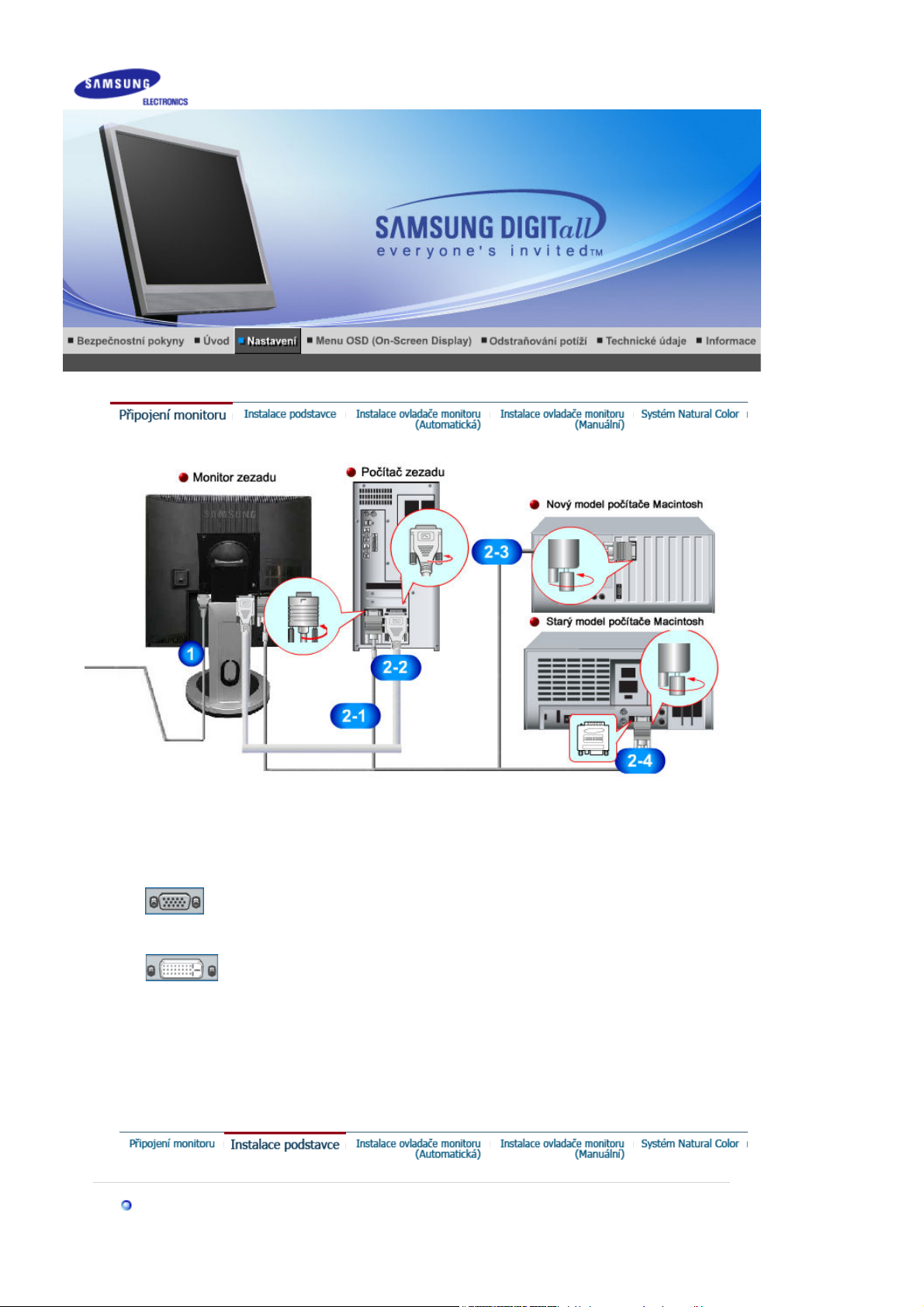
ý
p
SyncMaster 910TM / 913TM
1.
2-1.
2-2.
2-3.
2-4.
3.
PĜipojte napájecí kabel monitoru do napájecí zásuvky na zadní stranČ monitoru.
Druhý konec napájecího kabelu zasuĖte do nejbližší elektrické zásuvky.
Použití analogového konektoru D-sub grafického adaptéru.
PĜipojte propojovací kabel k 15pinovému konektoru D-sub na zadní stranČ monitoru..
Použití digitálního DVI konektoru na grafickém adaptéru.
K portu DVI na zadní stranČ monitoru pĜipojte kabel DVI.
PĜipojení k poþítaþi Macintosh
Monitor lze pĜipojit k poþítaþi Macintosh pomocí propojovacího kabelu D-SUB.
Monitor lze pĜipojit ke staršímu modelu poþítaþe Macintosh pomocí speciálního adaptéru.
ZapnČte poþítaþ a monitor. Objeví-li se na obrazovce monitoru obraz, instalace je hotova.
Otoþn
odstavec
Page 28
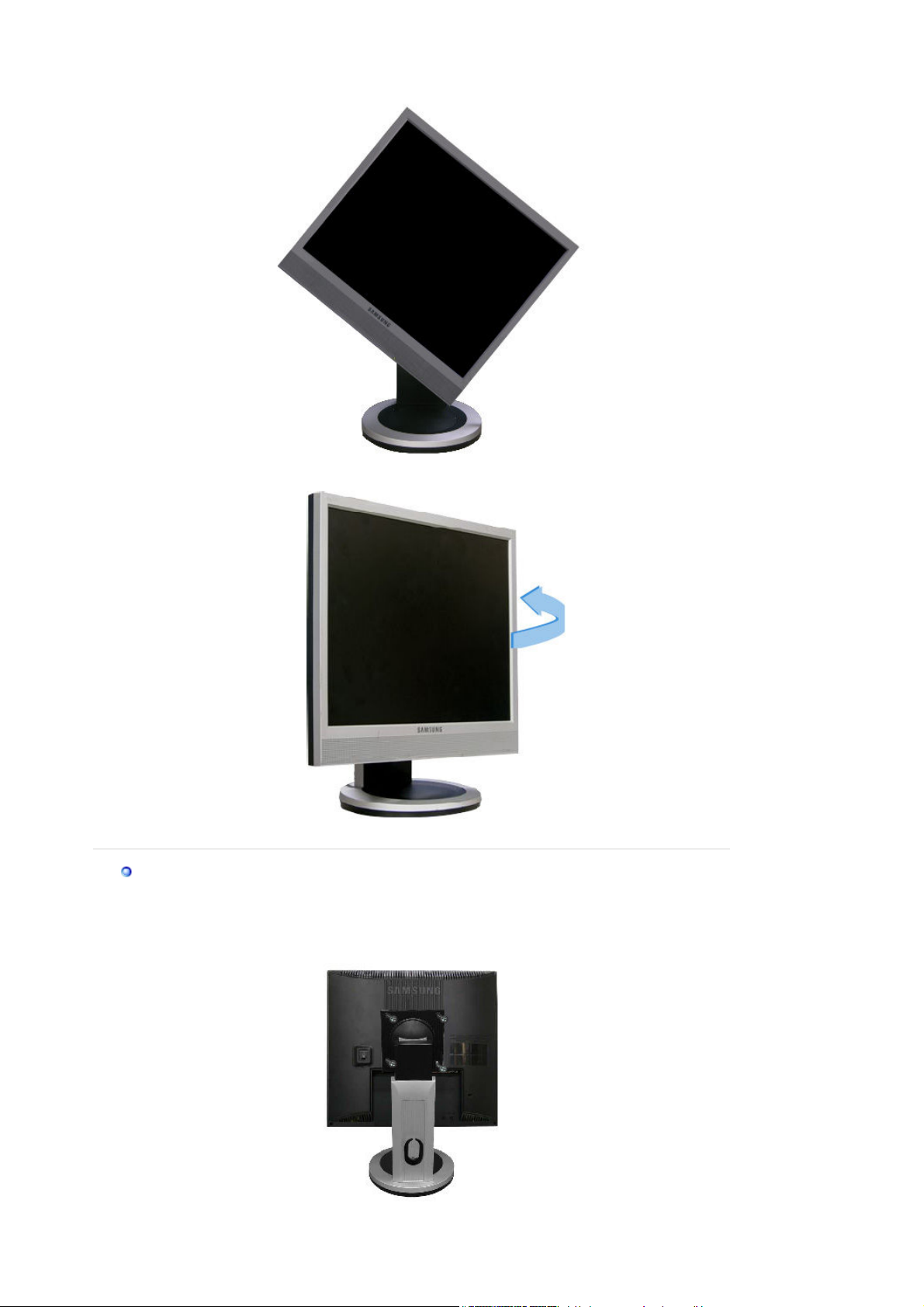
Montáž držáku (podstavce)
Monitor lze pĜipevnit pomocí montážní podložky typu VESA o rozmČrech 100mm x 100mm.
Jednoduchý podstavec
Page 29
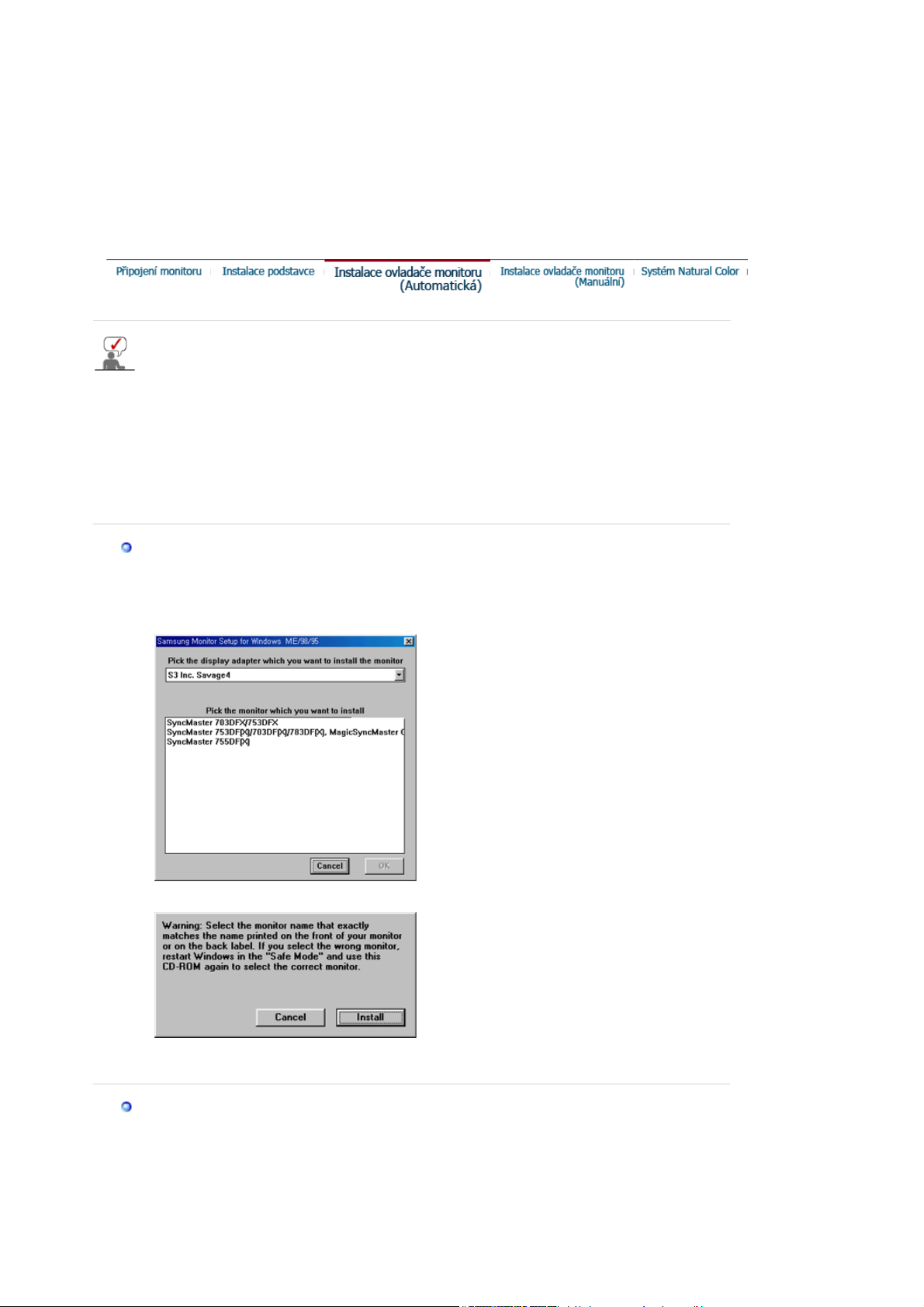
A. Monitor
j
j
B. Montáž držáku (podstavce)
1. VypnČte monitor a odpojte jeho napájecí kabel.
2. Položte LCD monitor obrazovkou dolĤ na rovný povrch s ochrannou poduškou.
3. UvolnČte a vyšroubujte dva šrouby a potom sejmČte podstavec z LCD monitoru.
4. Chrániþ srovnejte s otvory v zadní þásti krytu televizoru a pĜipevnČte ho þtyĜmi šrouby
dodanými s ramenem, nástČnnou konzolí nebo jiným montážním zaĜízením.
Jste-li vyzvání operaþním systémem k instalaci ovladaþe monitoru, vložte do
ednotky CD-ROM disk CD, který je souþástí dodávky monitoru. Proces instalace
ovladaþe se pro rĤzné operaþní systémy liší. Postupujte tedy podle pokynĤ pro
operaþní systém, který používáte.
PĜipravte si volnou disketu nebo urþitou þást místa na disku a stáhnČte soubor ovladaþe z
edné z níže uvedených webových stránek.
zWebové stránky: http://www.samsung.com/ (celý svČt)
http://www.samsung.com/monitor/ (U.S.A)
http://www.sec.co.kr/monitor/ (Korea)
http://www.samsungmonitor.com.cn/ (ýína)
Windows ME
1. Vložte disk CD do jednotky CD-ROM.
2. KlepnČte na
"Ovladaþ systému Windows ME (Windows ME Driver)"
3. Ze seznamu vyberte model monitoru a potom klepnČte na tlaþítko
4. V oknČ "
UpozornČní (Warning)
" klepnČte na tlaþítko "
Nainstalovat (Install)
"OK"
.
.
".
5. Instalace ovladaþe monitoru je hotova.
Windows XP/2000
1. Vložte disk CD do jednotky CD-ROM.
2. KlepnČte na
3. Ze seznamu vyberte model monitoru a potom klepnČte na tlaþítko
"Ovladaþ systému Windows XP/2000 (Windows XP/2000 Driver)"
.
"OK"
.
Page 30
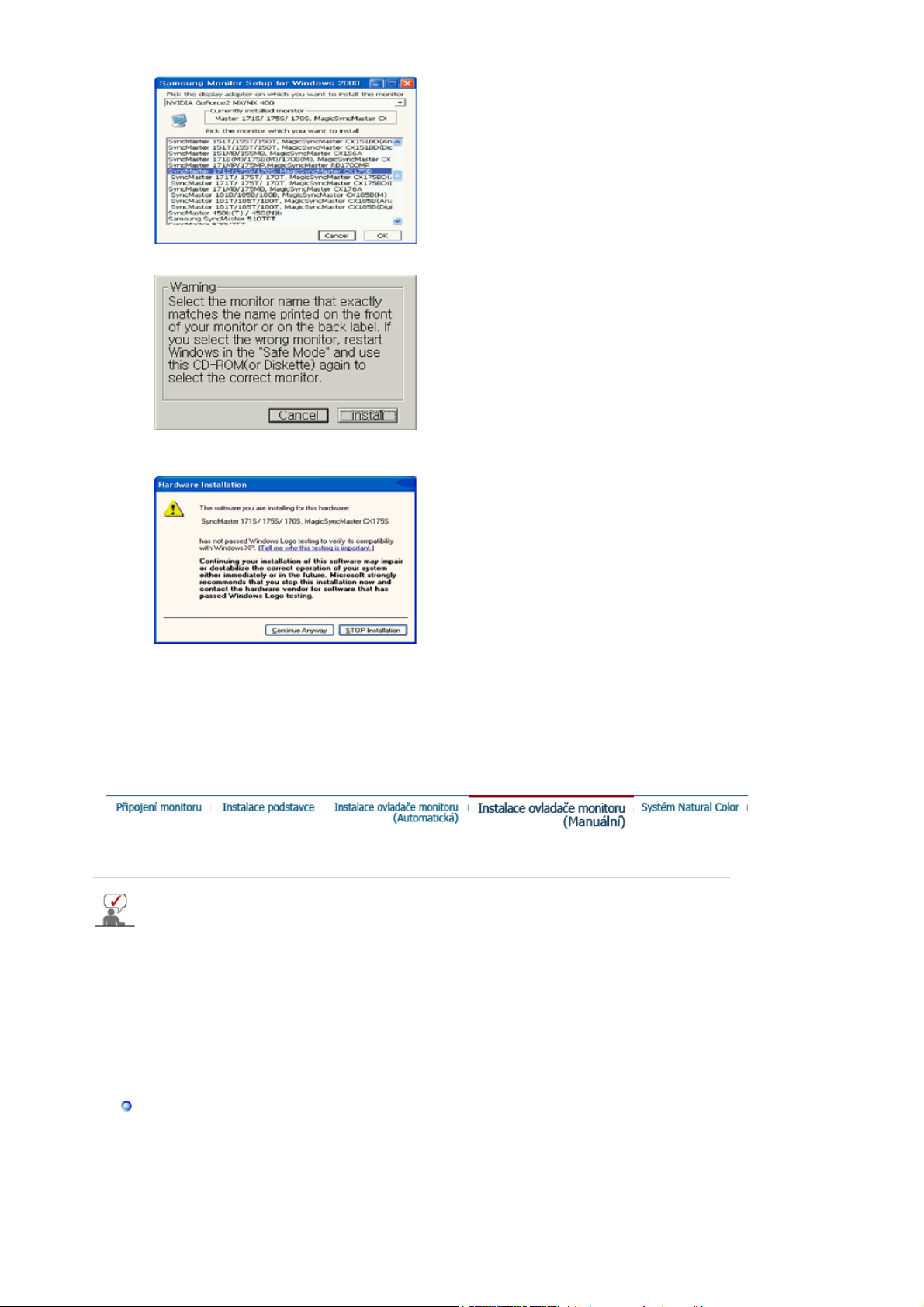
4. V oknČ "
j
j
UpozornČní (Warning)
" klepnČte na tlaþítko "
Nainstalovat (Install)
".
5. Pokud je zobrazeno následující okno
klepnČte na tlaþítko
"OK"
.
"Zpráva"
, klepnČte na tlaþítko
"Pokraþovat"
. Potom
Tento ovladaþ monitoru je certifikován, proto je oznaþen logem MS a proto nemĤže poškodit
operaþní systém. Certifikovaný ovladaþ bude k dispozici na domovské stránce Samsung
Monitor Homepage
http://www.samsung.com/.
6. Instalace ovladaþe monitoru je hotova.
Windows XP | Windows 2000 |Windows Me |Windows NT | Linux
Jste-li vyzvání operaþním systémem k instalaci ovladaþe monitoru, vložte do
ednotky CD-ROM disk CD, který je souþástí dodávky monitoru. Proces instalace
ovladaþe se pro rĤzné operaþní systémy liší. Postupujte tedy podle pokynĤ pro
operaþní systém, který používáte.
PĜipravte si volnou disketu nebo urþitou þást místa na disku a stáhnČte soubor ovladaþe z
edné z níže uvedených webových stránek.
zWebové stránky:
http://www.samsung.com/ (celý svČt)
http://www.samsung.com/monitor/ (U.S.A)
http://www.sec.co.kr/monitor/ (Korea)
http://www.samsungmonitor.com.cn/ (ýína)
Operaþní systém Microsoft
®
Windows® XP
1. Vložte disk CD do jednotky CD-ROM.
2. KlepnČte na tlaþítko "
".
témata
" —>, dále na položku "
Start
Ovládací panely
" a na ikonu "
Vzhled a
Page 31

3. KlepnČte na ikonu "
4. KlepnČte na tlaþítko "
Obrazovka
Vlastnosti
" a na kartČ "
" na kartČ "
Nastavení
" klepnČte na tlaþítko "
UpĜesnit...
Monitor
" a vyberte kartu "
Ovladaþ
".
".
5. KlepnČte na tlaþítko "
seznamu nebo...
6. Vyberte položku "
Aktualizovat ovladaþ..
" a potom klepnČte na tlaþítko "
Nevyhledávat, vyberu jej ze seznamu
dalším oknČ klepnČte na tlaþítko "
Z diskety
", potom vyberte položku "
".
Další
Nainstalovat ze
", klepnČte na tlaþítko "
Další
".
" a v
Page 32

7. KlepnČte na tlaþítko "
Vyhledat
", zadejte do textového pole ĜetČzce A:(D:\ovladaþ) a ze
seznamu vyberte model monitoru. Potom klepnČte na tlaþítko "
Další
".
8. Zobrazí-li se níže uvedené okno "
klepnČte na tlaþítko "
OK
".
", klepnČte na tlaþítko "
Zpráva
Pokraþovat
" button. Potom
Tento ovladaþ monitoru je certifikován, proto je oznaþen logem MS a proto nemĤže poškodit
operaþní systém. Certifikovaný ovladaþ bude k dispozici na domovské stránce Samsung
Monitor Homepage
http://www.samsung.com/.
9. KlepnČte na tlaþítko "
" a potom na tlaþítko "
ZavĜít
OK
".
Page 33

10. Instalace ovladaþe monitoru je hotova.
g
j
ící
y
í
Operaþní systém Microsoft
®
Windows® 2000
Pokud se na obrazovce zobrazí zpráva "Digitální podpis nebyl nalezen (Digital
Si
1. V oknČ "
nature Not Found)"postupujtepodle následu
2. V oknČ "
Vložit disketu (Insert disk)
" klepnČte na tlaþítko "
Hledá se soubor (File needed)
" klepnČte na tlaþítko "
ch pok
OK
nĤ.
".
Vyhledat
".
3. Do textového pole zadejte A:(D:\Ovladaþ), klepnČte na tlaþítko "OtevĜít" a potom na tlaþítko
"OK".
Postup instalace
1. V menu "
2. Poklepejte na ikonu "
3. Vyberte kartu "
4. Vyberte kartu "
" klepnČte na položky "
Start
Obrazovka
Nastavení
Monitor
".
Nastavení
" a "
Ovládací panely
".
" a potom klepnČte na tlaþítko "
UpĜesnit..
".
".
PĜípad 1: Není-li tlaþítko "Vlastnosti" aktivní, znamená to, že monitor je správnČ
nakonfigurován. Ukonþete instalaci.
PĜípad 2: Pokud je tlaþítko "Nastavení" aktivní, klepnČte na nČ a pokraþujte v instalaci.
5. Na kartČ "
Ovladaþ
" klepnČte na tlaþítko "
Aktualizovat ovladaþ..
" a potom na tlaþítko
"Další".
6. Vyberte položku "
ovladaþ
", potom klepnČte na tlaþítko "
7. KlepnČte na tlaþítko "
8. KlepnČte na tlaþítko "
9. Vyberte model monitoru a klepnČte na tlaþítko "
10. KlepnČte na tlaþítko "
Zobrazí-li se okno "
klepnČte na tlaþítko "
".
"
t
ZavĜ
Zobrazit seznam známých ovladaþĤ pro toto zaĜízení a vybrat
Vyhledat
OtevĜít
Dokonþit
" a do pole zadejte text A:(D:\Ovladaþ).
" a potom na tlaþítko "
" a potom na tlaþítko "
" a na tlaþítko "
Další
Z diskety
".
OK
" a znovu na tlaþítko "
Další
ZavĜít
".
".
Další
".
Nebyl nalezen digitální podpis (Digital Signature Not Found)
". KlepnČte na tlaþítko "
Ano
Dokonþit
" a potom na tlaþítko
",
Operaþní systém Microsoft
1. V menu "
" klepnČte na položky "
Start
2. Poklepejte na ikonu "
3. Vyberte kartu "
4. Vyberte kartu "
Nastavení
Monitor
5. KlepnČte na tlaþítko "
6. Vyberte položku "
7. Vyberte položku "
Zadat umístČní ovladaþe
Zobrazit seznam všech ovladaþĤ v daném umístČní a vybrat ovladaþ
a klepnČte na tlaþítko "
8. KlepnČte na tlaþítko "
9. Zadejte do pole A:\(D:\ovladaþ) a klepnČte na tlaþítko "
10. Vyberte položku "
Zobrazit všechna zaĜízení
k poþítaþi a klepnČte na tlaþítko "
11. Pokraþujte klepnutím na tlaþítka "
®
Windows® Millennium
Nastavení
Obrazovka
".
" a klepnČte na tlaþítko "
".
Další
" v oknČ "
".
"
OK
Typ monitoru
".
ZmČnit
Z diskety
ZavĜít
" a "
Ovládací panely
UpĜesnit
".
".
".
".
".
OK
", ze seznamu vyberte monitor, který je pĜipojen
" a "
", dokud se nezavĜe dialogové okno
OK
Vlastnosti obrazovky.
(BČhem instalace mĤže dojít k zobrazení jiných dialogových oken s upozornČními nebo
jinými zprávami. V takovém pĜípadČ vyberte možnost odpovídající vašemu monitoru.)
Operaþní systém Microsoft
1. V menu
ikonu
Obrazovka
klepnČte na položky
Start
icon.
®
Windows® NT
Nastavení
a
Ovládací panely
a potom poklepejte na
2. V oknČ Informace o registraci obrazovky (Display Registration Information) klepnČte na kartu
"
Page 34

Nastavení (Settings) a potom na tlaþítko
p
r
j
Všechny režimy obrazovky (All Display Modes)
3. Vyberte režim, který chcete používat (rozlišení, poþet barev a obnovovací frekvenci) a potom
klepnČte na tlaþítko
OK
.
4. Pokud funkce obrazovky vypadají po klepnutí na tlaþítko Test normálnČ, klepnČte na tlaþítko
Použít (Apply)
. Pokud funkce obrazovky nejsou normální, vyberte jiný režim (nižší rozlišení,
poþet barev a frekvenci).
Není-li v seznamu
Všechny režimy obrazovky (All Display Modes)
vyberte rozlišení a frekvenci podle þásti
PĜedvolené režimy v této uživatelské pĜíruþce.
žádný režim,
Operaþní systém Linux
Abyste mohli spouštČt systém X-Window, je tĜeba vytvoĜit konfiguraþní soubor X86Config
obsahující systémová nastavení.
1. V první a druhé obrazovce po spuštČní souboru X86Config stisknČte klávesu Enter.
2. TĜetí obrazovka obsahuje
nastavení myši (setting your mouse)
.
3. Nastavte parametry myši.
4. Další obrazovka slouží pro
výbČr klávesnice
.
5. Nastavte parametry klávesnice.
6. Další obrazovka slouží pro
7. Nejprve nastavte
horizontální frekvenci
nastavení monitoru
.
monitoru. (MĤžete zadat pĜímo pĜíslušnou
hodnotu.)
8. Nastavte
9. Zadejte
vertikální frekvenci
název modelu monitoru
10. Nastavení monitoru je
Po nastavení dalšího požadovaného hardwaru
monitoru. (MĤžete zadat pĜímo pĜíslušnou hodnotu.)
. Tato informace nemá vliv na funkci systému X-Window.
.
hotovo
S
systém X-Window.
usĢte
.
Systém Natural Color
Systém Natural Colo
Jedním ze známých problémĤ používání poþítaþĤ je, že barvy obrázkĤ vytisknutých na
tiskárnČ, naskenovaných obrázkĤþi obrázkĤ poĜízených digitálním fotoaparátem nejsou stejné
ako na monitoru.
Ideálním Ĝešením tohoto problému je softwarový systém Natural Color. Je to systém správy
barev, který byl vyvinut ve spolupráci spoleþnosti Samsung Electronics a institutu Korea
Electronics & Telecommunications Research Institute (ETRI). Systém je k dispozici pouze pro
monitory Samsung a zajišĢuje, že barvy obrázkĤ na monitoru jsou stejné jako barvy
vytisknutých þi naskenovaných obrázkĤ.
Další informace naleznete v NápovČdČ (F1) k softwaru.
Instalace softwaru Natural Color
Vložte disk CD, který je souþástí dodávky monitoru Samsung, do jednotky CD-ROM. Zobrazí
se úvodní obrazovka instalace programu. Klepnutím na Natural Color na úvodní obrazovce
zahájíte instalaci softwaru Natural Color. Chcete-li program nainstalovat manuálnČ, vložte
Page 35

dodaný disk CD do jednotky CD-ROM, klepnČte na tlaþítko [Start] operaþního systému
Windows a potom vyberte z menu položku [Spustit].
Zadejte do pole Spustit ĜetČzec D:\color\eng\setup.exe a potom stisknČte klávesu <Enter>.
(Není-li D:\ písmeno jednotky CD-ROM, zadejte správné písmeno jednotky.)
Odinstalování softwaru Natural Color
KlepnČte na položku [Nastavení]/[Ovládací panely] v menu [Start] a potom poklepejte na ikonu
[PĜidat nebo odebrat programy].
Vyberte ze seznamu položku Natural Color a potom klepnČte na tlaþítko [PĜidat þi odebrat].
Page 36

OtevĜe MENU OSD. Slouží také k ukonþení práce s MENU OSD þi k návratu do pĜedchozího
1.
MENU.
Nastavení položek MENU.
2.
Aktivuje zvýraznČnou položku MENU.
3.
Slouží k automatickému nastavení pĜímého pĜístupu.
4.
AUTO
Page 37

MENU Popis
˞
AUTO
MagicBright
Stisknete-li tlaþítko '
', objeví se obrazovka automatického nastavení
AUTO
(Auto Adjustment), jak je znázornČno na animaci uprostĜed.
(K dispozici pouze v režimu analogového.)
Chcete-li dosáhnout ostĜejšího automatického nastavení, provećte funkci
'AUTO' pĜi zapnuté funkci
zPokud automatické nastavení správnČ nepracuje, stisknČte znovu
'AUTO PATTERN'.
tlaþítko Auto a nastavte si obraz s vČtší pĜesností.
zPokud zmČníte rozlišení na ovládacím panelu, bude aktivována
funkce Auto.
MENU Popis
Page 38

MagicBright
˞
Hlasitost
Dalším stiskem tlaþítka MagicBright˞ lze cyklicky pĜepínat mezi
pĜedkonfigurovanými režimy.
- ýtyĜi odlišné režimy (Custom (vlastní)/Text/Internet/Entertain (zábava))
MENU Popis
Hlasitost
Není-li zobrazeno menu OSD, nastavte hlasitost stisknutím tlaþítka.
Source
MENU Popis
Source
Slouží k výbČru zdroje video signálu pĜi vypnutém MENU OSD.
Page 39

1. Picture
2. Color
3. Image
4. OSD
5. SETUP
6. Information
Brightness Contrast
Color Tone Color Control Gamma
Coarse Fine Sharpness H-Position V-Position
Language H-Position V-Position Transparency Display Time
Auto Source Image Reset Color Reset
Picture
MENU Popis PĜehrát/Zastavení
Brightness
Contrast
Nastavení þervené barvy.
Nastavení zelené barvy.
Color
Page 40

MENU Popis PĜehrát/Zastavení
Tón barvy lze zmČnit a vybrat jeden ze þtyĜ režimĤ -
Color Tone
Cool (chladný), Normal, Warm (teplý) a Custom
(vlastní).
Color Control
Gamma
Image
Podle tČchto krokĤ lze nastavit jednotlivé barevné
složky R,G,B.
Vyberte jednu ze tĜí pĜeddefinovaných hodnot gamma.
Page 41

MENU Popis PĜehrát/Zastavení
OdstraĖuje šum jako jsou napĜíklad svislé pruhy.
Coarse
Hrubé nastavení mĤže posunout zobrazovanou oblastí
monitoru. Pomocí menu Horizontal Control ji mĤžete
pĜemístit doprostĜed.
OdstraĖuje šum jako jsou napĜíklad vodorovné pruhy.
Fine
Jestliže šum nezmizí ani po jemném doladČní,
zopakujte to znovu po nastavení frekvence (rychlost
hodin).
Sharpness
H-Position
V-Position
OSD
FPodle tČchto pokynĤ lze upravit þistotu obrazu.
Podle tČchto pokynĤ nastavíte vodorovnou polohu
obrazu na obrazovce.
Podle tČchto pokynĤ nastavíte svislou polohu obrazu
na obrazovce.
MENU Popis PĜehrát/Zastavení
Pomocí níže uvedeného postupu nastavte jazyk MENU.
MĤžete si vybrat jeden ze sedmi jazykĤ .
Language
Poznámka
: volba platí pouze pro jazyk MENU OSD.
Nemá žádný vliv na jakýkoli software v poþítaþi.
H-Position
V-Positon
Transparency
Pomocí této funkce mĤžete zmČnit vodorovnou polohu
MENU OSD na obrazovce monitoru.
Pomocí této funkce mĤžete zmČnit svislou polohu MENU
OSD na obrazovce monitoru.
Funkce je urþena ke zmČnČ prĤhlednosti pozadí menu
OSD (On-Screen Display).
Page 42

Display Time
Setup
Nedojde-li bČhem urþité doby v menu k žádnému
nastavení, menu se automaticky vypne.
ýas, po který menu bude þekat, než se vypne, lze
nastavit.
MENU Popis PĜehrát/Zastavení
Auto Source
Image Reset
Color Reset
Chcete-li, aby monitor automaticky vybral zdroj signálu,
vyberte položku
Auto Source
.
Nastavené hodnoty parametrĤ Image jsou nahrazeny
výchozími hodnotami.
Nastavené hodnoty parametrĤ Color jsou nahrazeny
výchozími hodnotami.
Information
Page 43

MENU Popis
Information
Zobrazí na obrazovce MENU OSD informace o zdroji videosignálu a
režimu zobrazení.
Page 44

Přehled | Instalace | Režim OSD | Kalibrace barev | Odinstalování | Odstraňování potíží
Přehled
Co je software MagicTune™
Funkce monitoru mohou záviset na grafickém adaptéru, počítači, osvětlení a jiných podmínkách okolního
prostředí. Dosažení co nejlepšího obrazu monitoru vyžaduje jeho pečlivé nastavení podle vlastních požadavků.
Použití manuálních ovládacích prvků, které jsou k dispozici pro vyladění obrazu, může být často poměrně
náročné. Přesné nastavení (vyladění) obrazu vyžaduje snadno použitelný program, který vás krok za krokem
provede procesem dosažení jeho co nejlepší celkové kvality.
Ve většině případů i jednoduché nastavení jasu a kontrastu představuje použití víceúrovňového menu OSD (OnScreen Display), které nemusí být vždy dobře srozumitelné. Pro správné nastavení ovládacích prvků monitoru
navíc chybí potřebná kontrola či zpětná vazba. MagicTune™ je softwarový nástroj, který vede uživatele
procesem nastavení pomocí srozumitelných instrukcí a zobrazování vzorků pro každý parametr nastavení
monitoru. Parametry nastavené každým uživatelem lze uložit, což umožňuje snadný výběr charakteristik obrazu
ve víceuživatelském prostředí nebo vytvoření několika předdefinovaných nastavení podle obsahu a okolního
osvětlení.
Základní funkce
MagicTune™ je softwarový nástroj, který umožňuje nastavení monitoru a vyladění barev pomocí protokolu
Display Data Channel Command Interface (DDC/CI)
nastavení obrazu, takže není zapotřebí používat menu OSD (On-Screen Display). MagicTune supports Windows
98SE, Me, 2000, XP Home, and XP Professional.
Doporučujeme používat software MagicTune pouze v systému Windows™ 2000 nebo novějším.
MagicTune umožňuje rychle a přesně vyladit obraz, jednoduše nastavení uložit a používat takové konfigurace
monitoru, které nejlépe vyhovují vašim potřebám.
protocol. Tímto softwarem se provádějí všechna
Režim OSD
Režim OSD umožňuje snadné nastavení monitoru bez předem definovaných kroků. Můžete prostě otevřít
požadovanou položku menu a snadno ji nastavit.
Page 45

Přehled | Instalace | Režim OSD | Kalibrace barev | Odinstalování | Odstraňování potíží
Instalace
1. Vložte instalační CD do CD-ROM mechaniky.
2. Klikněte na instalační soubor MagicTune.
3. Vyberte jazyk instalace a klepněte na tlačítko “Další”.
4. Až se zobrazí okno průvodce instalací InstallShield Wizard, klikněte na " Další."
5. Podmínky používání odsouhlasíte zvolením "I accept the terms of the license agreement" ("Souhlasím s
podmínkami licenční smlouvy").
Page 46

6. Zvolte složku, do které chcete program MagicTune nainstalovat.
7. Klikněte na tlačítko "Install."
8. Zobrazí se okno stavu instalace "Installation Status".
Page 47

9. Klikněte na tlačítko “Dokončit”.
10. Po dokončení instalace se na ploše zobrazí ikona MagicTune.
Program spusťte dvojím kliknutím na ikonu.
V závislosti na vlastnostech vašeho počítačového systému nebo monitoru se ikona
programu MagicTune nemusí vůbec objevit. Pokud se tedy neobjeví, stiskněte klávesu
F5.
Problémy při instalaci
Instalace programu MagicTune může být ovlivněna takovými faktory, jako je video karta, základní deska
(Motherboard) a síťové prostředí.
Pokud máte během instalace problémy, vyhledejte kapitolu
"Odstranění problémů"
.
Systémové požadavky
Operační systémy
” Windows 98 SE
Page 48

”
Windows Me
” Windows 2000
” Windows XP Home Edition
” Windows XP Professional
Hardware
”
paměť min. 32 MB
” pevný disk min. 25 MB
Doporučujeme používat software MagicTune pouze v systému
Windows™ 2000 nebo novějším.
* Více informací získáte na
webové. stránce MagicTune.
Page 49

Přehled | Instalace | Režim OSD | Kalibrace barev | Odinstalování | Odstraňování potíží
MagicTune umožnuje rychle a presne vyladit obraz, jednoduše nastavení uložit a
používat takové konfigurace monitoru, které nejlépe vyhovují vašim potrebám.
” Zobrazení OSD modu může být nestabilní. Jak je vysvětleno v
” ídicí režim MagicTune se bude lišit v závislosti na modelu monitoru.
uživatelské píručce, je pímo závislé na rozhraní konkrétní obrazovky.
” Během pohybu otočného čepu nemusí část programu MagicTune
fungovat správně.
Režim OSD
Režim OSD usnadňuje nastavení na všech monitorech. Pokud ho vyvoláte, každá záložka v horní části ovládacího
okna zobrazí obecný popis položek menu pro nastavení. Pokud je vyberete, zobrazí každá záložka seznam
položek menu. Kromě rychlého nastavení monitoru umožňuje režim OSD také snadný a praktický přístup ke všem
záložkám a položkám menu.
Popis tlačítek
OK
Reset (Obnovit)
Cancel (Zrušit)
Aplikuje jakékoliv provedené změny a zavírá program MagicTune.
Obnovuje hodnoty monitoru zobrazené v aktivním ovládacím okně na hodnoty doporučené
výrobcem.
Zavírá program MagicTune bez uložení provedených změn. Pokud jste v ovládacím okně
žádné změny neprovedli, kliknutím na "Cancel" neprovedete žádnou změnu.
Page 50

Popis záložky Picture (Obraz)
Umožňuje uživateli nastavit obrazovku na požadované hodnoty.
Brightness Contrast Resolution MagicBright
nmlkji nmlkj
Danou obrazovku zesvětlí nebo ztmaví. Podrobné údaje o obrazech v tmavých částech se
Brightness
Contrast
Resolution
(Rozlišen)í Seznam všech rozlišení podporovaný programem.
MagicBright™
mohou ztratit, pokud nenastavíte jas na správou úroveň. Abyste získali ty nejlepší podmínky,
nastavte jas.
Nastaví rozdíl v jasu mezi světlými a tmavými plochami na obrazovce. Dodá obrazům
křehkost.
Jde o proces, pomocí kterého jsou vámi vybrané barvy optimalizovány a udržovány.
MagicTune je velmi užitečný, zejména pokud jste jedním z těch, kteří chtějí sledovat přesně
reprodukovaný obraz i s jeho detaily - včetně webových obrazů a těch vytvořených digitálních
fotoaparátem nebo skenerem.
nmlkj
1. Text: Pro zobrazení dokumentů nebo obrázků obsahujících hodně textu.
2. Internet: Pro smíšené obrázky obsahující text i grafiku.
3. Entertain: Pro sledování filmů například z DVD nebo VCD.
4. Custom: Přestože základní přednastavené hodnoty byly pečlivě vybrány našimi
odborníky, nemusí přesně vyhovovat vašim individuálním potřebám. V tomto případě
nastavte Brightness (Jas) a Contrast (Kontrast) pomocí OSD menu.
nmlkj
Color TabPopis záložky Color (Barvy)
Upravte "teplotu" pozadí monitoru nebo barvy obrazu.
Page 51

Color Tone Color Control Calibration
nmlkji nmlkj nmlkj
Color Tone
(Barevný tón)
Můžete změnit tón barvy.
” Warm - Normal - Cool
” Custom
Color Control
(Ovládání
Upravte barvu obrazu.
Můžete změnit barvu monitoru na vaši oblíbenou barvu.
barev)
” R- G - B
Jde o proces, pomocí kterého jsou vámi vybrané barvy optimalizovány a udržovány.
Calibration
(Kalibrace)
MagicTune je velmi užitečný, zejména pokud jste jedním z těch, kteří chtějí sledovat přesně
reprodukovaný obraz i s jeho detaily - včetně webových obrazů a těch vytvořených
digitálních fotoaparátem nebo skenerem.
Popis záložky Image(Obraz)
Nastavte hodnoty Position (Poloha), Fine (Jemné) a Coarse (Hrubé) obrazu.
Page 52

Image Setup Position
nmlkji nmlkj
Image Setup
(Nastavení
obrazu)
” Fine (Jemné): Odstraňuje šum jako jsou například vodorovné pruhy.
Jestliže šum nezmizí ani po jemném doladění, zopakujte to znovu po nastavení
frekvence (rychlost hodin).
” Coarse (Hrubé): Odstraňuje šum jako jsou například svislé pruhy.
Hrubé nastavení může posunout zobrazovanou oblastí monitoru. Pomocí menu
Horizontal Control ji můžete přemístit doprostřed.
” Auto Setup : Položka Auto umožňuje automatické nastavení monitoru podle
vstupního video signálu.Automaticky jsou nastaveny hodnoty položek fine (jemný),
coarse (hrubý) a position (pozice).
Position (Poloha) Podle těchto pokynů nastavíte vodorovnou, svislou polohu obrazu na obrazovce.
Popis záložky Option (Možnosti)
Můžete nastavit, aby program MagicTune používal následující možnosti.
Zavede dialogové okno preferencí. Aktivní preference budou mít v zaškrtávacím okénku
Page 53

"V". Jakoukoliv preference zapnete nebo vypnete umístěním kurzoru na okénko a
kliknutím.
”
Preferences
(Preference)
Enable task tray menu . ( Zpřístupnění úlohového menu. )
- Menu programu MagicTune otevřete kliknutím na ikonu [task tray menu].
Menu se nezobrazí, pokud není vybráno [Enable System Tray] v [Options] ' [Basic
Settings].
” Select Language(Výběr jazyka) - Výběr jazyka se projeví pouze v systému menu
OSD (On Screen Display). - The language chosen affects only the language of the
OSD.
Source Select
” Analog
” Digital
Popis záložky Support (Podpora)
Zobrazuje ID a číslo verze programu a umožňuje vám používat Nápovědu.
Pokud potřebujete pomoci s instalací nebo používáním programu MagicTune, navštivte
Help (Nápověda)
webovou stránku MagicTune nebo klikněte na soubory Nápovědy (Návod k použití). Návod
k použití se otevírá v základním okně browseru.
Asset ID
K ovládání monitoru klienta můžete použít server.(Aby bylo možné používat tento program
jako klienta, musí být nainstalován program serveru)
User Name
User ID
Server IP
Department
Location
Version
Zobrazuje číslo verze programu MagicTune.
Zobrazí jméno uživatele přihlášeného na PC.
Zobrazí ID uživatele přihlášeného na PC.
Zadejte adresu IP.
Zadejte název oddělení.
Zadejte umístění
Page 54

Page 55

Přehled | Instalace | Režim OSD | Kalibrace barev | Odinstalování | Odstraňování potíží
Color Calibration (Kalibrace barev)
1. Color Calibration (Kalibrace barev)
Kalibrace barev(“ColorCalibration”) vám pomůžeoptimálně nastavit váš monitor tak, aby zobrazoval věrné barvy.
Optimální nastavení monitor provedete pomocí následujících 5 kroků.
1. Nastavte “Ovladač jasu” tak, aby jas kontrolního políčka bylschodný sjasem pozadí.
2. Pokudna "Kontrolním políčku" objevíte určitý barevný tón, přesuňteovládací kurzor ve směru barevného tónu
odpovídajícímu "Referenčnímu barevnému kruhu".
=> Při správném nastavení se na "Kontrolním políčku" neobjeví žádný barevný tón.
3. Po dokončení nastavení v kroku 1 stiskněte tlačítko “Next”.
4. Zopakujte postup 1), 2) a 3) pro zbývající kroky 2 - 5.
5. Efekt kalibrace snadno zkontrolujete stisknutím tlačítka “Preview”!
Jak může používat nastavené hodnoty barev více uživatelů
Definice
Pokud monitor používá více uživatelů, mohou být uloženy a následně používány hodnoty barev nastavené pomocí
kalibrace barev pro každého uživatele. Uložené hodnoty barev může používat až 5 uživatelů.
1. Jak uložit nastavené hodnoty barev:
How to apply the saved color values: Stisknutím Next (Další) změníte na Apply (Použít) a následně můžete uložit
nastavené hodnoty barev. Můžete uložit až 5 hodnot.
2. Jak použít uložené hodnoty barev:
Stisknutím tlačítka Multi User (Více uživatelů) na hlavní obrazovce zvolíte a použijete jednu z uložených hodnot
barev.
2. Preview (Náhled)
Page 56

Stiskněte tlačítko “Preview” na “Color Calibration “.
Zobrazí se výše uvedený obrázek.
1. Stisknutímtlačítka “View Calibrated” zkontrolujete efekt nastavené kalibrace.
2. Stisknutímtlačítka “View Uncalibrated” zobrazíte původní obraz.
Page 57

Přehled | Instalace | Režim OSD | Kalibrace barev | Odinst alov ání | Odstraňování potíží
Odinstalování
Program MagicTune můžete odinstalovat pouze pomocí možnosti "Add or Remove Programs" ovládacího
panelu Windows.
Program MagicTune odinstalujete provedením následujícím kroků.
1. Zvolte [Task Tray] ' [Start] ' [Settings] a v menu vyberte [Control Panel]. Pokud je program spuštěn
pod Windows XP, vyberte [Control Panel] v menu [Start].
2. Klikněte na ikonu Click the "Add or Remove Programs" na ovládacím panelu
3. Na obrazovce "Add or Remove Programs" rolujte dolů a vyhledejte "MagicTune." Označte ho
kliknutím.
4. Program odstraňte kliknutím na "Change/Remove".
5. Proces odinstalování programu spusťte kliknutím na "Yes".
6. Vyčkejte, až se zobrazí dialogové okno "Uninstall Complete".
Na
webových stránkách MagicTune naleznete technickou podporu programu MagicTune, FAQs (otázky a
odpovědi) a softwarové aktualizace (upgrady).
Page 58

Přehled | Instalace | Režim OSD | Kalibrace barev | Odinstalování | Odstraňování potíží
Odstraňování potíží
Aktuální operační systém není kompatibilní se softwarem MagicTune.
Klepněte na tlačítko OK a poté na "Odkaz na stránky MagicTune" pro zobrazení naąí
webové stránky, kde naleznete daląí informace.
Pokud vaąe video/grafická karta není v seznamu "Dostupné", můľe dojít k chybě.
(Nejnovějąí nebo nejstarąí videokarty nemusí být kompatibilní.)
Viz část Odstraňování problémů na naší webové stránce.
Pokud výrobce karty modifikoval ovladač karty nebo grafický čip, můľe dojít k
chybě i v případě, ľe je videokarta v seznamu.
Viz část Odstraňování problémů na naší webové stránce.
Zkontrolujte, zda je váą monitor vyroben společností Samsung.
Produkty jiných výrobců mohou způsobovat chyby.
Tuto funkci podporují pouze výrobky Samsung.
K chybě můľe dojít, pokud je váą monitor značky Samsung zastaralý.
Zkontrolujte, zda je váą monitor schopen podporovat software MagicTune.
Tato funkce je podporována pouze monitory uvedenými na naąí webové stránce.
Zkontrolujte monitor před nákupem, nebo» zastaralé modely nejsou podporovány.
Pokud nejsou pro aktuální monitor v identifikačních hláąeních (EDID) obsaľeny
ľádné informace, dojde k chybě.
K tomu dojde v případě, ľe v nabídce Start > zvolíte moľnost Nastavení > Ovládací
panely > Systém > Hardware > Správce zařízení > Monitory, odstraníte aktuální
monitor plug and play a systém hledá nový hardware, ale nemůľe najít ľádný
monitor plug and play.
Viz část Odstraňování problémů na naší webové stránce.
K chybě dojde, pokud vyměňujete monitor za nový, kdyľ je systém vypnut, avąak
nebyl restartován.
Po kaľdé výměně monitoru restartujte počítač, aby software MagicTune fungoval
správně.
K chybě dojde, pokud není správně nainstalován ovladač videokarty.
K tomu dojde, pokud se aktuální seznam videokarty nezobrazuje správně. To
můľete zkontrolovat přes nabídku Start > Nastavení > Systém > Hardware >
Správce zařízení > Grafické adaptéry.
Na webových stránkách výrobce videokarty si stáhněte a nainstalujte nejnovějąí
Page 59

ovladač.
Více informací o videokartě vám poskytne její výrobce.
Pro zajiątění správné funkce restartujte systém.
K chybě dojde, pokud není systém po instalaci softwaru MagicTune restartován.
(To platí pouze pro Win98SE a WinMe.)
Před pouľitím restartujte systém.
Nastavte optimální rozliąení pro nejlepąí výkon softwaru MagicTune. Informace o
optimálním rozliąení naleznete v uľivatelské příručce.
Pokud nenastavíte optimální rozliąení a provedete kalibraci barev, nelze monitor
nastavit na optimální podmínky.
Informace o optimálním rozliąení naleznete v uľivatelské příručce.
Tato videokarta nepodporuje software MagicTune.
Nainstalujte nový ovladač videokarty.
K chybě dojde, pokud není správně nainstalován ovladač videokarty.
K tomu dojde, pokud se aktuální seznam videokarty nezobrazuje správně. To
můľete zkontrolovat přes nabídku Start > Nastavení > Systém > Hardware >
Správce zařízení > Grafické adaptéry.
Na webových stránkách výrobce videokarty si stáhněte a nainstalujte nejnovějąí
ovladač.
Více informací o videokartě vám poskytne její výrobce.
Jelikoľ program Highlight pouľívá komunikační kanály,
ukončete program Highlight před spuątěním softwaru MagicTune.
Některé monitory Samsung CDT podporují funkci Highlight.
Pokud budete zároveň pouľívat funkci Highlight i MagicTune, dojde ke konfliktům,
které způsobují chyby.
Před spuątěním softwaru MagicTune vľdy UKONČETE program Highlight.
Odstraňování potíží
MagicTune nemusí fungovat, pokud během práce s programem MagicTune vyměníte monitor nebo
aktualizujete ovladač grafické karty. Pokud se tak stane, restartujte systém.
Potíže Kontrolní seznam Možné řešení
Zkontrolujte, pokud
správně nefunguje
funkce MagicTune.
Funkce MagicTune je k
dispozici pouze na PC
(VGA) s OS Windows, který
podporuje „Plug and Play“.
* Pokud chcete zjistit, zda-li váš počítač
podporuje funkci MagicTune, postupujte dle níže
uvedených kroků (u Windows XP);
Control Panel -> Performance and Hlavní
nabídka Start -> Ovládací panely -> Systém ->
Hardware -> Správce zařízení -> Monitory -> po
smazání monitoru Plug and Play, můžete
‘monitor Plug and Play' můžete monitor nalézt
vyhledáním nového hardwaru.
MagicTune je dodatečný software k monitoru.
Některé grafické karty možná nebudou váš
monitor podporovat. Pokud budete mít s
grafickou kartou problém, navštivte naši
Page 60

webovou stránku, abyste si ověřili seznam
kompatibilních grafických karet.
http://www.samsung.com/monitor/magictune
MagicTune™
nepracuje správně.
Vyměnili jste počítač nebo
grafickou kartu?
Stáhněte nejnovější program. Program lze
stáhnout na webových stránkách
http://www.samsung.com/monitor/magictune
” Na webových stránkách MagicTune naleznete technickou podporu programu MagicTune, FAQs
(otázky a odpovědi) a softwarové aktualizace (upgrady).
”
Na
webových stránkách MagicTune naleznete technickou podporu programu MagicTune, FAQs
(otázky a odpovědi) a softwarové aktualizace (upgrady).
.
Page 61

Přehled |
Instalace
|
Rozhraní
Přehled
Co je program MagicRotation?
|
Odebrání
|
Odstraňování závad
Počítačové monitory vždy umožňovaly uživatelům zobrazování pouze na šířku.
V dnešním informačním věku potřebuje stále více uživatelů ve svém každodenním životě zobrazovat
dokumenty, webové stránky, e-mailové zprávy atd. Tyto typy aplikací mohou být lépe zobrazeny na výšku,
kdy je vidět na obrazovce jejich celý obsah. Možností přepínání mezi zobrazením na šířku a na výšku se velmi
zvyšuje produktivita uživatele.
Software MagicRotation od společnosti Samsung Electronics, Inc. poskytuje uživateli funkci rotace (orientace
0, 90, 180, 270), která usnadňuje optimální využití obrazovky monitoru počítače, lepší zobrazení a zvýšenou
produktivitu uživatele.
Základní funkce
MagicRotation podporuje systémy Windows™ 98 SE, Me, NT 4.0, 2000, XP Home a XP Professional.
* Windows™ je registrovanou obchodní známkou společnosti Microsoft Corporation, Inc.
Page 62

Přehled
| Instalace |
Rozhraní
|
Odebrání
Instalace
1. Vložte instalační disk CD do jednotky CD-ROM.
2. Klepněte na instalační soubor MagicRotation.
3. Vyberte jazyk instalace, klepněte na tlačítko „Next“ (Další).
|
Odstraňování závad
4. Když se objeví okno Průvodce InstallationShield, klepněte na tlačítko „Next“ (Další).
5. Vyberte možnost „I agree to the terms of the license agreement" (Souhlasím s podmínkami licenčního
ujednání), pokud souhlasíte s podmínkami používání.
Page 63

6. Vyberte složku, do které má být program MagicRotation nainstalován.
7. Klepněte na tlačítko „Install“ (Instalovat).
8. Objeví se okno „Installation Status" (Stav instalace).
Page 64

9. Klepněte na tlačítko „Finish“ (Dokončit).
Aby program MagicRotation správně pracoval, je třeba restartovat počítač.
10. Po dokončení instalace se na ploše objeví spustitelná ikona MagicRotation.
Problémy při instalaci
Instalace programu MagicRotation může být ovlivněna faktory, jako videokarta, základní deska a síťové
prostředí.
„Odstraňování závad" , pokud máte během instalace problémy.
Viz část
Omezení
1. Aby program MagicRotation správně fungoval, musí být správně nainstalován „budič displeje“.
Nainstalovaný „budič displeje“ musí být nejnovější verzí dodanou výrobcem.
2. Pokud aplikace, jako Windows Media Player, Real Player atd., nezobrazují správně videosoubory při
orientacích 90, 180 a 270, proveďte následující kroky:
Page 65

»
Zavřete aplikaci.
» Vyberte orientaci (90, 180, 270), ve které chcete aplikaci sledovat.
» Aplikaci znovu spusťte.
Ve většině případů se takto podaří problém vyřešit.
3. Uživatelské aplikace používající OpenGL a DirectDraw (kreslení 3D) nebudou fungovat podle
zvoleného režimu orientace (90, 180, 270).
např. 3D hry
4. Aplikace založené na systému DOS nebudou v režimu celé obrazovky fungovat podle zvoleného
režimu orientace (90, 180, 270).
5. Funkce Dual není podporována v systémech Windows™ 98, ME, NT 4.0.
6. Program MagicRotation nepodporuje formát 24 bitů na pixel (hloubka v bitech/kvalita barev).
7. Pokud vyměňujete grafickou kartu, doporučuje se předtím odinstalovat software MagicRotation.
Systémové požadavky
OS
” Windows™ 98 SE
”
Windows™ Me
” Windows™ NT 4.0
” Windows™ 2000
”
Windows™ XP Home Edition
” Windows™ XP Professional
Hardware
” 128 MB paměti nebo více (doporučeno)
” 25 MB volného místa na pevném disku nebo více
Servisní balíčky
” Doporučuje se, aby byl ve vašem systému nainstalován nejaktuálnější servisní balíček.
” Pro systém Windows™ NT 4.0 se doporučuje nainstalovat prohlížeč Internet Explorer 5.0 nebo vyšší
s komponentem Active Desktop.
* Více informací naleznete na
webové stránce
programu MagicRotation.
* Windows™ je registrovanou obchodní známkou společnosti Microsoft Corporation, Inc.
Page 66

Přehled | Instalace | Rozhraní | Odebrání | Odstraňování závad
Během pohybu otočného čepu nemusí část programu MagicTune fungovat
”
správně.
MagicRotation: Pokud otočíte monitor, otáčení Magic automaticky otočí
”
monitor o 90, 180 nebo 0 stupňů.
Pro spuštění MagicRotation postupujte podle následujících instrukcí
Please install both of Pivot program and Magic tune 3.6, 3.7 in your PC.
”
Spusťte MagicTune 3.6, 3.7
”
” Option → Preference → zaškrtněte políčko pro povolení nabídky hlavního
panelu .
Rozhraní
Nabídka na hlavním panelu
Nabídka se zobrazí po klepnutí pravým
tlačítkem myši.
Rotate (Otočit) : Dojde k otočení displeje o 90 stupňů
Rotate to 0 (Otočit na 0) : Dojde k otočení displeje z aktuálního úhlu otočení do
výchozí polohy (0 stupňů).
Page 67

Rotate to 90 (Otočit na 90) : Dojde k otočení displeje z aktuálního úhlu otočení
do výchozí polohy (90 stupňů).
Rotate to 180 (Otočit na 180) : Dojde k otočení displeje z aktuálního úhlu otočení
do výchozí polohy (180 stupňů).
Page 68

Rotate to 270 (Otočit na 270) : Dojde k otočení displeje z aktuálního úhlu otočení
do výchozí polohy (270 stupňů).
Hot Key (Klávesová zkratka) : Klávesové zkratky jsou dostupné ve výchozím
nastavení a mohou být uživatelem měněny.
Mohou být vytvořeny přímo uživatelem pomocí klávesnice po změně existující
klávesové zkratky. Uživatel může klávesovou zkratku vytvořit kombinací Shift, Ctrl,
Alt a běžných kláves. Pokud je zvolena pouze běžná klávesa, zkratka bude vytvořena
ve formě Alt + běžná klávesa.
Help (Nápověda) : Zobrazí nápovědu programu MagicRotation.
About (O programu) : Zobrazí verzi programu a copyright.
Exit (Ukončit) : Ukončí program MagicRotation.
Page 69

Page 70

Přehled
|
Instalace
|
Rozhraní
| Odebrá ní |
Odstraňování závad
Odebrání
Program MagicRotation může být odstraněn pouze pomocí možnosti „Přidat nebo odebrat programy“ v
Ovládacích panelech Windows.
Při odebírání programu MagicRotation postupujte podle těchto kroků.
1. Přejděte na [Hlavní panel] ' [Start] ' [Nastavení] a vyberte v nabídce [Ovládací panely].
Pokud program běží v systému Windows™ XP, přejděte na [Ovládací panely] v nabídce [Start].
2. Klepněte na ikonu „Přidat nebo odebrat programy“ v Ovládacích panelech.
3. V okně „Přidat nebo odebrat programy“ přetočte nabídku dolů na „MagicRotation"
Klepnutím možnost vyberte.
4. Klepnutím na tlačítko „Změnit nebo odebrat programy“ program odeberete.
5. Klepnutím na tlačítko „Ano“ spustíte proces odebrání.
6. Počkejte, dokud se nezobrazí dialogové okno „Odebrání dokončeno“.
7. Po odebrání restartujte systém, čímž odebrání dokončíte.
Technickou podporu pro program MagicRotation, často kladené dotazy (otázky a odpovědi) a aktualizaci
softwaru najdete na
webové stránce programu MagicRotation.
* Windows™ je registrovanou obchodní známkou společnosti Microsoft Corporation, Inc.
Page 71

Přehled
|
Instalace
|
Rozhraní
|
Odebrání
| Odstraňování závad
Odstraňování závad
Dříve než zavoláte technickou podporu
” Software MagicRotation funguje s nainstalovaným „budičem displeje“ dodaným výrobcem vaší
grafické karty, který umožňuje rotaci obrazu na obrazovce. Pokud nainstalovaný „budič displeje“
nefunguje správně nebo má vady, budou se tyto vady projevovat i po nainstalování softwaru
MagicRotation.
Jakékoliv nesprávné/náhodné chování způsobené problémy s instalovaným „budičem displeje“ nejsou
vinou softwaru MagicRotation.
Pokud si chcete ověřit, zda jsou problémy způsobeny instalovaným „budičem displeje“, můžete
provést následující diagnostické kroky:
1. Zkontrolujte, zda se problém objevuje jak při orientaci 0 (zobrazení na šířku), tak při orientaci
90 (zobrazení na výšku).
2. Zkontrolujte, zda se problém objevuje při různých barevných hloubkách (8/16/32 bitů na
pixel) a různých režimech rozlišení (800 x 600, 1 024 x 768).
3. Zkontrolujte, zda se problém objevuje bez nainstalovaného softwaru MagicRotation.
Pokud se problém opakuje při jakémkoliv/každém z následujících scénářů, potom je chyba
pravděpodobně v nainstalovaném „budiči displeje“:
Abyste problém odstranili, musíte provést následující kroky:
1. Odinstalujte software MagicRotation.
2. Zajistěte si nejnovější „budič displeje“ od výrobce vaší grafické karty.
Nejnovější „budiče displeje“ (od ATI, NVIDIA, MATROX, INTEL atd.) jsou snadno dostupné ke
stažení na webových stránkách příslušných společností.
3. Nainstalujte nejnovější „budič displeje“
4. Nainstalujte software MagicRotation. Ve většině případů se takto podaří problém vyřešit.
” Program MagicRotation nemusí fungovat, pokud je vyměněn monitor nebo je aktualizován ovladač
grafické karty, zatímco běží program MagicRotation.
Pokud k takové situaci došlo, restartujte počítač.
” Pokud budete potřebovat technickou podporu pro program MagicRotation, projít si často kladené
dotazy (otázky a odpovědi) a aktualizaci softwaru, navštivte
MagicRotation.
webovou stránku programu
Page 72

Než zavoláte servis, pokuste se pomocí informací v této þásti zjistit, zda nejste schopni
vyĜešit potíže sami. PotĜebujete-li odbornou pomoc, zavolejte na telefonní þíslo uvedené na
záruþním listu
nebo v þásti Informace, nebo kontaktujte svého prodejce.
Potíže Kontrolní seznam Možné Ĝešení
Na obrazovce monitoru
není žádný obraz.
Monitor nelze zapnout.
Je správnČ pĜipojen
napájecí kabel?
Je na obrazovce
monitoru zobrazen
nápis "
Check Signal
"?
Cable
Je-li v síti napČtí a
poþítaþ je zapnut,
restartujte jej. Na
obrazovce monitoru by
se mČla objevit úvodní
stránka (pĜihlášení k
poþítaþi).
PĜesvČdþte se, že je správnČ
pĜipojen napájecí kabel a že je v
zásuvce napČtí.
(Monitor je pĜipojen pomocí
kabelu D-sub.)
Zkontrolujte pĜipojení propojovacího
kabelu signálu.
(Monitor je
pĜipojen pomocí kabelu DVI.)
Pokud je monitor pĜipojen správnČ a
pĜesto se na obrazovce stále
objevuje (chybová) zpráva,
zkontrolujte, zda je monitor
nastaven na analogový režim.
Kontrolu zdroje vstupního signálu
provedete stisknutím tlaþítka
Source.
Pokud se úvodní stránka
(pĜíhlášení) zobrazí, nastartujte
poþítaþ ve vhodném režimu
(nouzový režim v systémech
Windows ME/XP/2000) a zmČĖte
frekvenci grafického adaptéru
poþítaþe.
(Další informace naleznete v
P
Ĝedvolené režimy
)
þásti
Poznámka: Pokud se úvodní
stránka (pĜihlášení) nezobrazí,
kontaktujte odborný servis nebo
svého prodejce
.
Je na obrazovce
monitoru zobrazen
nápis "
Not Optimum
Mode. Recommended
mode 1280 x 1024
"?
60Hz
Tato zpráva se objeví, pĜekraþuje-li
signál z grafického adaptéru
poþítaþe maximální rozlišení a
frekvenci, které je schopen monitor
správnČ zobrazovat.
Nastavte maximální rozlišení a
frekvenci na hodnoty odpovídající
Page 73

parametrĤm monitoru.
Pokud rozlišení displeje pĜekraþuje
parametry SXGA nebo 75Hz, je
zobrazena zpráva "
Not Optimum
Mode. Recommended mode 1280
x 1024 60Hz
". Pokud obnovovací
frekvence displeje pĜekraþuje 85Hz,
diplej pracuje správnČ, ale je
zobrazena zpráva "
Not Optimum
Mode. Recommended mode 1280
x 1024 60Hz
". Zpráva je zobrazena
na jednu minutu a pak zmizí. BČhem
této minuty provećte nastavení do
doporuþeného režimu. (Zpráva je po
restartu systému zobrazována
znovu.)
Obraz má zvláštní
barvy nebo je pouze
þernobílý.
Na obrazovce monitoru
není žádný obraz. Bliká
kontrolka monitoru v
jednosekundových
intervalech?
Je monitor pĜipojen
pomocí kabelu DVI?
Zobrazuje monitor
pouze jednu barvu, jako
byste se dívali na
obrazovku pĜes barevný
celofán?
ZmČnily se podivnČ
barvy po spuštČní
nČjakého programu
nebo vlivem chyby
nČjaké aplikace?
Je správnČ nastaven
grafický adaptér
poþítaþe?
Monitor je v úsporném režimu
PowerSaver.
Stiskem klávesy na poþítaþi nebo
pohybem myši aktivujte monitor i
jeho obraz.
Pokud restartujete systém pĜed
pĜipojením kabelu DVI nebo kabel
DVI odpojíte a znovu pĜipojíte za
chodu systému, obrazovka mĤže
zĤstat prázdná, protože urþité typy
grafických adaptérĤ nevysílají žádný
video signál. PĜipojte kabel DVI a
potom restartujte systém.
Zkontrolujte pĜipojení propojovacího
kabelu.
PĜesvČdþte se, zda je grafický
adaptér poþ
ítaþe ĜádnČ zasunut do
svého slotu.
Restartujte poþítaþ.
Nastavte grafický adaptér podle
pĜíslušné dokumentace.
Obraz se náhle zmČnil
a je nesoumČrný.
Obraz je zkreslený
nebo nelze provést
nastavení pomocí
menu OSD.
Kontrolka LED bliká,
ale chybí obraz.
ZmČnili jste grafický
adaptér nebo ovladaþ?
Upravili jste nastavení
rozlišení a frekvence
monitoru?
Nastavte pozici a velikost obrazu
pomocí funkcí menu OSD.
Nastavte rozlišení a frekvenci
grafického adaptéru poþítaþe.
(Další informace naleznete v þásti
PĜedvolené režimy).
Obraz mĤže být nesoumČrný z dĤvodu cyklu signálĤ grafického adaptéru.
Nastavte znovu pozici obrazu pomocí funkcí menu OSD.
Upravili jste nastavení
rozlišení a frekvence
monitoru?
Nastavte rozlišení a frekvenci
grafického adaptéru poþítaþe.
(Další informace naleznete v þ
ásti
PĜedvolené režimy).
Byla bČ
hem kontroly
pĜedvolených režimĤ
správnČ nastavena
Nastavte správnČ frekvenci podle
pĜíruþky ke grafickému adaptéru a
podle þásti
PĜedvolené režimy.
frekvence?
(Maximální frekvence pro rozlišení
se mĤže pro rĤzné výrobky lišit.)
Page 74

Obraz monitoru má
pouze 16 barev. Barvy
se zmČnily po výmČnČ
grafického adaptéru.
Jsou správnČ
nastaveny barvy
systému Windows?
Pro systémy Windows ME/XP/2000:
Nastavte správnČ barvy v
dialogových oknech
panely,Obrazovka
Ovládací
a
Nastavení
.
Je správnČ nastaven
grafický adaptér
Nastavte grafický adaptér podle
pĜíslušné dokumentace.
poþítaþe?
Na obrazovce monitoru
je zpráva
"Unrecognized
Nainstalovali jste
ovladaþ monitoru?
Nainstalujte ovladaþ monitoru podle
pokynĤ v þásti Instalace ovladaþe
monitoru.
monitor, Plug & Play
(VESA DDC) monitor
found".
NahlédnČte do pĜíruþky
ke grafickému adaptéru
a zjistČte, zda je
Nainstalujte ovladaþ monitoru podle
pokynĤ v þásti Instalace ovladaþe
monitoru.
podporována funkce
Plug & Play (VESA
DDC).
Potíže se zvukem Nejde zvuk. PĜesvČdþte se, že je zvukový kabel
pevnČ pĜipojen ke vstupnímu
konektoru monitoru a výstupnímu
konektoru zvukové karty.
(Podrobnosti naleznete v þásti
P
Ĝipojení monitoru
).
Zkontrolujte nastavenou hlasitost.
Zvuk zní pĜíliš slabČ. Zkontrolujte nastavenou hlasitost.
Pokud zní zvuk slabČ i po nastavení
hlasitosti na maximum, zkontrolujte
nastavení hlasitosti zvukové karty
poþítaþe nebo zvukového programu.
Zkontrolujte, pokud
správnČ nefunguje
funkce MagicTune.
MagicTune
˞
nepracuje správnČ.
Funkce MagicTune je k
dispozici pouze na PC
(VGA) s OS Windows,
který podporuje „Plug
and Playˈ.
VymČnili jste poþítaþ
nebo grafickou kartu?
* Pokud chcete zjistit, zda-li váš
poþítaþ podporuje funkci
MagicTune, postupujte dle níže
uvedených krokĤ (u Windows XP);
Control Panel -> Performance and
Hlavní nabídka Start -> Ovládací
panely -> Systém -> Hardware ->
Správce zaĜízení -> Monitory -> po
smazání monitoru Plug and Play,
mĤžete
monitor Plug and Play'
˄
mĤžete monitor nalézt vyhledáním
nového hardwaru.
MagicTune je dodateþný software k
monitoru. NČkteré grafické karty
možná nebudou váš monitor
podporovat. Pokud budete mít s
grafickou kartou problém, navštivte
naši webovou stránku, abyste si
ovČĜili seznam kompatibilních
grafických karet.
http://www.samsung.com/monitor/magictune
StáhnČte nejnovČjší program.
Program lze stáhnout na webových
stránkách
http://www.samsung.com/monitor/magictune.
Navštivte naše webové stránky a stáhnČte si instalaþní software pro MagicTune MAC.
Nastanou-li potíže s monitorem, zkontrolujte následující skuteþnosti:
1. PĜesvČdþte se, zda jsou napájecí kabel a propojovací video kabel správnČ pĜipojeny k poþítaþi.
Page 75

2. ZjistČte, zda poþítaþ bČhem restartování nČkolikrát (více než tĜikrát) zapípá.
A
(Pokud ano, požádejte o servis základní desky poþítaþe.)
3. Pokud jste nainstalovali nový grafický adaptér nebo pokud jste poþítaþ sestavovali z dílĤ,
zkontrolujte, zda jste také nainstalovali ovladaþ grafického adaptéru a monitoru.
4. Zkontrolujte, zda je frekvence monitoru nastavena na hodnotu 56Hz nebo 75Hz.
(PĜi použití maximálního rozlišení by nemČla pĜekroþit 75Hz.)
5. Máte-li potíže s instalací ovladaþe grafického adaptéru, restartujte poþítaþ a spusĢte jej v
nouzovém režimu, odeberte grafický adaptér v dialogovém oknČ "
Správce zaĜízení
" a potom opČt restartujte poþítaþ a nainstalujte znovu ovladaþ grafického
Ovládací panely,Systém
adaptéru.
Pokud k potížím dochází opakovanČ, kontaktujte autorizovaný servis.
ýasté dotazy
Dotaz OdpovČć
Jak mohu zmČnit frekvenci? Frekvenci lze zmČnit zmČnou konfigurace grafického adaptéru.
Pamatujte, že podpora grafických adaptérĤ se mĤže rĤznit podle
použité verze ovladaþe.
(PodrobnČjší informace vyhledejte v dokumentaci k poþítaþi nebo
grafickému adaptéru.)
a
Jak mohu nastavit rozlišení? Systémy Windows ME/XP/2000: Nastavte rozlišení pomocí oken
Ovládací panely,Obrazovka,Nastavení
.
* Podrobnosti si vyžádejte u výrobce grafického adaptéru.
Jak mohu nastavit funkci
systému pro úsporu energie
(Power Saver)?
Systémy Windows ME/XP/2000: Tuto funkci nastavte pomocí
parametrĤ subsystému BIOS poþítaþe nebo pomocí spoĜiþe
obrazovky. (PodrobnČjší informace vyhledejte v dokumentaci k
systému Windows þi k poþítaþi).
Jak mám þistit skĜíĖ monitoru a
LCD obrazovku?
Odpojte monitor ze zásuvky a potom jej þistČte mČkkým hadĜíkem
s pĜídavkem þisticího prostĜedku nebo obyþejné vody.
Dbejte na to, aby na povrchu skĜínČ nezĤ
þisticího prostĜedku a abyste skĜíĖ nepoškrábali. Dbejte rovn
staly žádné zbytky
Čž na
to, aby se do monitoru nedostala žádná voda.
Automatický test (Self-Test Feature Check)
utomatický test (Self-Test Feature Check) | UpozornČní | ProstĜedí | Užiteþné tipy
Monitor je vybaven automatickým testem, který kontroluje jeho správnou funkci.
Automatický test (Self-Test Feature Check)
1. VypnČte monitor i poþítaþ.
2. Odpojte video kabel od zadní strany poþítaþe.
3. ZapnČte monitor.
Pracuje-li monitor normálnČ, objeví se tato obrazovka:
Page 76

Nezobrazení kteréhokoli ze þtvereþkĤ znamená problém s monitorem. Toto okno se
j
rovnČž na obrazovce objeví bČhem normálního provozu, pokud dojde k odpojení nebo
poškození video kabelu.
4. VypnČte monitor a pĜipojte video kabel znovu; potom zapnČte poþítaþ i monitor.
Pokud obrazovka monitoru zĤstává i po pĜedchozí proceduĜe prázdná, zkontrolujte
funkci grafického adaptéru a poþítaþe; monitor pravdČpodobnČ pracuje normálnČ.
UpozornČní
Pokud je nČjaká závada na vstupním signálu, na obrazovce se objeví zpráva nebo
zĤstane obrazovka prázdná, zatímco kontrolka LED napájení svítí. Zpráva mĤže
znamenat, že nastavení monitoru je mimo rozsah nebo že je tĜeba zkontrolovat video
kabel.
ProstĜedí
UmístČní a poloha monitoru mĤže mít vliv na kvalitu zobrazení a ostatní jeho
funkce.
zPokud jsou v blízkosti monitoru basové reproduktory, odpojte je a pĜemístČte je.
zOdstraĖte z blízkého okolí monitoru (jeden metr) všechna elektronická zaĜízení, jako
jsou radiopĜijímaþe, fény, hodiny a mobilní telefony.
zPo odstranČní nČkterého ze zaĜízení z okolí monitoru provećte demagnetizaci (funkci
Degauss) monitoru.
Užiteþné tipy
zMonitor reprodukuje video signál pĜijímaný z poþítaþe. Dochází-li k potížím s poþítaþem nebo
eho grafickým adaptérem, mĤže to zpĤsobit, že je obrazovka monitoru prázdná, že nezobrazuje
správné barvy, že obraz má šum, že je synchronizace mimo rozsah (Sync. Out of Range) a
podobné problémy. V takovém pĜípadČ zjistČte zdroj problému a potom kontaktujte servis nebo
svého prodejce.
z
Urþení zdroje potíží monitoru
Pokud je obrazovka monitoru prázdná a objevuje se zpráva
Mode","Recommanded mode 1280 x 1024 60Hz"
, odpojte kabel od poþítaþe; monitor nechte
"Not Optimum
zapnutý.
zPokud monitor zobrazí zprávu nebo pokud obrazovka zbČlá, je monitor funkþní.
zV takovém pĜípadČ hledejte zdroj problému v poþítaþi.
Page 77

Všeobecné údaje
Všeobecné údaje
Název modelu SyncMaster 710TM
LCD displej
Rozměry Úhlopříčka 17,0"
Zobrazovaná oblast 337,92mm (vodorovně) x 270,336mm (svisle)
Rozteč bodů 0,264mm (vodorovně) x 0,264mm (svisle)
Typ a-si TFT active matrix (aktivní maska)
Synchronizace
Vodorovně 30 ~ 81 kHz
Svisle 56 ~ 75 Hz
Maximální rozlišení
16.194.277
Rozlišení
Optimální rozlišení 1280 x 1024(60 Hz)
Maximální rozlišení 1280 x 1024(75 Hz)
Vstupní signál, konektory
Analogový RGB, digitální RGB DVI. Composite H/V Sync, SOG , 0,7 Vp-p positive při 75 ohmech
Oddělená horizontální a vertikální synchronizace, úroveň TTL + nebo -
Maximální šířka pásma (pixel clock)
140 MHz
Napájení
100 ~ 240 V(+/- 10%) stř., 60/50 Hz ± 3 Hz
Propojovací kabel Kabel D-sub s
15pinovými konektory, odpojitelnýKabel
DVI s konektory DVI-D, odpojitelný
Spotřeba energie
Page 78

Méně než 34 W
Rozměry (š x h x v)/ Hmotnost (Typ (A))
370,0 x 64,1 x 342,3 mm / 14,6 x 2,5 x 13,5 (bez podstavce)
370,0 x 190,9 x 406,8 mm / 14,6 x 7,5 x 16,0 inch (se základním podstavcem) / 6,35 kg
Rozměry (š x h x v)/ Hmotnost (Typ (B))
370,0 x 60,3 x 316,0 mm / 14,6 x 2,4 x 12,4 inch (bez podstavce)
370,0 x 200,0 x 404,0 mm / 14,6 x 7,9 x 15,9 inch (se základním podstavcem) / 5,8 kg
Montážní podložka VESA
Rozměry 100mm x 100mm (pro použití speciálního držáku.)
Max internal speaker
0,8~1,0W
Provozní podmínky
Provozní Teplota: 10° C ~ 40° C
Vlhkost 10% ~ 80%, nekondenzující
Skladovací Teplota: -20° C ~ 45° C
Vlhkost 5% ~ 95%, nekondenzující
Plug and Play
Monitor lze používat s jakýmkoli systémem typu Plug & Play. S využitím této spolupráce systémů
monitoru a počítače lze dosáhnout nejlepších pracovních podmínek a nastavení monitoru. Pokud
uživatel nevyžaduje jiné nastavení, instalace monitoru probíhá většinou automaticky.
Chybovost obrazových bodů
Tento výrobek je vybaven TFT LCD obrazovkou vyrobenou pomocí zdokonalené polovodičové
technologie s přesností vyšší než 1ppm (jedna milióntina). Někdy se mohou ČERVENÉ, ZELENÉ,
MODRÉ a BÍLÉ pixely zdát být příliš světlé nebo naopak můžete zaznamenat černé body. To není
způsobenou špatnou kvalitou a výrobek můžete bez problémů i nadále používat.
” Například počet TFT LCD sub pixelů tohoto produktu je 3.932.160.
Poznámka: Konstrukce a technické údaje mohou projít dodatečnými úpravami, a to bez
předchozího upozornění.
PowerSaver (spořič energie)
Tento monitor má vestavěný systém řízení spotřeby energie zvaný PowerSaver. Systém šetří
spotřebovanou energii tím, že přepne monitor do režimu s nízkou spotřebou, pokud není monitor po
určitou dobu používán. Monitor se přepíná zpět do normálního režimu automaticky, pohybem myši
nebo stisknutím klávesy na klávesnici. Nepoužíváte-li monitor nebo necháváte-li jej po delší dobu bez
dozoru, vypněte jej. Systém PowerSaver využívá funkce grafického adaptéru podle specifikace VESA
DPMS, který je nainstalován ve vašem počítači. Tuto funkci nastavíte pomocí softwaru nainstalovaném
ve vašem počítači.
Mechanicky
vypnuto
(Hlavní vypínač)
(volitelné)
Stav
Normální
provoz
Úsporný provoz
EPA/ENERGY
2000
Mechanicky
vypnuto
(Vypínač
napájení)
Kontrolka
napájení
Spotřeba
energie
Zelená Zelená, bliká Černá Černá
Méně než 34W
Méně než 1W
(Režim Off
(vypnuto))
Méně než 1W
(120Vac/220 Vac)
Méně než 0W
Page 79

Tento monitor vyhovuje standardu EPA ENERGY STAR® a
ENERGY2000, je-li používán s počítačem podporujícím funkce
standardu VESA DPMS.
Jako partner ENERGY STAR
®
, společnost SAMSUNG stanovila, že
tento výrobek vyhovuje požadavkům standardu ENERGY STAR
®
pro
efektivní spotřebu energie.
Předvolené režimy
Pokud je signál z počítače stejný jako jeden z níže uvedených předvolených režimů, nastavení
monitoru proběhne automaticky. Pokud se však signál liší, obrazovka může zůstat prázdná, zatímco
kontrolka napájení svítí. Nahlédněte do příručky ke grafickém adaptéru počítače a nastavte monitor
podle níže uvedených pokynů.
Tabulka 1 Předvolené režimy
Režim
Horizontální
frekvence
(kHz)
Vertikální
frekvence
(Hz)
Frekvence
bodu
(MHz)
Polarita
synchronizace
(H/V)
IBM, 640 x 350 31,469 70,086 25,175 +/-
IBM, 640 x 480 31,469 59,940 25,175 -/-
IBM, 720 x 400 31,469 70,087 28,322 -/+
MAC, 640 x 480 35,000 66,667 30,240 -/-
MAC, 832 x 624 49,726 74,551 57,284 -/-
MAC, 1152 x 870 68,681 75,062 100,00 -/-
VESA, 640 x 480 37,500 75,000 31,500 -/-
VESA, 640 x 480 37,861 72,809 31,500 -/-
VESA, 800 x 600 35,156 56,250 36,000 +/+,-/-
VESA, 800 x 600 37,879 60,317 40,000 +/+
VESA, 800 x 600 46,875 75,000 49,500 +/+
VESA, 800 x 600 48,077 72,188 50,000 +/+
VESA, 1024 x 768 48,363 60,004 65,000 -/-
VESA, 1024 x 768 56,476 70,069 75,000 -/-
VESA, 1024 x 768 60,023 75,029 78,750 +/+
VESA, 1152 x 864 67,500 75,000 108,00 +/+
VESA, 1280 x 1024 63,981 60,020 108,00 +/+
VESA, 1280 x 1024 79,976 75,025 135,00 +/+
Horizontální frekvence
Čas, který jeden řádek obrazu potřebuje k přeběhnutí mezi levým a
pravým okrajem obrazovky, se nazývá horizontální cyklus a jeho
převrácená hodnota je horizontální frekvence. Jednotka: kHz
Vertikální frekvence
Jako fluorescenční lampa, obrazovka potřebuje k dosažení stabilního
obrazu překreslit obraz několikrát za sekundu. Frekvence tohoto
Page 80

opakování se nazývá vertikální, nebo také obnovovací frekvence.
Jednotka: Hz
Page 81

Všeobecné údaje
Všeobecné údaje
Název modelu SyncMaster 910TM
LCD displej
Rozměry Úhlopříčka 19,0"
Zobrazovaná oblast 376,32mm (vodorovně) x 301,056mm (svisle)
Rozteč bodů 0,294mm (vodorovně) x 0,294mm (svisle)
Typ a-si TFT active matrix (aktivní maska)
Synchronizace
Vodorovně 30 ~ 81 kHz
Svisle 56 ~ 75 Hz
Maximální rozlišení
16.777.219
Rozlišení
Optimální rozlišení 1280 x 1024(60 Hz)
Maximální rozlišení 1280 x 1024(75 Hz)
Vstupní signál, konektory
Analogový RGB, digitální RGB DVI. Composite H/V Sync, SOG , 0,7 Vp-p positive při 75 ohmech
Oddělená horizontální a vertikální synchronizace, úroveň TTL + nebo -
Maximální šířka pásma (pixel clock)
140 MHz
Napájení
100 ~ 240 V(+/- 10%) stř., 60/50 Hz ± 3 Hz
Propojovací kabel Kabel D-sub s
15pinovými konektory, odpojitelnýKabel
DVI s konektory DVI-D, odpojitelný
Spotřeba energie
Page 82

Méně než 38 W
Rozměry (š x h x v)/ Hmotnost
416,6 x 60,2 x 349,4 mm / 16,4 x 2,4 x 13,8 inch (bez podstavce)
416,6 x 190,9 x 423,4 mm / 16,4 x 7,5 x 16,7 inch (se základním podstavcem) / 7,2 kg
Montážní podložka VESA
Rozměry 100mm x 100mm (pro použití speciálního držáku.)
Max internal speaker
0,8~1,0W
Provozní podmínky
Provozní Teplota: 10° C ~ 40° C
Vlhkost 10% ~ 80%, nekondenzující
Skladovací Teplota: -20° C ~ 45° C
Vlhkost 5% ~ 95%, nekondenzující
Plug and Play
Monitor lze používat s jakýmkoli systémem typu Plug & Play. S využitím této spolupráce systémů
monitoru a počítače lze dosáhnout nejlepších pracovních podmínek a nastavení monitoru. Pokud
uživatel nevyžaduje jiné nastavení, instalace monitoru probíhá většinou automaticky.
Chybovost obrazových bodů
Tento výrobek je vybaven TFT LCD obrazovkou vyrobenou pomocí zdokonalené polovodičové
technologie s přesností vyšší než 1ppm (jedna milióntina). Někdy se mohou ČERVENÉ, ZELENÉ,
MODRÉ a BÍLÉ pixely zdát být příliš světlé nebo naopak můžete zaznamenat černé body. To není
způsobenou špatnou kvalitou a výrobek můžete bez problémů i nadále používat.
” Například počet TFT LCD sub pixelů tohoto produktu je 3.932.160.
Poznámka: Konstrukce a technické údaje mohou projít dodatečnými úpravami, a to bez
předchozího upozornění.
PowerSaver (spořič energie)
Tento monitor má vestavěný systém řízení spotřeby energie zvaný PowerSaver. Systém šetří
spotřebovanou energii tím, že přepne monitor do režimu s nízkou spotřebou, pokud není monitor po
určitou dobu používán. Monitor se přepíná zpět do normálního režimu automaticky, pohybem myši
nebo stisknutím klávesy na klávesnici. Nepoužíváte-li monitor nebo necháváte-li jej po delší dobu bez
dozoru, vypněte jej. Systém PowerSaver využívá funkce grafického adaptéru podle specifikace VESA
DPMS, který je nainstalován ve vašem počítači. Tuto funkci nastavíte pomocí softwaru nainstalovaném
ve vašem počítači.
Mechanicky
vypnuto
(Hlavní vypínač)
(volitelné)
Stav
Normální
provoz
Úsporný provoz
EPA/ENERGY
2000
Mechanicky
vypnuto
(Vypínač
napájení)
Kontrolka
napájení
Spotřeba
energie
Zelená Zelená, bliká Černá Černá
Méně než 38W
Méně než 1W
(Režim Off
(vypnuto))
Méně než 1W
(120Vac)
Tento monitor vyhovuje standardu EPA ENERGY STAR
ENERGY2000, je-li používán s počítačem podporujícím funkce
standardu VESA DPMS.
Jako partner ENERGY STAR
®
, společnost SAMSUNG stanovila, že
tento výrobek vyhovuje požadavkům standardu ENERGY STAR
Méně než 0W
®
a
®
pro
Page 83

efektivní spotřebu energie.
Předvolené režimy
Pokud je signál z počítače stejný jako jeden z níže uvedených předvolených režimů, nastavení
monitoru proběhne automaticky. Pokud se však signál liší, obrazovka může zůstat prázdná, zatímco
kontrolka napájení svítí. Nahlédněte do příručky ke grafickém adaptéru počítače a nastavte monitor
podle níže uvedených pokynů.
Tabulka 1 Předvolené režimy
Horizontální
Režim
IBM, 640 x 350 31,469 70,086 25,175 +/-
IBM, 640 x 480 31,469 59,940 25,175 -/-
IBM, 720 x 400 31,469 70,087 28,322 -/+
MAC, 640 x 480 35,000 66,667 30,240 -/-
MAC, 832 x 624 49,726 74,551 57,284 -/-
MAC, 1152 x 870 68,681 75,062 100,00 -/-
VESA, 640 x 480 37,500 75,000 31,500 -/-
VESA, 640 x 480 37,861 72,809 31,500 -/-
VESA, 800 x 600 35,156 56,250 36,000 +/+,-/-
VESA, 800 x 600 37,879 60,317 40,000 +/+
VESA, 800 x 600 46,875 75,000 49,500 +/+
VESA, 800 x 600 48,077 72,188 50,000 +/+
VESA, 1024 x 768 48,363 60,004 65,000 -/-
VESA, 1024 x 768 56,476 70,069 75,000 -/-
frekvence
(kHz)
Vertikální
frekvence
(Hz)
Frekvence
bodu
(MHz)
Polarita
synchronizace
(H/V)
VESA, 1024 x 768 60,023 75,029 78,750 +/+
VESA, 1152 x 864 67,500 75,000 108,00 +/+
VESA, 1280 x 1024 63,981 60,020 108,00 +/+
VESA, 1280 x 1024 79,976 75,025 135,00 +/+
Horizontální frekvence
Čas, který jeden řádek obrazu potřebuje k přeběhnutí mezi levým a
pravým okrajem obrazovky, se nazývá horizontální cyklus a jeho
převrácená hodnota je horizontální frekvence. Jednotka: kHz
Vertikální frekvence
Jako fluorescenční lampa, obrazovka potřebuje k dosažení stabilního
obrazu překreslit obraz několikrát za sekundu. Frekvence tohoto
Page 84

opakování se nazývá vertikální, nebo také obnovovací frekvence.
Jednotka: Hz
Page 85

Všeobecné údaje
Všeobecné údaje
Název modelu SyncMaster 713BM
LCD displej
Rozměry Úhlopříčka 17,0"
Zobrazovaná oblast 337,92mm (vodorovně) x 270,336mm (svisle)
Rozteč bodů 0,264mm (vodorovně) x 0,264mm (svisle)
Typ a-si TFT active matrix (aktivní maska)
Synchronizace
Vodorovně 30 ~ 81 kHz
Svisle 56 ~ 75 Hz
Maximální rozlišení
16.194.277
Rozlišení
Optimální rozlišení 1280 x 1024(60 Hz)
Maximální rozlišení 1280 x 1024(75 Hz)
Vstupní signál, konektory
Analogový RGB, digitální RGB DVI. Composite H/V Sync, SOG , 0,7 Vp-p positive při 75 ohmech
Oddělená horizontální a vertikální synchronizace, úroveň TTL + nebo -
Maximální šířka pásma (pixel clock)
140 MHz
Napájení
100 ~ 240 V(+/- 10%) stř., 60/50 Hz ± 3 Hz
Propojovací kabel Kabel D-sub s
15pinovými konektory, odpojitelnýKabel
DVI s konektory DVI-D, odpojitelný
Spotřeba energie
Page 86

Méně než 34 W
Rozměry (š x h x v)/ Hmotnost (Typ (A))
370,0 x 64,1 x 342,3 mm / 14,6 x 2,5 x 13,5 inch (bez podstavce)
370,0 x 195,4 x 386,7 mm / 14,7 x 7,7 x 15,2 inch (se základním podstavcem) / 4,5 kg
Rozměry (š x h x v)/ Hmotnost (Typ (B))
370,0 x 60,3 x 316,0 mm / 14,6 x 2,4 x 12,4 inch (bez podstavce)
370,0 x 200,0 x 404,0 mm / 14,6 x 7,9 x 15,9 inch (se základním podstavcem) / 5,8 kg
Montážní podložka VESA
Rozměry 100mm x 100mm (pro použití speciálního držáku.)
Max internal speaker
0,8~1,0W
Provozní podmínky
Provozní Teplota: 10° C ~ 40° C
Vlhkost 10% ~ 80%, nekondenzující
Skladovací Teplota: -20° C ~ 45° C
Vlhkost 5% ~ 95%, nekondenzující
Plug and Play
Monitor lze používat s jakýmkoli systémem typu Plug & Play. S využitím této spolupráce systémů
monitoru a počítače lze dosáhnout nejlepších pracovních podmínek a nastavení monitoru. Pokud
uživatel nevyžaduje jiné nastavení, instalace monitoru probíhá většinou automaticky.
Chybovost obrazových bodů
Tento výrobek je vybaven TFT LCD obrazovkou vyrobenou pomocí zdokonalené polovodičové
technologie s přesností vyšší než 1ppm (jedna milióntina). Někdy se mohou ČERVENÉ, ZELENÉ,
MODRÉ a BÍLÉ pixely zdát být příliš světlé nebo naopak můžete zaznamenat černé body. To není
způsobenou špatnou kvalitou a výrobek můžete bez problémů i nadále používat.
” Například počet TFT LCD sub pixelů tohoto produktu je 3.932.160.
Poznámka: Konstrukce a technické údaje mohou projít dodatečnými úpravami, a to bez
předchozího upozornění.
PowerSaver (spořič energie)
Tento monitor má vestavěný systém řízení spotřeby energie zvaný PowerSaver. Systém šetří
spotřebovanou energii tím, že přepne monitor do režimu s nízkou spotřebou, pokud není monitor po
určitou dobu používán. Monitor se přepíná zpět do normálního režimu automaticky, pohybem myši
nebo stisknutím klávesy na klávesnici. Nepoužíváte-li monitor nebo necháváte-li jej po delší dobu bez
dozoru, vypněte jej. Systém PowerSaver využívá funkce grafického adaptéru podle specifikace VESA
DPMS, který je nainstalován ve vašem počítači. Tuto funkci nastavíte pomocí softwaru nainstalovaném
ve vašem počítači.
Mechanicky
vypnuto
(Hlavní vypínač)
(volitelné)
Stav
Normální
provoz
Úsporný provoz
EPA/ENERGY
2000
Mechanicky
vypnuto
(Vypínač
napájení)
Kontrolka
napájení
Spotřeba
energie
Zelená Zelená, bliká Černá Černá
Méně než 34W
Méně než 1W
(Režim Off
(vypnuto))
Méně než 1W
(120Vac/220 Vac)
Méně než 0W
Page 87

Tento monitor vyhovuje standardu EPA ENERGY STAR® a
ENERGY2000, je-li používán s počítačem podporujícím funkce
standardu VESA DPMS.
Jako partner ENERGY STAR
®
, společnost SAMSUNG stanovila, že
tento výrobek vyhovuje požadavkům standardu ENERGY STAR
®
pro
efektivní spotřebu energie.
Předvolené režimy
Pokud je signál z počítače stejný jako jeden z níže uvedených předvolených režimů, nastavení
monitoru proběhne automaticky. Pokud se však signál liší, obrazovka může zůstat prázdná, zatímco
kontrolka napájení svítí. Nahlédněte do příručky ke grafickém adaptéru počítače a nastavte monitor
podle níže uvedených pokynů.
Tabulka 1 Předvolené režimy
Režim
Horizontální
frekvence
(kHz)
Vertikální
frekvence
(Hz)
Frekvence
bodu
(MHz)
Polarita
synchronizace
(H/V)
IBM, 640 x 350 31,469 70,086 25,175 +/-
IBM, 640 x 480 31,469 59,940 25,175 -/-
IBM, 720 x 400 31,469 70,087 28,322 -/+
MAC, 640 x 480 35,000 66,667 30,240 -/-
MAC, 832 x 624 49,726 74,551 57,284 -/-
MAC, 1152 x 870 68,681 75,062 100,00 -/-
VESA, 640 x 480 37,500 75,000 31,500 -/-
VESA, 640 x 480 37,861 72,809 31,500 -/-
VESA, 800 x 600 35,156 56,250 36,000 +/+,-/-
VESA, 800 x 600 37,879 60,317 40,000 +/+
VESA, 800 x 600 46,875 75,000 49,500 +/+
VESA, 800 x 600 48,077 72,188 50,000 +/+
VESA, 1024 x 768 48,363 60,004 65,000 -/-
VESA, 1024 x 768 56,476 70,069 75,000 -/-
VESA, 1024 x 768 60,023 75,029 78,750 +/+
VESA, 1152 x 864 67,500 75,000 108,00 +/+
VESA, 1280 x 1024 63,981 60,020 108,00 +/+
VESA, 1280 x 1024 79,976 75,025 135,00 +/+
Horizontální frekvence
Čas, který jeden řádek obrazu potřebuje k přeběhnutí mezi levým a
pravým okrajem obrazovky, se nazývá horizontální cyklus a jeho
převrácená hodnota je horizontální frekvence. Jednotka: kHz
Vertikální frekvence
Jako fluorescenční lampa, obrazovka potřebuje k dosažení stabilního
obrazu překreslit obraz několikrát za sekundu. Frekvence tohoto
Page 88

opakování se nazývá vertikální, nebo také obnovovací frekvence.
Jednotka: Hz
Page 89

Všeobecné údaje
Všeobecné údaje
Název modelu SyncMaster 913TM
LCD displej
Rozměry Úhlopříčka 19,0"
Zobrazovaná oblast 376,32mm (vodorovně) x 301,056mm (svisle)
Rozteč bodů 0,294mm (vodorovně) x 0,294mm (svisle)
Typ a-si TFT active matrix (aktivní maska)
Synchronizace
Vodorovně 30 ~ 81 kHz
Svisle 56 ~ 75 Hz
Maximální rozlišení
16.777.219
Rozlišení
Optimální rozlišení 1280 x 1024(60 Hz)
Maximální rozlišení 1280 x 1024(75 Hz)
Vstupní signál, konektory
Analogový RGB, digitální RGB DVI. Composite H/V Sync, SOG , 0,7 Vp-p positive při 75 ohmech
Oddělená horizontální a vertikální synchronizace, úroveň TTL + nebo -
Maximální šířka pásma (pixel clock)
140 MHz
Napájení
100 ~ 240 V(+/- 10%) stř., 60/50 Hz ± 3 Hz
Propojovací kabel Kabel D-sub s
15pinovými konektory, odpojitelnýKabel
DVI s konektory DVI-D, odpojitelný
Spotřeba energie
Page 90

Méně než 38 W
Rozměry (š x h x v)/ Hmotnost
416,6 x 60,2 x 349,4 mm / 16,4 x 2,4 x 13,8 inch (bez podstavce)
416,6 x 190,9 x 423,4 mm / 16,4 x 7,5 x 16,7 inch (se základním podstavcem) / 7,2 kg
Montážní podložka VESA
Rozměry 100mm x 100mm (pro použití speciálního držáku.)
Max internal speaker
0,8~1,0W
Provozní podmínky
Provozní Teplota: 10° C ~ 40° C
Vlhkost 10% ~ 80%, nekondenzující
Skladovací Teplota: -20° C ~ 45° C
Vlhkost 5% ~ 95%, nekondenzující
Plug and Play
Monitor lze používat s jakýmkoli systémem typu Plug & Play. S využitím této spolupráce systémů
monitoru a počítače lze dosáhnout nejlepších pracovních podmínek a nastavení monitoru. Pokud
uživatel nevyžaduje jiné nastavení, instalace monitoru probíhá většinou automaticky.
Chybovost obrazových bodů
Tento výrobek je vybaven TFT LCD obrazovkou vyrobenou pomocí zdokonalené polovodičové
technologie s přesností vyšší než 1ppm (jedna milióntina). Někdy se mohou ČERVENÉ, ZELENÉ,
MODRÉ a BÍLÉ pixely zdát být příliš světlé nebo naopak můžete zaznamenat černé body. To není
způsobenou špatnou kvalitou a výrobek můžete bez problémů i nadále používat.
” Například počet TFT LCD sub pixelů tohoto produktu je 3.932.160.
Poznámka: Konstrukce a technické údaje mohou projít dodatečnými úpravami, a to bez
předchozího upozornění.
PowerSaver (spořič energie)
Tento monitor má vestavěný systém řízení spotřeby energie zvaný PowerSaver. Systém šetří
spotřebovanou energii tím, že přepne monitor do režimu s nízkou spotřebou, pokud není monitor po
určitou dobu používán. Monitor se přepíná zpět do normálního režimu automaticky, pohybem myši
nebo stisknutím klávesy na klávesnici. Nepoužíváte-li monitor nebo necháváte-li jej po delší dobu bez
dozoru, vypněte jej. Systém PowerSaver využívá funkce grafického adaptéru podle specifikace VESA
DPMS, který je nainstalován ve vašem počítači. Tuto funkci nastavíte pomocí softwaru nainstalovaném
ve vašem počítači.
Mechanicky
vypnuto
(Hlavní vypínač)
(volitelné)
Stav
Normální
provoz
Úsporný provoz
EPA/ENERGY
2000
Mechanicky
vypnuto
(Vypínač
napájení)
Kontrolka
napájení
Spotřeba
energie
Zelená Zelená, bliká Černá Černá
Méně než 38W
Méně než 1W
(Režim Off
(vypnuto))
Méně než 1W
(120Vac)
Tento monitor vyhovuje standardu EPA ENERGY STAR
ENERGY2000, je-li používán s počítačem podporujícím funkce
standardu VESA DPMS.
Jako partner ENERGY STAR
®
, společnost SAMSUNG stanovila, že
tento výrobek vyhovuje požadavkům standardu ENERGY STAR
Méně než 0W
®
a
®
pro
Page 91

efektivní spotřebu energie.
Předvolené režimy
Pokud je signál z počítače stejný jako jeden z níže uvedených předvolených režimů, nastavení
monitoru proběhne automaticky. Pokud se však signál liší, obrazovka může zůstat prázdná, zatímco
kontrolka napájení svítí. Nahlédněte do příručky ke grafickém adaptéru počítače a nastavte monitor
podle níže uvedených pokynů.
Tabulka 1 Předvolené režimy
Horizontální
Režim
IBM, 640 x 350 31,469 70,086 25,175 +/-
IBM, 640 x 480 31,469 59,940 25,175 -/-
IBM, 720 x 400 31,469 70,087 28,322 -/+
MAC, 640 x 480 35,000 66,667 30,240 -/-
MAC, 832 x 624 49,726 74,551 57,284 -/-
MAC, 1152 x 870 68,681 75,062 100,00 -/-
VESA, 640 x 480 37,500 75,000 31,500 -/-
VESA, 640 x 480 37,861 72,809 31,500 -/-
VESA, 800 x 600 35,156 56,250 36,000 +/+,-/-
VESA, 800 x 600 37,879 60,317 40,000 +/+
VESA, 800 x 600 46,875 75,000 49,500 +/+
VESA, 800 x 600 48,077 72,188 50,000 +/+
VESA, 1024 x 768 48,363 60,004 65,000 -/-
VESA, 1024 x 768 56,476 70,069 75,000 -/-
frekvence
(kHz)
Vertikální
frekvence
(Hz)
Frekvence
bodu
(MHz)
Polarita
synchronizace
(H/V)
VESA, 1024 x 768 60,023 75,029 78,750 +/+
VESA, 1152 x 864 67,500 75,000 108,00 +/+
VESA, 1280 x 1024 63,981 60,020 108,00 +/+
VESA, 1280 x 1024 79,976 75,025 135,00 +/+
Horizontální frekvence
Čas, který jeden řádek obrazu potřebuje k přeběhnutí mezi levým a
pravým okrajem obrazovky, se nazývá horizontální cyklus a jeho
převrácená hodnota je horizontální frekvence. Jednotka: kHz
Vertikální frekvence
Jako fluorescenční lampa, obrazovka potřebuje k dosažení stabilního
obrazu překreslit obraz několikrát za sekundu. Frekvence tohoto
Page 92

opakování se nazývá vertikální, nebo také obnovovací frekvence.
Jednotka: Hz
Page 93

p
ř
Servis
Adresa a telefonní číslo společnosti mohou být změněny bez
AUSTRALIA :
Samsung Electronics Australia Pty Ltd.
Customer Response Centre
7 Parkview Drive, Homebush Bay NSW 2127
Tel : 1300 362 603
http://www.samsung.com.au/
BRAZIL :
Samsung Eletronica da Amazonia Ltda.
R. Prof. Manoelito de Ornellas, 303, Terro B
Chacara Sto. Antonio, CEP : 04719-040
Sao Paulo, SP
SAC : 0800 124 421
http://www.samsung.com.br/
CANADA :
Samsung Electronics Canada Inc.
Samsung Customer Care
55 Standish Court
Mississauga, Ontario
L5R 4B2
1-800-SAMSUNG (1-800-726-7864)
http://www.samsung.ca/
CHILE :
SONDA S.A.
Teatinos 550, Santiago Centro, Santiago, Chile
Fono: 56-2-5605000 Fax: 56-2-5605353
56-2-800200211
http://www.sonda.com/
http://www.samsung.cl/
COLOMBIA :
Samsung Electronics Colombia
Cra 9 No 99A-02 Of. 106
Bogota, Colombia
Tel.: 9-800-112-112
Fax: (571) 618 - 2068
http://www.samsung-latin.com/
edchozího upozornění.
Page 94

e-mail : soporte@samsung-latin.com
ESPAÑA :
Samsung Electronics Comercial Iberica, S.A.
Ciencies, 55-65 (Poligono Pedrosa) 08908
Hospitalet de Llobregat (Barcelona)
Tel. : (93) 261 67 00
Fax. : (93) 261 67 50
http://samsung.es/
FRANCE :
SAMSUNG ELECTRONICS FRANCE Service
Paris Nord 2
66 rue des Vanesses
BP 50116 Villepinte
95950 Roissy CDG Cedex
Tel : 08 25 08 65 65
Fax : 01 48 63 06 38
http://www.samsungservices.com/
GERMANY :
TELEPLAN Rhein-Main GmbH
Feldstr. 16
64331 Weiterstadt
T. 06151/957-1306
F. 06151/957-1732
* EURO 0.12/Min
http://www.samsung.de/
HUNGARY :
Samsung Electronics Magyar Rt.
1039, Budapest, Lehel u. 15-17.
Tel: 36 1 453 1100
Fax: 36 1 453 1101
http://www.samsung.hu/
ITALY :
Samsung Electronics Italia S.p.a.
Via C. Donat Cattin, 5
20063 Cernusco s/Naviglio (MI)
Servizio Clienti: 199.153.153
http://www.samsung-italia.com/
MÉXICO :
SAMSUNG ELECTRONICS MÉXICO. S.A. de C.V.
Vía Lopez Portillo No. 6, Col. San Fco. Chilpan
Tultitlán, Estado de México, C.P. 54940
Tel: 01-55-5747-5100 / 01-800-726-7864
Fax: 01-55-5747-5202 / 01-800-849-1743
RFC: SEM950215S98
http://www.samsung.com.mx/
IMPORTADO POR: SAMSUNG ELECTRONICS MÉXICO. S.A. de C.V.
EXPORTADO POR: Samsung Electronics CO.,LTD.
NETHERLANDS/BELGIUM/LUXEMBOURG :
Samsung Electronics Benelux B. V.
Fleminglaan 12 2289 CP Rijiswijk, NEDERLANDS
Service and informatielijn ;
Belgium :0800-95214,
Vía Lopez Portillo No. 6, Col. San Fco. Chilpan
Tultitlán, Estado de México, C.P. 54940
Tel: 01-55-5747-5100 / 01-800-726-7864
416, Mae tan-3dong, Yeongtong - gu,
Suwon City, Gyeonggi-do Korea
http://www.samsung.be/
Page 95

Netherlands : 0800-2295214, http://www.samsung.nl/
A
PANAMA :
Samsung Electronics Latinoamerica( Z.L.) S.A.
Calle 50 Edificio Plaza Credicorp, Planta Baja
Panama
Tel. : (507) 210-1122, 210-1133
Tel : 800-3278(FAST)
http://www.samsung-latin.com/
PERU :
Servicio Integral Samsung
v.Argentina 1790 Lima1. Peru
Tel: 51-1-336-8686
Fax: 51-1-336-8551
http://www.samsungperu.com/
PORTUGAL :
SAMSUNG ELECTRONICA PORTUGUESA S.A.
Rua Mário Dioniso, N
o
2 - 1º Drt. 2795-140 LINDA-A-VELHA
Tel. 214 148 114/100 Fax. 214 148 133/128
Free Line 800 220 120
http://www.samsung.pt/
SOUTH AFRICA :
Samsung Electronics,5 Libertas Road, Somerset Office Park,
Bryanston Ext 16. Po Box 70006, Bryanston,2021, South Africa
Tel : 0027-11-549-1621
Fax : 0027-11-549-1629
http://www.samsung.co.za/
SWEDEN/DENMARK/NORWAY/FINLAND :
Samsung Electronics AB
Box 713
S-194 27 UPPLANDS VÄSBY
SVERIGE
Besöksadress : Johanneslundsvägen 4
Samsung support Sverige: 020-46 46 46
Samsung support Danmark : 8088-4646
Samsung support Norge: 8001-1800
Samsung support Finland: 0800-118001
Tel +46 8 590 966 00
Fax +46 8 590 966 50
http://www.samsung.se/
THAILAND :
HAI SAMSUNG SERVICE CENTER
MPA COMPLEX BUILDING,1st-2nd Floor
175 SOI SUEKSA VIDHAYA SATHON SOI 12
SILOM ROAD ,SILOM,BANGRAK
BANGKOK 10500
TEL : 0-2635-2567
FAX : 0-2635-2556
UKRAINE :
SAMSUNG ELECTRONICS REPRESENTATIVE OFFICE IN UKRAINE
4 Glybochitska str.
Kiev, Ukraine
Tel. 8-044-4906878
Fax 8-044-4906887
Toll-free 8-800-502-0000
http://www.samsung.com.ua/
United Kingdom :
Samsung Electronics (UK) Ltd.
Page 96

A
Slovníček
Samsung House, 225 Hook Rise South
Surbiton, Surrey KT6 7LD
Tel. : (0208) 391 0168
Fax. : (0208) 397 9949
< European Service Center & National Service >
Stafford Park 12 Telford, Shropshire, TF3 3BJ
Tel. : (0870) 242 0303
Fax. : (01952) 292 033
http://samsungservice.co.uk/
U.S.A :
Samsung Electronics America
Service Division
400 Valley Road, Suite 201
Mount Arlington, NJ 07856
1-800-SAMSUNG (1-800-726-7864)
http://www.samsung.com/monitor/
Obrazový bod, rozteč bodů
Obrázek na obrazovce monitoru je složen z červených, zelených a modrých bodů. Čím jsou
body blíže u sebe, tím vyšší je rozlišení monitoru. Vzdálenost mezi mezi dvěma body stejné
barvy je označována termínem rozteč bodů (dot pitch). Jednotka: mm
Vertikální frekvence
by uživatel monitoru viděl stabilní obraz, obrazovka jej musí několikrát za sekundu vytvořit a
překreslit. Frekvence tohoto zobrazování se nazývá vertikální nebo obnovovací frekvence.
Jednotka: Hz
Příklad:
Horizontální frekvence
Čas potřebný k přeběhnutí paprsku od jednoho okraje obrazovky k druhému se nazývá
horizontální cyklus. Obrácenou hodnotou horizontálního cyklu je horizontální frekvence.
Jednotka: kHz
Prokládaný a neprokládaný režim
Zobrazování vodorovných řádků obrazovky popořádku odshora dolů se nazývá neprokládaný
režim. Zobrazování nejprve lichých řádků a potom sudých řádků je prokládaný režim. Většina
monitorů používá k dosažení čistého obrazu neprokládaný režim. Prokládaný režim je režim
používaný v televizorech.
Plug & Play
Funkce, která zajišťuje dosažení nejlepší možné kvality obrazu tím, že umožňuje
automatickou výměnu informací o nastavení mezi monitorem a počítačem. Tento monitor
využívá pro funkci Plug & Play mezinárodního standardu VESA DDC.
Rozlišení
Počet vodorovně a svisle rozmístěných bodů obrazovky, ze kterých se skládá výsledný obraz,
se nazývá rozlišení (resolution). Tento počet zároveň vyjadřuje přesnost zobrazení. Vysoké
rozlišení je vhodné zejména pro provádění více úloh (multitasking) na počítači, protože
umožňuje zobrazit na obrazovce více informací.
Příklad: Je-li rozlišení 1280 X 1024, znamená to, že je obraz složen z 1280 bodů ve
Pokud se jeden paprsek obrazovky opakuje 60x za sekundu, jedná se o frekvenci
60 Hz.
vodorovném směru (horizontální rozlišení) a 1024 bodů ve svislém směru (vertikální
rozlišení).
Page 97

A
Dosažení optimální kvality zobrazení
1. Nejlepší kvality obrazu dosáhnete nastavením rozlišení a obnovovací frekvence v ovládacích
panelech počítače podle níže uvedeného popisu. Není-li nejlepší kvalita v ovládacích
panelech podporována TFT-LCD monitorem, může být kvalita obrazu nízká.
» Rozlišení: 1280 x 1024
» Vertikální (obnovovací) frekvence: 60 Hz
2. Tento výrobek je vybaven TFT LCD obrazovkou vyrobenou pomocí zdokonalené
polovodičové technologie s přesností vyšší než 1ppm (jedna milióntina). Někdy se mohou
ČERVENÉ, ZELENÉ, MODRÉ a BÍLÉ pixely zdát být příliš světlé nebo naopak můžete
zaznamenat černé body. To není způsobenou špatnou kvalitou a výrobek můžete bez
problémů i nadále používat.
» Například počet TFT LCD sub pixelů tohoto produktu je 3.932.160.
3. Čistíte-li zvnějšku monitor a ovládací panel, použijte malé množství doporučeného čisticího
prostředku rozprostřené na měkký a suchý hadřík.Netlačte na LCD displej, ale jemně jej
otírejte.Zatlačíte-li příliš na displej, může se na něm objevit skvrna.
4. Nejte-li s kvalitou obrazu spokojeni, můžete lepší kvality dosáhnout pomocí funkce
automatického nastavení (auto adjustment function) v menu na obrazovce po stisknutí
tlačítka pro zavření okna.Pokud se po automatickém nastavení i nadále v obrazu objevuje
rušení (šum), použijte funkci nastavení FINE/COARSE.
5. Pokud je po dlouhou dobu zobrazen stále jeden obraz, mohou na obrazovce zůstat jeho
zbytky nebo stíny. Potřebujete-li se na delší dobu vzdálit od zapnutého monitoru, nastavte jej
proto do režimu pro úsporu energie nebo nastavte spořič obrazovky na pohyblivý obrázek.
Autorská práva
Informace v tomto dokumentu mohou projít změnou bez předchozího upozornění.
© 2005 Samsung Electronics Co., Ltd. Všechna práva vyhrazena.
Jakákoli reprodukce tohoto materiálu je bez písemného povolení společnosti Samsung Electronics
Co., Ltd. přísně zakázána.
Společnost Samsung Electronics Co., Ltd. není zodpovědná za chyby v tomto materiálu ani za
žádné vedlejší či následné škody plynoucí z pořízení, obsahu či použití tohoto materiálu.
Samsung je registrovaná ochranná známka společnosti Samsung Electronics Co., Ltd.; Microsoft,
Windows a Windows NT jsou registrované ochranné známky společnosti Microsoft Corporation;
VESA, DPMS a DDC jsou registrované ochranné známky asociace Video Electronics Standard
ssociation; název a logo ENERGY STAR® jsou registrované ochranné známky agentury U.S.
Environmental Protection Agency (EPA). Jako ENERGY STAR® Partner, společnost Samsung
Electronics Co., Ltd. rozhodla, že tento výrobek vyhovuje požadavkům standardu ENERGY
STAR® pro efektivní využívání energie. Všechny ostatní zde zmíněné názvy produktů mohou být
ochrannými známkami nebo registrovanými ochrannými známkami příslušných vlastníků.
Třída B
Tento výrobek je digitálním zařízením třídy B. Pro informace o bezpečnosti a shodě s EMC viz
regulační příručku.
Page 98

INFORMACE O PRODUKTU (S prevencí retence obrazu)
j
j
Vyp
í
)
pohy
y)
U LCD monitorů a televizorů může dojít k retenci obrazu. To je jev, ke kterému dochází při změně
jednoho obrazu v druhý a zvláště byl-li předchozí obraz statický a byl zobrazován po dlouhou
dobu.
Co je to retence obrazu?
Při běžném provozu LCD panelu k retenci obrazových bodů (pixelů) nedochází. Pokud
e však po dlouhou dobu zobrazen stejný obraz, mezi dvěma elektrodami tekutého
krystalu se nahromadí mírný rozdíl nábojů.To může mít za následek změnu parametrů
tekutých krystalů v určitých částech displeje. Tím se i po změně obrazu v nový na
displeji uchová („vypálí“) starší obraz a zobrazuje se.U všech displejů včetně displejů
založených na technologii LCD dochází k retenci obrazu. Tento jev není způsoben
ejich vadou.
Chcete-li chránit svou LCD obrazovku před retencí obrazu, následujte níže uvedené
pokyny.
nání, spořič obrazovky, úsporný režim (Power Save
Příklad)
” Zobrazuje-li displej statický obrazec, vypínejte jej.
- Vypínejte monitor na 4 hodiny po každých 24 hodinách použití.
- Vypínejte monitor na 2 hodiny po každých 12 hodinách použití.
” Je-li to možné, používejte spořič obrazovky.
- Doporučuje se používat spořič obrazovky s jednou barvou nebo s
pohyblivým obrazem.
” Nastavte monitor na vypnutí (Vypnout monitor) pomocí možností nastavení
schémat napájení PC v dialogovém okně vlastnosti zobrazení.
Pokyny pro specifické aplikace
Příklad) Letiště, přepravní stanice, burzy cenných papírů, banky a řídicí
systémy.
Doporučujeme nastavit zobrazení vašeho programového systému (aplikace)
podle následujících pokynů:
Střídejte v cyklu zobrazení informací se zobrazením loga nebo
blivého obrázku.
Příklad) Cyklus: 1 hodina zobrazování informací následovaná 1 minutou
zobrazování loga nebo pohyblivého obrázku.
Měňte periodicky barvy zobrazování informací (používejte dvě různé
.
barv
Příklad) Měňte 2 barvy informací každých 30 minut.
Vyhněte se používání kombinace znaků a pozadí s velkým rozdílem jasu.
Vyhněte se používání šedých barev, které usnadňují vznik retence obrazu.
Vyhněte se: Použití barev s velkým rozdílem jasu (černá & bílá, šedá)
”
Příklad)
” Doporučené nastavení: Světlé barvy s malým rozdílem jasu
- Měňte každých 30 minut barvu znaků a pozadí.
Příklad)
Page 99

- Každých 30 minut střídejte zobrazování znaků a pohyblivého obrazu.
počí
A
Příklad)
Nejlepším způsobem ochrany monitoru před retencí obrazu je nastavení počítače
nebo systému tak, aby uváděl do provozu program spořiče obrazovky, pokud
není
Retence obrazu se nemůže objevit, je-li LCD panel provozován v normálních
podmínkách.
Normálními podmínkami se rozumí nepřetržité změny obrazu. Zobrazuje-li LCD panel
po dlouhou dobu (více než 12 hodin) jeden statický obrazec, může se mezi elektrodami
tvořícími tekutý krystal (LC) obrazového bodu (pixelu) objevit mírný rozdíl
napětí.Napěťový rozdíl mezi elektrodami časem vzrůstá a to přinutí tekutý krystal ke
změně.Pokud k tomu dojde, může být i po změně obrazu předchozí obraz vidět.
by k tomuto jevu nedocházelo, je třeba nahromaděný rozdíl napětí snížit.
tač či systém používán.
LCD monitor vyhovuje normě ISO13406-2 (Pixel Fault Class II).
Page 100

Správná likvidace tohoto produktu
(Zničení elektrického a elektronického zařízení) - Pouze Evropa
Tato značka zobrazená na produktu nebo v dokumentaci znamená, že by
neměl být používán s jinými domácími zařízeními po skončení svého
funkčního období. Aby se zabránilo možnému znečištění životního prostředí
nebo zranění člověka díky nekontrolovanému zničení, oddělte je prosíme od
dalších typů odpadů a recyklujte je zodpovědně k podpoře opětovného využití
hmotných zdrojů.
Členové domácnosti by měli kontaktovat jak prodejce, u něhož produkt
zakoupili, tak místní vládní kancelář, ohledně podrobností, kde a jak můžete
tento výrobek bezpečně vzhledem k životnímu prostředí recyklovat.
Obchodníci by měli kontaktovat své dodavatele a zkontrolovat všechny
podmínky koupě. Tento výrobek by se neměl míchat s jinými komerčními
produkty, určenými k likvidaci.
